Page 1

Hama GmbH & Co KG
D-86652 Monheim
www.hama.com
THE SMART SOLUTION
Wettervorhersagecenter
»WFC840«
Weather Forecast Center
All listed brands are trademarks of the corresponding companies. Errors and omissions excepted,
and subject to technical changes. Our general terms of delivery and payment are applied.
00092649/11.12
00092649
Page 2

d Bedienungsanleitung
VOR BEGINN BITTE UNBEDINGT LESEN
Ihre neue Meteotime Wetterstation unterscheidet sich von
herkömmlichen Wetterstationen, die lediglich die vorherrschenden Wetterbedingungen messen. Die Angaben dieser
Wetterstation beruhen dagegen auf den Daten von
METEOTIME, die täglich von hochqualizierten
Meteorologen mit den modernsten Instrumenten erstellt
werden.
Die Meteotime Wetterstation wurde so entworfen, dass
sie das kodierte METEOTIME Signal empfangen kann,
mit dem die Wetterinformationen übermittelt werden.
Die Daten werden über die Funkzeitsignalsender HBG (in
der Schweiz) und DCF (in Deutschland) gesendet. Daher
handelt sich bei der Meteotime Wetterstation zugleich um
eine Funkuhr mit allen bekannten Vorteilen wie etwa der
exakten Zeitangabe und dem automatischen Wechsel von
Winter- auf Sommerzeit.
Sie können Wettervorhersagen für 60 metereologische
Regionen in Europa bis zu 4 Tage im Voraus empfangen
sowie 2-Tage-Vorhersage für weitere 30 Regionen.
WIE ERREICHE ICH EINEN GUTEN EMPFANG?
Ähnlich wie bei Handynetzen oder beim Fernseh- und
Radioempfang kann es sein, dass auch Meteotime
Wetterstationen nicht immer und überall Empfang haben.
Beachten Sie die daher unbedingt die folgenden Hinweise,
damit Ihr Gerät einwandfrei arbeitet.
Ein geeigneter Standort ist für die Meteotime Wetterstation
außerordentlich wichtig. Aus diesem Grund ist die
Wetterstation mit einer innovativen Testfunktion (TESTTaste) ausgestattet, mit der Sie die Qualität des Empfangs
in Ihrerer Umgebung prüfen können, um das Gerät am
geeignetsten Standort aufzustellen.
Um die Qualität des Empfangs festzustellen, testen Sie die
Meteotime Wetterstation entsprechend den Angaben im
Handbuch. Hierzu schalten Sie alle möglichen Störquellen,
die sich in dem Raum benden, in dem Sie das Gerät
aufstellen wollen (z. B. den Fernseher), ein. Stellen Sie
dann die Meteotime Wetterstation an den gewünschten Ort
und richten Sie sie wie gewünscht aus. Halten Sie dabei
einen Mindestabstand von einem Meter zu potenziellen
Störquellen ein.
Beobachten Sie das Symbol GUTER EMPFANG oder
SCHLECHTER EMPFANG auf dem Bildschirm. Wenn Sie
den geeigneten Standort für guten Empfang gefunden
haben, lassen Sie die Meteotime Wetterstation dort
stehen, damit die erforderlichen Daten über das Funksignal
empfangen werden können. Innerhalb weniger Minuten
werden Zeit und Datum angezeigt. DerEmpfang sehr
großen Datenmengen (Vorhersage für alle Regionen und
Tage) erfordert jedoch deutlich mehr Zeit. Um sämtliche
Daten zu empfangen, sind bis zu 24 Stunden ab der ersten
Inbetriebnahme erforderlich.
POTENZIELLE STÖRQUELLEN
Bestimmte Faktoren können den optimalen Empfang der
Meteotime Wetterstation beeinträchtigen. Bei HBG und
DCF handelt es sich um Langwellensender großer Reichweite (im Falle des DCF-Senders ca. 1500 km). Wie bei allen
Langwellensendern kann es jedoch zu Störungen kommen.
Häuge Gründe hierfür sind:
• In Gebäuden mit vielen Bauteilen aus Beton und Metall
und mit zahlreichen elektischen Anlagen kann es zu
Empfangsproblemen kommen (beispielsweise in
Einkaufs- und Messezentren).
• Elektronische Geräte wie Fernsehgeräte, Computer,
Haushaltsgeräte usw. oder auch Transformatoren,
Stromleitungen, Radiosender und Züge sind potenzielle
Störquellen.
• Atmosphärische Einüsse können die Radiowellen
beeinussen.
• Die Entfernung vom Sender und die geograschen
Gegebenheiten (Berge usw.) können ebenfalls den
Empfang beeinussen. Aufgrund der großen Entfernung
zum Sender sind Regionen wie Süditalien oder das
nördliche Skandinavien problematisch.
• Empfangslöcher können den Empfang auch an anderen
Orten unmöglich machen.
• In ländlichen Gegenden kommt es zu weniger
Empfangsstörungen als in eng bebauten
Ballungsräumen.
• Grundsätzlich sind Störquellen nachts weniger aktiv und
der Empfang daher besser als tagsüber.
• Schwache Batterien im Gerät verschlechtern die
Empfangsqualität.
DATENÜBERTRAGUNG
METEOTIME sendet die Daten in genau festgelegten
Zeiträumen auf Grundlage der UTC-Zeit. (Die koordinierte
Weltzeit UTC entspricht der Mitteleuropäischen Winterzeit
plus eine Stunde (UTC+1; im Sommer UTC+2). Für Großbritannien und Portugal im Winter: UTC; im Sommer UTC+1)
Sollte der Empfang während dieser Zeiten teilweise oder
ganz gestört bzw. ausgefallen sein, fehlen die entsprechenden Vorhersagen teilweise oder ganz.
Der Packungsinhalt umfasst das Basisgerät, also die Meteotime Wetterstation und einen Remote-Außen-ThermoHygrometer-Sensor.
Diese Meteotime Wetterstation ist mit einem Thermo-Hygrometer-Sensor ausgestattet, der die Raumtemperatur und
–luftfeuchtigkeit misst sowie mit einem kabellosen Außen-Thermo-Hygrometer-Sensor, der die Außentemperatur und
–luftfeuchtigkeit misst.
Hauptfunktionen:
• Wetterstatus für heute und die kommenden drei Tage für 470 Orte Regen-/Schnee-/Hagel-Wahrscheinlichkeit für heute
• Windgeschwindigkeit und Windrichtung für heute
• Kabelloses Einkanal-Thermo-Hygrometer für außen mit 433Mhz
• Raum-Thermo-Hygrometer
• Sonnenauf- und -untergangsanzeige
• Regionale Tag- und Nachttemperaturangaben
• Wetterwarnungen
• Funkuhr und Kalender
• Einstellbare Zeitzonen
• Stromversorgung über 2 AA-Batterien für das Basisgerät und 2 AA-Batterien für den Außensensor
EINFÜHRUNG
Auf dem LCD-Display der Meteotime Wetterstation wird folgendes angezeigt:
• Infofenster mit Wetterangaben für heute
• Temperatur und Luftfeuchtigkeit innen und außen
• Wetterangaben für morgen, übermorgen und den folgenden Tag
• Infofenster mit Zeit und Datum, Sonnenauf- und -untergang, Orten und Wetterwarnungen
Wetterangaben für den aktuellen Tag einschließlich
Windgeschwindigkeit, Windrichtung und Regen-/Schnee-/
Hagel-Wahrscheinlichkeit, Tag- und Nachttemperatur, Wetterstatus
für Tag und Nacht
Temperatur und Luftfeuchtigkeit innen und außen
Wetterangaben für morgen, übermorgen und den folgenden Tag
einschließlich Tag- und Nachttemperatur, Wetterstatus für Tag
und Nacht
Infofenster
Das Basisgerät verfügt über 7 Tasten: SET (EINSTELLEN)
• Gewählte Stadt Zeit + Datum Sonnenauf- + -untergang
• Drücken Sie mehrmals die Taste [SET], um den gewählten Ort, Zeit + Datum oder Sonnenauf- und -untergang
anzuzeigen
• Drücken Sie die Taste [SET] und halten Sie sie 3 Sekunden lang gedrückt, um folgendes auf dem Bildschirm
auszuwählen: <1> Land, <2> Zeitzone, <3> Sprache, <4> Kontrast
DAY/NIGHT (TAG/NACHT)
Wetterwarungen Zeit + Datum Tag/Nacht Wetterstatusanzeige
2
3
Page 3
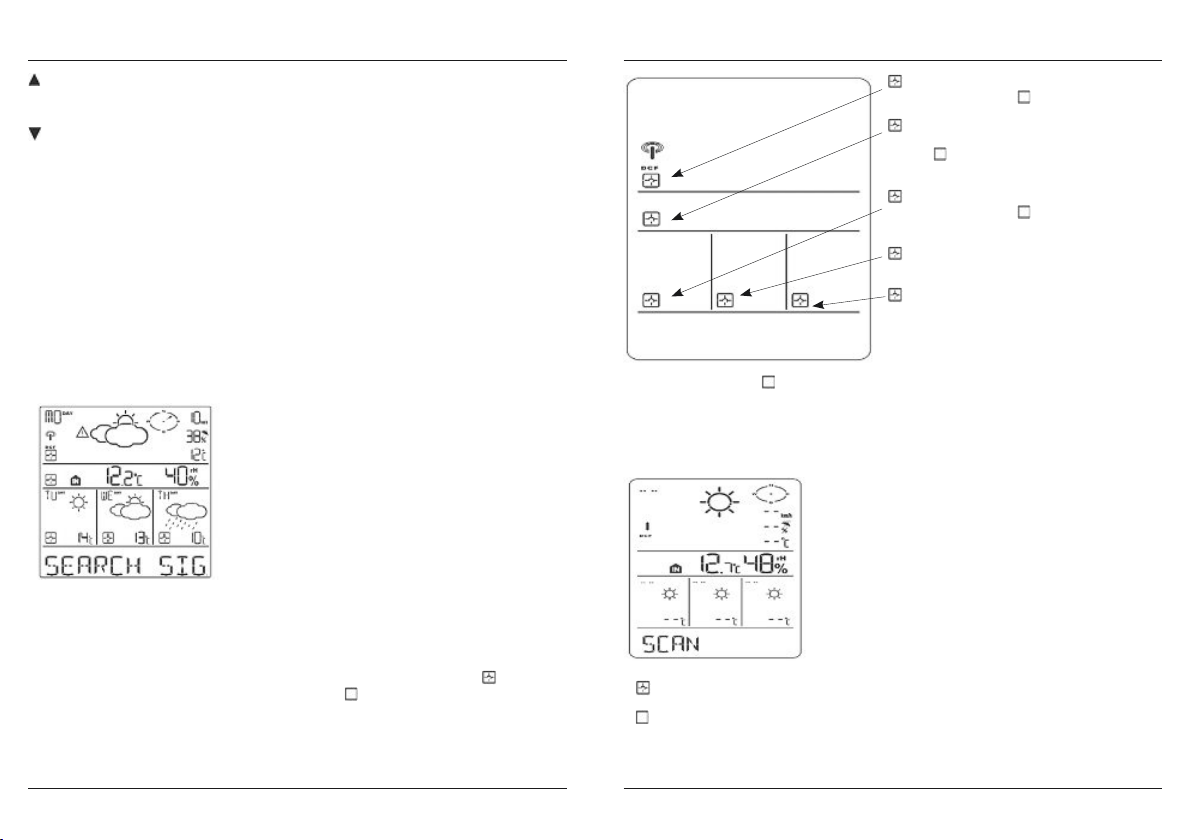
• Wert während des Einstellens erhöhen
• Auswahl eines der Orte aus der Vorauswahl
• Wert während des Einstellens vermindern
• Auswahl eines der Orte aus der Vorauswahl
MEM (gespeicherte Daten)
• Anzeige der gegespeicherten Höchst- und Tiefsttemperaturmessungen.
• Drücken und 3 Sekunden lang gedrückt halten, um alle gespeicherten Höchst- und Tiefstwerte zu löschen.
TEST √
• Standort mit gutem Empfang für das Gerät nden.
• Hinzufügen des Orts zur Liste Ihrer gewünschten Orte ODER Entfernen des Orts aus der Liste der gewünschten Orte
• Heimatort bearbeiten
IN/OUT (INNEN/AUSSEN)
• Wechsel zwischen Anzeige Raum-Thermo-Hygrometer Außen-Thermo-Hygrometer.
• Drücken und 3 Sekunden lang gedrückt halten, um das Gerät nach dem Außensensor suchen zu lassen.
INBETRIEBNAHME
• Legen Sie zuerst die Batterien in die Funkeinheit ein, dann die Batterien des Ladegeräts.
• Das Basisgerät sucht automatisch nach dem Funkzeitsignal und nach dem Meteotime Wettersignal.
• Das Zeit- und Datumssignal wird innerhalb weniger Minuten empfangen. Der Empfang der sehr großen Datenmengen
mit der Vorhersage für alle Regionen und Tage erfordert jedoch bis zu 24 Stunden ab der Erstbetriebnahme bis zum
Empfang sämtlicher Daten.
• Nach dem erfolgreichen Empfang des Zeit- und Datumssignals wird auf dem Display „LAND WÄHLEN“ und dann
„FRANKFURT“ als Standardort für das Infofenster angezeigt. Zum Ändern von Land und Ort vgl. die Informationen
weiter unten.
• Wenn das Gerät das Meteotime Signal erfolgreich empfangen hat, erscheint das Meteotime Symbol in der zweiten
Zeile des Displays. Andernfalls erscheint das Meteotime Symbol leer .
bedeutet, dass die Wetterdaten für heute empfangen
werden. Ansonsten erscheint
bedeutet, dass das Meteotime-Wetter-
signal empfangen wird. Ansonsten
erscheint
bedeutet, dass die Wetterdaten für morgen empfangen
werden. Ansonsten erscheint
bedeutet, dass die Wetterdaten für übermorgen empfan-
gen werden.
bedeutet, dass die Wetterdaten für überübermorgen
empfangen werden.
Falls das Meteotime Symbol zu wechselt, bedeutet dies, dass potenzielle Störquellen vorhanden sind. Störquellen
können sein: elektrische Geräte wie Fernseher, Computer, Haushaltsgeräte usw. Auch Beton- und Metallbauteile und
elektrische Anlagen im Gebäude können zu Störungen führen. Auch sehr weit vom Funksender entfernte Wohnorte haben
möglicherweise unzureichenden Empfang.
Mit der TEST-Funktion können Sie nach einem besseren Standort suchen.
• Drücken Sie die Taste TEST. Im Infofenster wird SCAN angezeigt.
• Nehmen Sie das Gerät in die Hand, um einen geeigneten Standort zu suchen.
blinkt: Der Test wird durchgeführt und der Empfang des Meteotime-Signals ist gut. Es handelt sich hierbei
•
um einen geeigneten Standort.
•
blinkt: Der Test wird durchgeführt und der Empfang des Meteotime-Signals ist schlecht. Sie müssen weiter
nach einen besseren Standort suchen.
• Der Test dauert etwa eine Minute.
• Durch Drücken der Taste [TEST] können Sie den Test jederzeit neu starten bzw. beenden.
4
5
Page 4
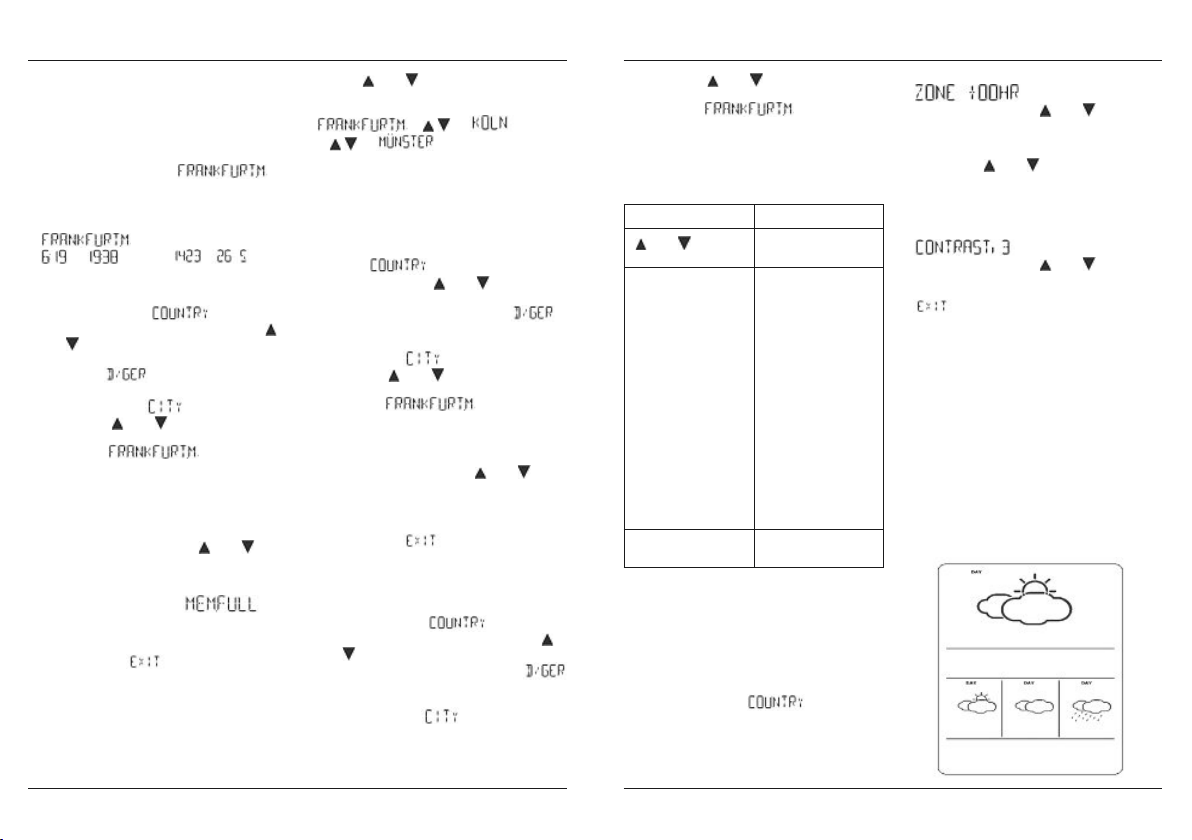
UMSCHALTEN ORT SONNENAUF- & -UNTERGANG
ZEIT & DATUM
• Nach dem Einlegen der Batterien sucht die
Wetterstation nach dem Funkzeitsignal sowie nach dem
Meteotime Signal. Nach dem erfolgreichen Empfang das
Meteotime Signals wird auf dem Display das Infofenster
„LAND WÄHLEN“ angezeigt. Einige Minuten später wird
im Infofenster als Standartort „ “
angezeigt.
• Mit der Taste [ SET ] wechseln Sie zwischen den
Displayanzeigen für Ort und Sonnenauf- und –untergang
ODER Zeit & Datum für Frankfurt am Main.
LAND UND ORT / ORTE WÄHLEN
• Drücken Sie die Taste [SET] und halten Sie sie 3
Sekunden lang gedrückt. wird im
Infofenster angezeigt. Drücken Sie dann die Taste [ ]
oder [ ], um das Land auszuwählen. Habe Sie
beispielsweise als Land Deutschland ausgewählt, wird
im Infofenster angezeigt.
• Drücken Sie die Taste [SET], um das Land zu bestätigen
und im Infofenster wird angezeigt.
• Mit den Tasten [ ] oder [ ] wählen Sie nun den Ort.
Der Name der gewählten Stadt wird angezeigt,
beispielsweise für „Frankfurt am
Main“.
• Drücken Sie die Taste [ TEST √ ], um Ihre Auswahl zu
bestätigen (in diesem Beispiel „Frankfurt am Main“). Das
Zeichen √ wird über der gewählten Stadt angezeigt und
der Ort wird in Ihrer persönlichen Liste gewählter Orte
abgespeichert.
• Danach können Sie mit den Tasten [
weitere Orte auswählen und jeweils mit der Taste
[TEST √ ] bestätigen. Sie können höchstens FÜNF Orte
zur Anzeige auswählen. Wenn Sie versuchen, noch
weitere Orte hinzuzufügen, wird
(Speicher voll) im Infofenster angezeigt.
ODER
Sie drücken die Taste [SET], um das Menü zu verlassen.
Im Infofenster wird
HINWEIS: Wenn Sie die Städteauswahl beim ersten
Einschalten des Geräts übersprungen haben, ist als Stadt
standardmäßig Frankfurt am Main eingestellt.
ANZEIGE DER ANGABEN FÜR MEHRERE ORTE
• Wenn Sie mehr als einen Ort für die Liste ihrer
gewünschten Orte ausgewählt haben, beispielsweise
Frankfurt am Main, Köln und Münster, dann können Sie
[SET]
[SET]
] oder [ ]
angezeigt.
6
die Taste [ ] oder [ ] drücken, wenn im Infofenster
der ORTSNAME anzeigt wird. (Drücken Sie hierzu die
Taste SET, bis der Ortsname angezeigt wird).
[ / ]
Nachdem Sie einen anderen Ort ausgewählt haben,
werden die Sonnenauf-und -untergangszeit sowie die
Wetter-informationen für diese Stadt angezeigt.
EINEN ORT/MEHERE ORTE AUS DER LISTE DER GESPEICHERTEN ORTE ENTFERNEN
Drücken Sie die Taste [SET] und halten Sie sie 3 Sekunden
lang gedrückt. wird im Infofenster angezeigt.
Drücken Sie dann die Taste [ ] oder [ ], um das Land
auszuwählen. Haben Sie beispielsweise als Land
Deutsch-land ausgewählt, wird imInfofenster
angezeigt.
• Drücken Sie die Taste [ SET ], um das Land zu bestätigen.
Im Infofenster wird
• Mit den Tasten [ ] oder [ ] wählen Sie nun den Ort.
Der Name der gewählten Stadt wird angezeigt,
beispielsweise
Main“.
• Drücken Sie die Taste [ TEST √ ], um das Symbol √ zu
entfernen. Damit ist der Ort erfolgreich aus der Liste der
von Ihnen gewälten Orte entfernt.
• Danach können Sie mit den Tasten [ ] oder [ ]
weitere Orte auswählen und das Entfernen aus der Liste
jeweils mit der Taste [ TEST √ ] bestätigen.
ODER
Sie drücken die Taste [SET], um das Menü zu verlassen.
Im Infofenster wird angezeigt. Nach 4
Sekunden wechselt das Gerät in den Modus Ort-DatumZeit.
EINEN ORTSNAMEN INDIVIDUELL ANPASSEN
• Drücken Sie die Taste [SET] und halten Sie sie 3
Sekunden lang gedrückt. wird im
Infofenster angezeigt. Drücken Sie dann die Taste [ ]
oder [ ], um das Land auszuwählen. Sie haben als
Land beispielsweise Deutschland gewählt und
wird angezeigt.
• Drücken Sie die Taste [ SET ], um das Land zu bestätigen
und im Infofenster wird angezeigt.
[ / ]
angezeigt.
für „Frankfurt am
• Mit den Tasten [ ] oder [ ] wählen Sie nun den Ort.
Der Name der gewählten Stadt wird angezeigt,
beispielsweise für „Frankfurt am
Main“. Sie wollen nun einen weiteren Ort in derselben
Region wie Frankfurt am Main hinzufügen. Drücken Sie
die Taste „MEM“; auf der ersten Postion des
Infofensters blinkt ein Cursor.
Dann gelten folgende Eingabebefehle:
TASTE Funktion
[ ]oder [ ]
SET <1> den gewählten
TEST Eine Position zurück im
Der Ort, den Sie für die Eingabe Ihrer eigenen
Beschreibung ausgewählt haben, bleibt weiterhin unter
seinem eigenen Namen vorhanden.
• Drücken Sie die Taste [SET], um die Eingabe zu
bestätigen und das Menü zu verlassen.
ZEITZONE, SPRACHE UND KONTRAST EINSTELLEN
• Drücken Sie die Taste [SET] und halten Sie sie 3
Sekunden lang gedrückt.
Infofenster angezeigt.
einen Buchstaben
auswählen
Buchstaben
bestätigen und zur
nächsten Position
springen.
ODER
<2> wenn Sie noch
keinen Buchstaben
ausgewählt haben
(wenn also nur der
Cursor an der letzten
Position blinkt):
bestätigen Sie die
Eingabe mit dieser
Taste und Ihr
ausgewählter Ort
wird sofort auch in
den Speicher
übernommen.
Dateneingabevorgang
wird im
• Drücken Sie erneut die Taste [SET].
Drücken Sie dann die Taste [ ] oder [ ], um die
Zeitzone anzupassen.
• Drücken Sie erneut die Taste [SET]. LANGUAGE
(SPRACHE) wird im Infofenster angezeigt. Drücken Sie
dann die Taste [
Sprache einzustellen. Insgesamt stehen sieben
Sprachen zur Verfügung, und zwar Deutsch, Englisch,
Spanisch, Französisch, Italienisch, Niederländisch,
Schwedisch.
• Drücken Sie erneut die Taste [SET].
Drücken Sie dann die Taste [ ] oder [ ], um den
Kontrast der LCD-Anzeige anzupassen.
• Drücken Sie erneut die Taste [SET]. Im Infofenster wird
angezeigt. Nach 4 Sekunden wechselt das
Gerät 0in den Modus Ort-Datum-Zeit.
Anmerkung: Wenn im Einstellungsmodus 60 Sekunden
lang keine Eingabe erfolgt, wird der Einstellungsmodus
automatisch wieder verlassen. Im Infofenster werden Ort /
Sonnenauf- & -untergangszeit / Zeit & Datum angezeigt.
UMSCHALTEN ZWISCHEN WETTERANGABEN TAG
NACHT
Das Gerät kann anhand der Sonnenaufgangs- und –untergangszeiten automatisch zwischen den Wetterangaben für TAG und NACHT umschalten. Das Gerät ist so
voreingestellt, dass nach Sonnenaufgang das Wetter für
den TAG und nach Sonnenuntergang das Wetter für die
NACHT angezeigt wird. Durch Drücken der Taste [ DAY/
NIGHT ] (TAG/NACHT) können Sie für 10 Sekunden zum
Wetter für den TAG wechseln, wenn gerade das Wetter für
die NACHT angezeigt wird und umgekehrt.
TAG
wird im Infofenster angezeigt.
] oder [ ], um die gewünschte
wird im Infofenster angezeigt.
7
Page 5
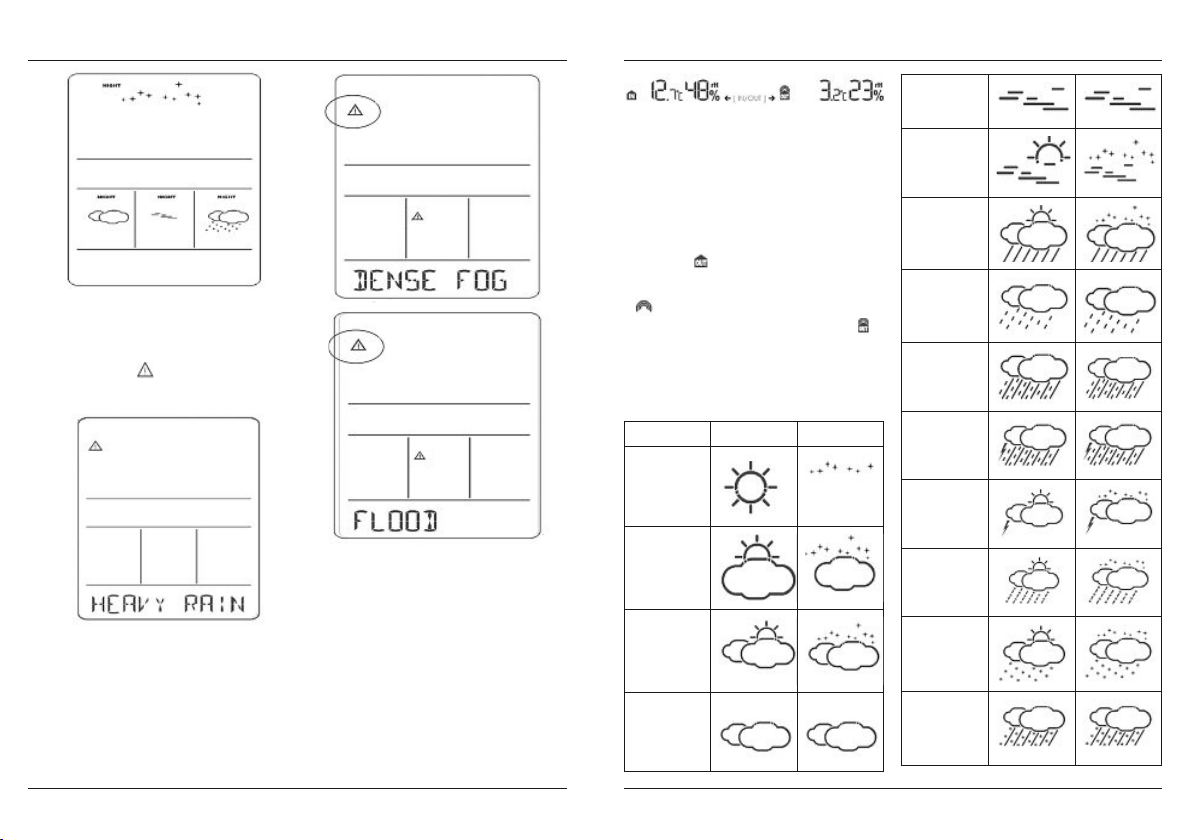
NACHT
WETTERWARUNGEN
Das Meteotime Wettersignal umfasst Wetterwarnungen
wie etwa für böige Winde, Eisregen, schweren Schneefall,
Donner, starke UV-Strahlung, dichten Nebel, Bise, Mistral
usw. für heute und die kommenden drei Tage. Das Symbol
für eine Wetterwarnung erscheint, falls es während
des Tages zu kritischem Wetter kommen kann, über das der
Benutzer informiert sein muss.
Manchmal kommt es zu mehr als einer Wetterwarnung in
den 4 Tagen der Vorhersage. Drücken Sie die Taste
[ DAY/NIGHT ] um die Wetterwarnungen nacheinander zu
lesen. Das Symbol für den jeweiligen Tag blinkt, während
Sie die entsprechenden Informationen lesen.
• Drücken Sie die Taste [ SET ], um zur Anzeige ORT
SONNENAUF- & -UNTERGANG ZEIT & DATUM zurückzukehren. Wenn Sie die Wetterangaben im
Infofenster lesen möchten, drücken Sie die Taste
[DAY/NIGHT], um die TAG Nacht Wetterangaben
sowie die Wetterwarnungen anzuzeigen.
Wenn keine Taste gedrückt wird, wird im Display zu den
Wetterwarnungen umgeschaltet, damit Sie immer über alle
wichtigen Wetterdetails informiert sind.
INNEN- UND AUSSENTEMPERATUR UND
LUFTFEUCHTIGKEIT
• Drücken Sie die Taste [IN/OUT ] um zwischen der
Anzeige für Innen-/ Außentemperatur und -luftfeuchte
umzuschalten.
• Drücken Sie die Taste [ MEM], um die gespeicherte
Höchst- und Tiefsttemperatur anzuzeigen.
• Drücken Sie die Taste [MEM] und halten Sie sie
gedrückt, um die gespeicherte Höchst- und
Tiefsttemperatur zu LÖSCHEN.
VERBINDEN DES SENSORS DES
AUSSEN-THERMO-HYGROMETERS MIT DER BASISEINHEIT BEI SIGNALVERLUST:
Wenn die Basiseinheit das Außensensorsignal nicht
empfangen kann, verändert sich das Symbol für das
Außensignal zu .
• Drücken Sie die Taste [ IN/OUT ] und halten Sie sie 3
Sekunden lang gedrückt, bis das Signalwellen-Symbol
blinkt. Wenn das Signal wieder empfangen wird,
verändert sich das Symbol für das Außensignal zu .
WETTERSTATUS
Insgesamt können 15 verschieden Wetterzustände für
tagsüber und 15 verschiedene Wetterzustände für nachts
angezeigt werden.
Bedeutung Tag Nacht
Sonnig
(nachts klar)
Leicht bewölkt
Vorwiegend
bewölkt
Bedeckt
Stratus-Wolken
Nebel
Schauer
Leichter Regen
Starker Regen
Gewitterfront
Hitzegewitter
Schneeregen
Schneeschauer
Graupel
8
9
Page 6
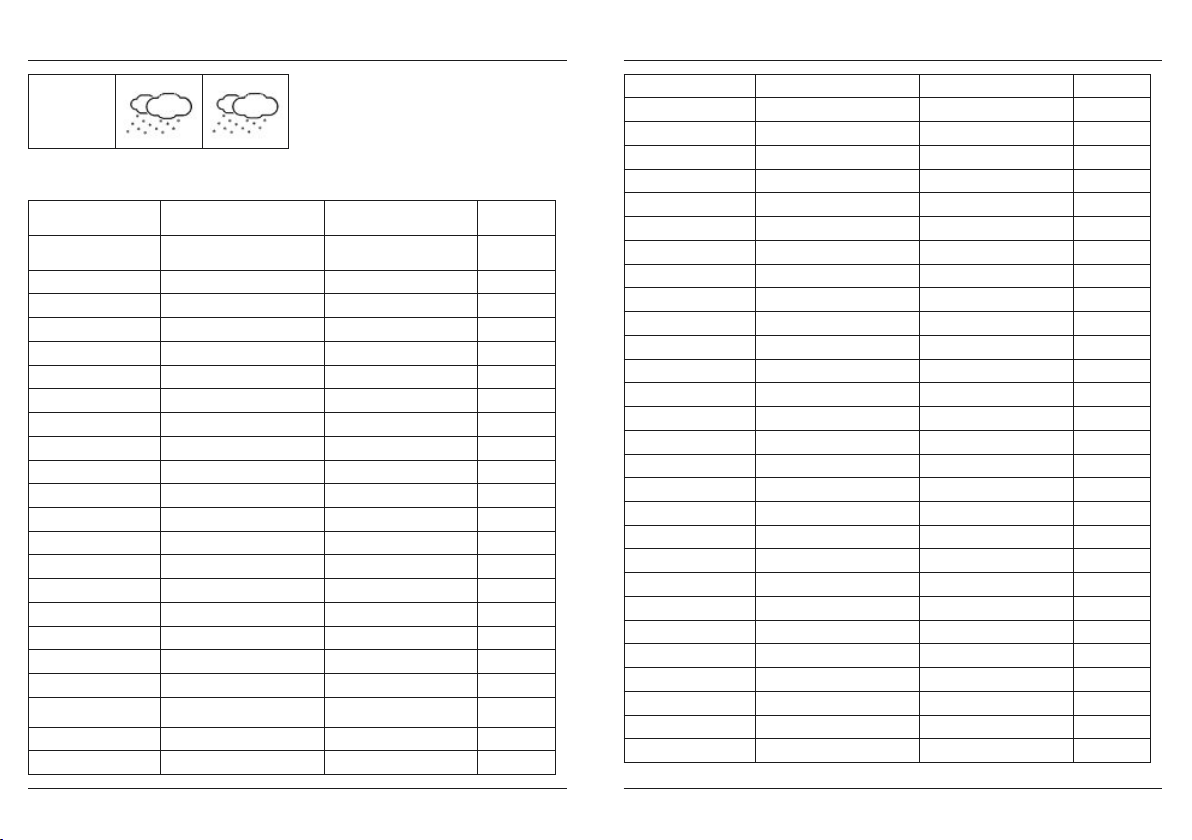
Schnee
ORTE
Insgesamt sind 470 Orte im Speicher hinterlegt. Bei Städten mit einem * hinter dem Ortsnamen steht nur eine 2-Tage-
Vorhersage zur Verfügung.
VOLLSTÄNDIGER ORTSNAME AUF DEM DISPLAY ANGEZEIGTE
ANDORRA LA VELLA* AND.LA.VELL* ANDORRA 70
ST. PÖLTEN ST. PÖLTEN AU/ÖSTERREICH 50
BISCHOFSHOFEN BISCHOFSHO AU/ÖSTERREICH 48
BREGENZ BREGENZ AU/ÖSTERREICH 48
EISENSTADT EISENSTADT AU/ÖSTERREICH 49
GRAZ GRAZ AU/ÖSTERREICH 46
INNSBRUCK INNSBRUCK AU/ÖSTERREICH 47
KITZBÜHEL KITZBÜHEL AU/ÖSTERREICH 48
KLAGENFURT KLAGENFURT AU/ÖSTERREICH 46
LANDECK LANDECK AU/ÖSTERREICH 47
LIENZ LIENZ AU/ÖSTERREICH 46
LINZ LINZ AU/ÖSTERREICH 26
SALZBURG SALZBURG AU/ÖSTERREICH 48
SCHLADMING SCHLADMING AU/ÖSTERREICH 48
VILLACH VILLACH AU/ÖSTERREICH 46
WELS WELS AU/ÖSTERREICH 26
WIEN WIEN AU/ÖSTERREICH 49
ZELTWEG ZELTWEG AU/ÖSTERREICH 46
ZWETTL ZWETTL AU/ÖSTERREICH 50
ANTWERPEN ANTWERPEN B/BELGIEN 6
BRÜGGE BRUGGE B/BELGIEN 6
BRÜSSEL BRUSSEL B/BELGIEN 6
KURZFORM DES ORTSNAMENS
LAND REGION
CHARLEROI CHARLEROI B/BELGIEN 6
GENT GENT B/BELGIEN 6
LIEGE LIEGE B/BELGIEN 6
NAMUR NAMUR B/BELGIEN 6
VERVIERS VERVIERS B/BELGIEN 13
ST. GALLEN ST.GALLEN CH/SCHWEIZ 35
AARAU AARAU CH/SCHWEIZ 32
ADELBODEN ADELBODEN CH/SCHWEIZ 33
ALTDORF ALTDORF CH/SCHWEIZ 35
BASEL BASEL CH/SCHWEIZ 45
BELLINZONA BELLINZONA CH/SCHWEIZ 38
BERN BERN CH/SCHWEIZ 32
BIENNE BIENNE CH/SCHWEIZ 32
BRIG BRIG CH/SCHWEIZ 34
CHUR CHUR CH/SCHWEIZ 36
DAVOS DAVOS CH/SCHWEIZ 36
DELEMONT DELEMONT CH/SCHWEIZ 11
FRAUENFELD FRAUENFELD CH/SCHWEIZ 32
FRIBOURG FRIBOURG CH/SCHWEIZ 31
GENEVE/GENF GENEVE CH/SCHWEIZ 31
GLARUS GLARUS CH/SCHWEIZ 35
GRINDELWALD GRINDELWLD CH/SCHWEIZ 33
INTERLAKEN INTERLAKEN CH/SCHWEIZ 33
LA CHAUX-DE-FONDS LACHAUX-D.F CH/SCHWEIZ 11
LAUSANNE LAUSANNE CH/SCHWEIZ 31
LIESTAL LIESTAL CH/SCHWEIZ 45
LOCARNO LOCARNO CH/SCHWEIZ 38
LUGANO LUGANO CH/SCHWEIZ 38
LUZERN LUZERN CH/SCHWEIZ 32
10
11
Page 7
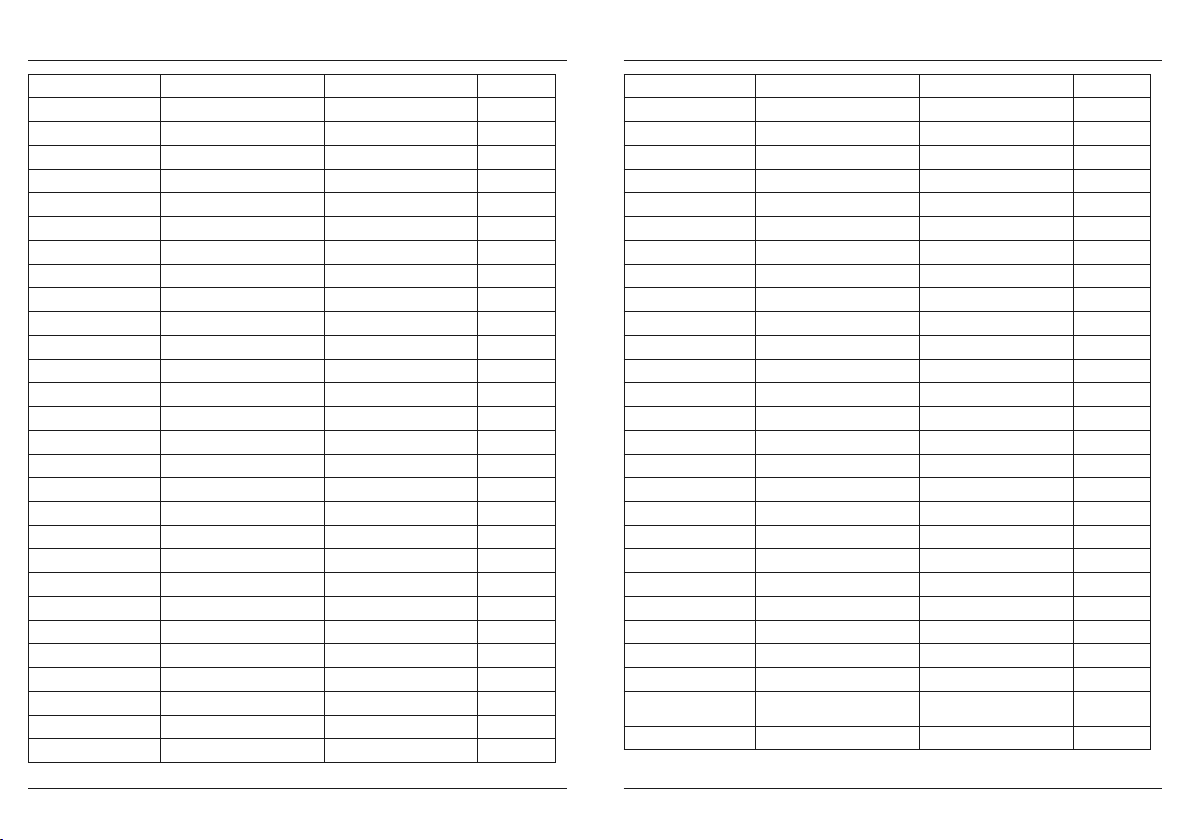
MARTIGNY MARTIGNY CH/SCHWEIZ 34
MONTREUX MONTREUX CH/SCHWEIZ 31
NEUCHATEL NEUCHATEL CH/SCHWEIZ 31
SAMEDAN* SAMEDAN* CH/SCHWEIZ 86
SARNEN SARNEN CH/SCHWEIZ 35
SCHAFFHAUSEN SCHAFFHAUS. CH/SCHWEIZ 32
SCHWYZ SCHWYZ CH/SCHWEIZ 35
SION SION CH/SCHWEIZ 34
SOLOTHURN SOLOTHURN CH/SCHWEIZ 32
STANS STANS CH/SCHWEIZ 35
ZERMATT* ZERMATT* CH/SCHWEIZ 88
ZUG ZUG CH/SCHWEIZ 32
ZÜRICH ZÜRICH CH/SCHWEIZ 32
BRNO BRNO CZ/TSCHECH. REP. 50
BUDEJOVICE BUDEJOVICE CZ/TSCHECH. REP. 50
CHEB CHEB CZ/TSCHECH. REP. 50
DECIN DECIN CZ/TSCHECH.REP. 51
HAVLICKAV BROD HAVL_BROD CZ/TSCHECH. REP. 50
HRADEC/KRA HRADEC/KRA CZ/TSCHECH. REP. 50
OLOMOUC OLOMOUC CZ/TSCHECH. REP. 50
OSTRAVA OSTRAVA CZ/TSCHECH. REP. 50
PLZEN PLZEN CZ/TSCHECH. REP. 50
PRAHA/PRAG PRAHA CZ/TSCHECH. REP. 50
TEPLICE TEPLICE CZ/TSCHECH. REP. 51
AACHEN AACHEN D / DEUTSCHLAND 14
AALEN AALEN D / DEUTSCHLAND 59
ANSBACH ANSBACH D / DEUTSCHLAND 28
AUGSBURG AUGSBURG D / DEUTSCHLAND 25
BAD TÖLZ BAD TÖLZ D / DEUTSCHLAND 48
BAYREUTH BAYREUTH D / DEUTSCHLAND 28
BERCHTESGADEN BERCHTESGA D / DEUTSCHLAND 48
BERLIN BERLIN D / DEUTSCHLAND 52
BIELEFELD BIELEFELD D/ DEUTSCHLAND 14
BITBURG BITBURG D / DEUTSCHLAND 13
BORKUM BORKUM D / DEUTSCHLAND 19
BREMEN BREMEN D / DEUTSCHLAND 22
BREMERHAVEN BREMERHAVN D / DEUTSCHLAND 19
BURGHAUSEN BURGHAUSEN D / DEUTSCHLAND 26
COTTBUS COTTBUS D / DEUTSCHLAND 29
CUXHAVEN CUXHAVEN D / DEUTSCHLAND 19
DONAU-ESCHINGEN DONAUESCH. D / DEUTSCHLAND 57
DORTMUND DORTMUND D / DEUTSCHLAND 14
DRESDEN DRESDEN D / DEUTSCHLAND 29
DUISBURG DUISBURG D/ DEUTSCHLAND 14
DÜSSELDORF DÜSSELDORF D / DEUTSCHLAND 14
EISENACH EISENACH D / DEUTSCHLAND 30
EMDEN EMDEN D / DEUTSCHLAND 19
ERFURT ERFURT D / DEUTSCHLAND 30
ESSEN ESSEN D/ DEUTSCHLAND 14
FEHMARN FEHMARN D / DEUTSCHLAND 24
FLENSBURG FLENSBURG D / DEUTSCHLAND 24
FRANKFURT AM MAIN FRANKFURT.M D / DEUTSCHLAND 12
FRANKFURT AN DER ODER FRANKFURT.O D / DEUTSCHLAND 52
FREIBURG FREIBURG D / DEUTSCHLAND 45
FREUDENSTADT FREUDENST. D / DEUTSCHLAND 57
FRIEDRICHS-HAFEN FRIEDRI.HFN D / DEUTSCHLAND 26
FULDA FULDA D / DEUTSCHLAND 37
12
13
Page 8

GARMISCH-
PARTENKIRCHEN
GIESSEN GIESSEN D / DEUTSCHLAND 37
GÖRLITZ GÖRLITZ D / DEUTSCHLAND 29
GOSLAR GOSLAR D / DEUTSCHLAND 22
GÖTTINGEN GÖTTINGEN D / DEUTSCHLAND 37
GREIFSWALD GREIFSWALD D / DEUTSCHLAND 24
HAGEN HAGEN D / DEUTSCHLAND 13
HALLE HALLE D/ DEUTSCHLAND 29
HAMBURG HAMBURG D/ DEUTSCHLAND 19
HANNOVER HANNOVER D / DEUTSCHLAND 22
HEILBRONN HEILBRONN D / DEUTSCHLAND 59
HILDESHEIM HILDESHEIM D / DEUTSCHLAND 22
HOF HOF D / DEUTSCHLAND 30
INGOLSTADT INGOLSTADT D / DEUTSCHLAND 25
JENA JENA D / DEUTSCHLAND 30
KAISERSLAUTERN KAISERSLAU D / DEUTSCHLAND 12
KARLSRUHE KARLSRUHE D / DEUTSCHLAND 12
KASSEL KASSEL D / DEUTSCHLAND 37
KEMPTEN KEMPTEN D / DEUTSCHLAND 26
KIEL KIEL D / DEUTSCHLAND 24
KOBLENZ KOBLENZ D / DEUTSCHLAND 13
KÖLN KÖLN D / DEUTSCHLAND 14
KONSTANZ KONSTANZ D / DEUTSCHLAND 32
LANDSHUT LANDSHUT D / DEUTSCHLAND 25
LEIPZIG LEIPZIG D / DEUTSCHLAND 29
GARMISCH_P D / DEUTSCHLAND 48
LINDAU LINDAU D / DEUTSCHLAND 48
LINGEN LINGEN D / DEUTSCHLAND 14
LÖRRACH LÖRRACH D / DEUTSCHLAND 45
LÜBECK LÜBECK D / DEUTSCHLAND 24
LÜNEBURG LÜNEBURG D / DEUTSCHLAND 22
MAGDEBURG MAGDEBURG D / DEUTSCHLAND 22
MAINZ MAINZ D / DEUTSCHLAND 12
MANNHEIM MANNHEIM D / DEUTSCHLAND 12
MÜNCHEN MÜNCHEN D/ DEUTSCHLAND 26
MÜNSTER MÜNSTER D / DEUTSCHLAND 14
NEUBRANDENBURG NEUBR.BURG D / DEUTSCHLAND 52
NÜRNBERG NÜRNBERG D / DEUTSCHLAND 28
OFFENBURG OFFENBURG D / DEUTSCHLAND 45
OLDENBURG OLDENBURG D / DEUTSCHLAND 22
OSNABRÜCK OSNABRÜCK D / DEUTSCHLAND 14
PASSAU PASSAU D / DEUTSCHLAND 25
PFORZHEIM PFORZHEIM D / DEUTSCHLAND 59
PLAUEN PLAUEN D / DEUTSCHLAND 30
POTSDAM POTSDAM D / DEUTSCHLAND 52
REGENSBURG REGENSBURG D / DEUTSCHLAND 25
ROSENHEIM ROSENHEIM D / DEUTSCHLAND 26
ROSTOCK ROSTOCK D / DEUTSCHLAND 24
RÜGEN RÜGEN D / DEUTSCHLAND 24
SAARBRÜCKEN SAARBRÜCKE D / DEUTSCHLAND 13
SIEGEN SIEGEN D / DEUTSCHLAND 13
14
15
Page 9
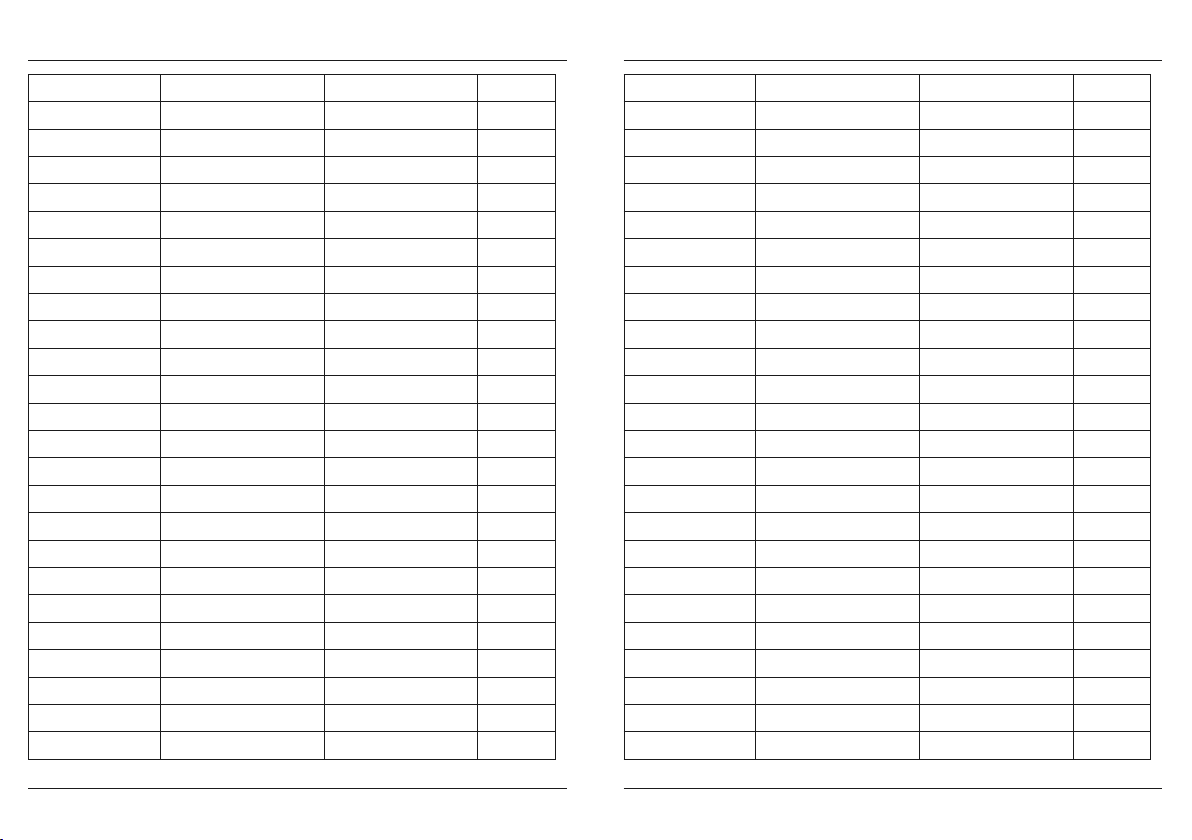
SIGMARINGEN SIGMARINGE D / DEUTSCHLAND 26
SPIEKEROOG SPIEKEROOG D / DEUTSCHLAND 19
ST. PETER-ORDING ST_PETER_O D / DEUTSCHLAND 19
STUTTGART STUTTGART D / DEUTSCHLAND 59
SYLT SYLT D/ DEUTSCHLAND 19
TRIER TRIER D / DEUTSCHLAND 13
TÜBINGEN TÜBINGEN D/ DEUTSCHLAND 59
ULM ULM D / DEUTSCHLAND 25
VILLINGEN-SCHWENNINGEN VILL.-SCHWE. D / DEUTSCHLAND 57
WEIDEN WEIDEN D / DEUTSCHLAND 28
WERTHEIM WERTHEIM D / DEUTSCHLAND 28
WILHELMSHAVEN WILHELMSHA D / DEUTSCHLAND 19
WUPPERTAL WUPPERTAL D / DEUTSCHLAND 14
WÜRZBURG WÜRZBURG D / DEUTSCHLAND 28
ZWICKAU ZWICKAU D / DEUTSCHLAND 30
ALBORG ALBORG DK/DÄNEMARK 20
ARHUS ARHUS DK/DÄNEMARK 21
BORNHOLM BORNHOLM DK/DÄNEMARK 55
ESBJERG ESBJERG DK/DÄNEMARK 20
HERNING HERNING DK/DÄNEMARK 20
KØBENHAVN/KOPENHAGEN KØBENHAVN DK/DÄNEMARK 23
NYKOPING NYKOPING DK/DÄNEMARK 54
ODENSE ODENSE DK/DÄNEMARK 21
RONNE RONNE DK/DÄNEMARK 55
SKAGEN SKAGEN DK/DÄNEMARK 20
THYBORØN THYBORØN DK/DÄNEMARK 20
BARCELONA* BARCELONA* ES / SPANIEN 69
BILBAO* BILBAO* ES / SPANIEN 65
FIGUERES* FIGUERES* ES / SPANIEN 69
GIJON* GIJON* ES / SPANIEN 74
GIRONA* GIRONA* ES / SPANIEN 69
IBIZA* IBIZA* ES / SPANIEN 67
LLORET DE MAR* LLORET.D.MA* ES / SPANIEN 69
MADRID* MADRID* ES / SPANIEN 64
MAHON* MAHON* ES / SPANIEN 67
PALMA DE MALLORCA* PALMA-D.MA* ES / SPANIEN 67
SEVILLA* SEVILLA* ES/ SPANIEN 71
VALENCIA* VALENCIA* ES / SPANIEN 68
VADUZ VADUZ FL/LIECHTENSTEIN 48
AGEN AGEN FRANKREICH 0
AJACCIO* AJACCIO* FRANKREICH 73
ALBI ALBI FRANKREICH 5
ALENCON ALENCON FRANKREICH 2
ALES ALES FRANKREICH 8
AMIENS AMIENS FRANKREICH 17
ANGERS ANGERS FRANKREICH 3
ANGOULEME ANGOULEME FRANKREICH 1
ANNECY ANNECY FRANKREICH 11
AUCH AUCH FRANKREICH 0
AURILLAC AURILLAC FRANKREICH 4
16
17
Page 10
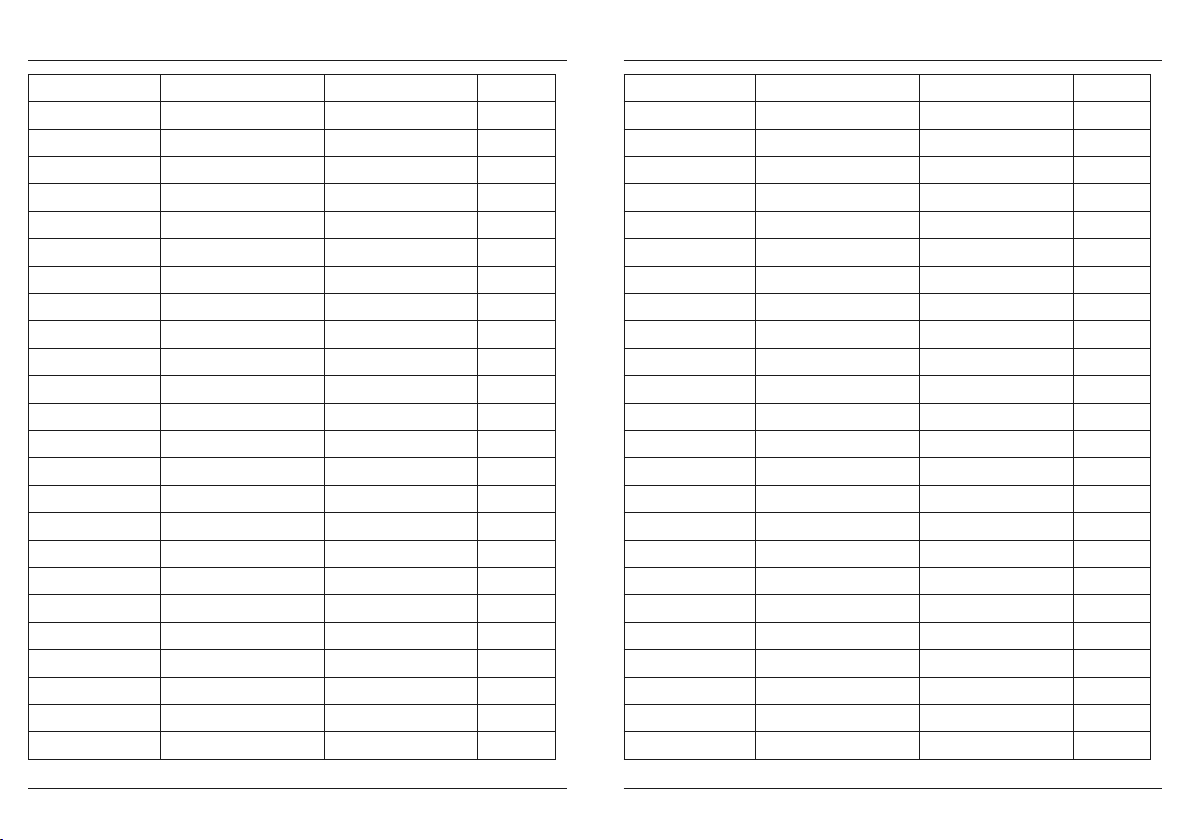
AUXERRE AUXERRE FRANKREICH 2
AVIGNON AVIGNON FRANKREICH 8
BAR-LE-DUC BAR_LE_DUC FRANKREICH 2
BASTIA* BASTIA* FRANKREICH 73
BEAUVAIS BEAUVAIS FRANKREICH 17
BELFORT BELFORT FRANKREICH 45
BESANCON BESANCON FRANKREICH 11
BEZIERS BEZIERS FRANKREICH 5
BLOIS BLOIS FRANKREICH 2
BOBIGNY BOBIGNY FRANKREICH 2
BORDEAUX BORDEAUX FRANKREICH 0
BOULOGNE BOULOGNE FRANKREICH 6
BOURG-EN-BRESSE BOURG_EN_B FRANKREICH 9
BOURGES BOURGES FRANKREICH 2
BREST BREST FRANKREICH 3
BRIANCON BRIANCON FRANKREICH 10
BRIVE LA GAILLARDE BRIVE-L-GA FRANKREICH 0
CAEN CAEN FRANKREICH 17
CAHORS CAHORS FRANKREICH 0
CANNES CANNES FRANKREICH 43
CARCASSONN CARCASSONN FRANKREICH 5
CERGY-PONTOISE CERGY_PONT FRANKREICH 2
CHAMBERY CHAMBERY FRANKREICH 10
CHARTRES CHARTRES FRANKREICH 2
CHAUMONT CHAUMONT FRANKREICH 7
CHERBOURG CHERBOURG FRANKREICH 3
CLERMON FERRAND CLERMON-FE FRANKREICH 4
COLMAR COLMAR FRANKREICH 45
CRETEIL CRETEIL FRANKREICH 2
DIGNE DIGNE FRANKREICH 10
DIJON DIJON FRANKREICH 7
EPINAL EPINAL FRANKREICH 7
EVIAN EVIAN FRANKREICH 31
EVREUX EVREUX FRANKREICH 17
EVRY EVRY FRANKREICH 2
FLORAC FLORAC FRANKREICH 4
FOIX FOIX FRANKREICH 5
GAP GAP FRANKREICH 10
GRENOBLE GRENOBLE FRANKREICH 10
GUERET GUERET FRANKREICH 4
LA ROCHELL LA ROCHELL FRANKREICH 1
LA ROCHE-SUR-YON LA_ROCHE_S FRANKREICH 1
LAON LAON FRANKREICH 17
LAVAL LAVAL FRANKREICH 3
LE HAVRE LE HAVRE FRANKREICH 17
LE MANS LE MANS FRANKREICH 2
LILLE LILLE FRANKREICH 6
LIMOGES LIMOGES FRANKREICH 1
LONS-LE-SAUNIER LONS_LE_S FRANKREICH 7
LORIENT LORIENT FRANKREICH 3
18
19
Page 11
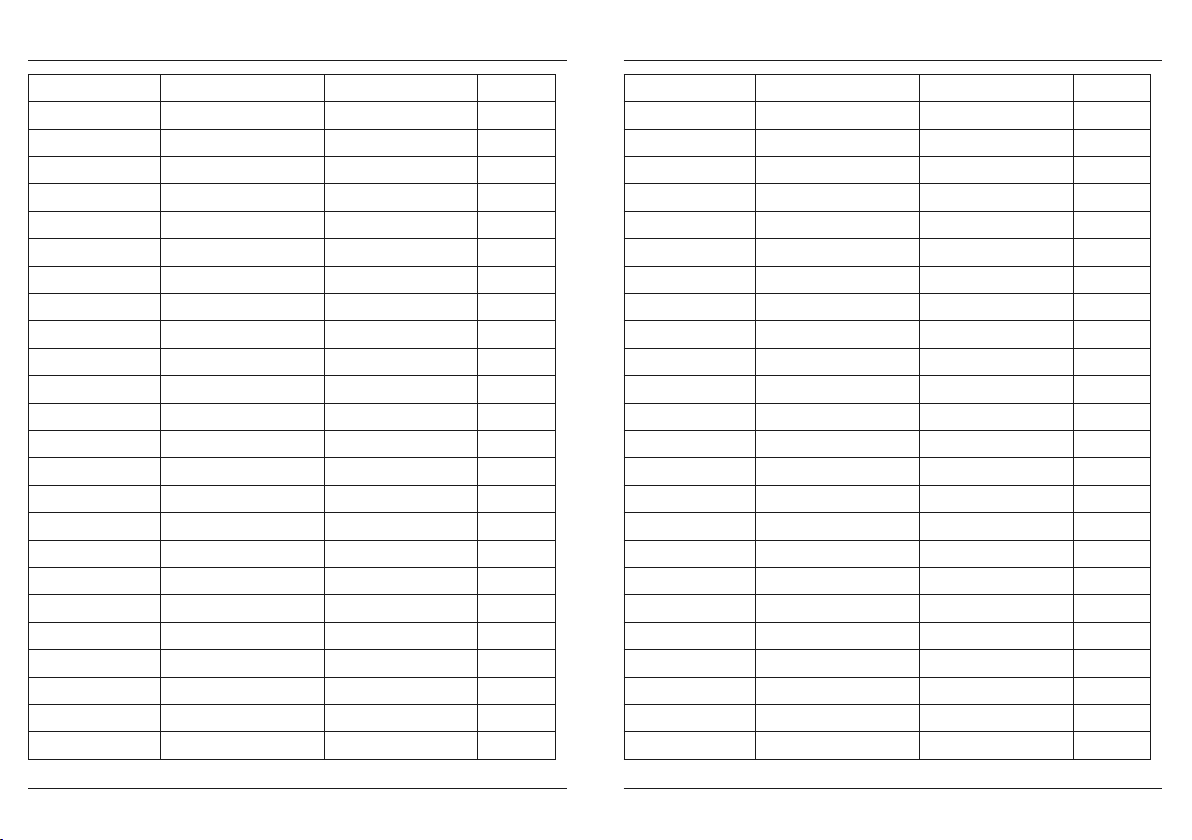
LYON LYON FRANKREICH 9
MACON MACON FRANKREICH 9
MARSEILLE MARSEILLE FRANKREICH 8
MELUN MELUN FRANKREICH 2
MENDE MENDE FRANKREICH 4
METZ METZ FRANKREICH 7
MILLAU MILLAU FRANKREICH 4
MONT-DE-MARSAN MONT_DE_MA FRANKREICH 0
MONTAUBAN MONTAUBAN FRANKREICH 0
MONTELIMAR MONTELIMAR FRANKREICH 8
MONTLUCON MONTLUCON FRANKREICH 4
MONTPELLIER MONTPELLIE FRANKREICH 5
MULHOUSE MULHOUSE FRANKREICH 45
NANCY NANCY FRANKREICH 7
NANTERRE NANTERRE FRANKREICH 2
NANTES NANTES FRANKREICH 3
NEVERS NEVERS FRANKREICH 2
NICE NICE FRANKREICH 43
NIMES NIMES FRANKREICH 8
NIORT NIORT FRANKREICH 1
ORLEANS ORLEANS FRANKREICH 2
PARIS PARIS FRANKREICH 2
PAU PAU FRANKREICH 0
PERIGUEUX PERIGUEUX FRANKREICH 0
PERPIGNAN PERPIGNAN FRANKREICH 5
POITIERS POITIERS FRANKREICH 1
PRIVAS PRIVAS FRANKREICH 8
PUY-EN-VELAY PUY_EN_VEL FRANKREICH 4
REIMS REIMS FRANKREICH 2
RENNES RENNES FRANKREICH 3
RODEZ RODEZ FRANKREICH 4
ROUEN ROUEN FRANKREICH 17
SEDAN SEDAN FRANKREICH 13
ST-BRIEUC ST_BRIEUC FRANKREICH 3
ST-FLOUR ST_FLOUR FRANKREICH 4
ST-TROPEZ ST_TROPEZ FRANKREICH 8
ST-ETIENNE ST-ETIENNE FRANKREICH 4
STRASBOURG STRASBOURG FRANKREICH 45
TARBES TARBES FRANKREICH 0
TOULON TOULON FRANKREICH 8
TOULOUSE TOULOUSE FRANKREICH 0
TOURS TOURS FRANKREICH 2
TROYES TROYES FRANKREICH 2
VALENCE VALENCE FRANKREICH 9
VERSAILLES VERSAILLES FRANKREICH 2
VESOUL VESOUL FRANKREICH 7
BUDAPEST* BUDAPEST* H/UNGARN 63
DEBRECEN* DEBRECEN* H/UNGARN 63
GYÖR GYÖR H/UNGARN 49
MISKOLC* MISKOLC* H/UNGARN 63
20
21
Page 12
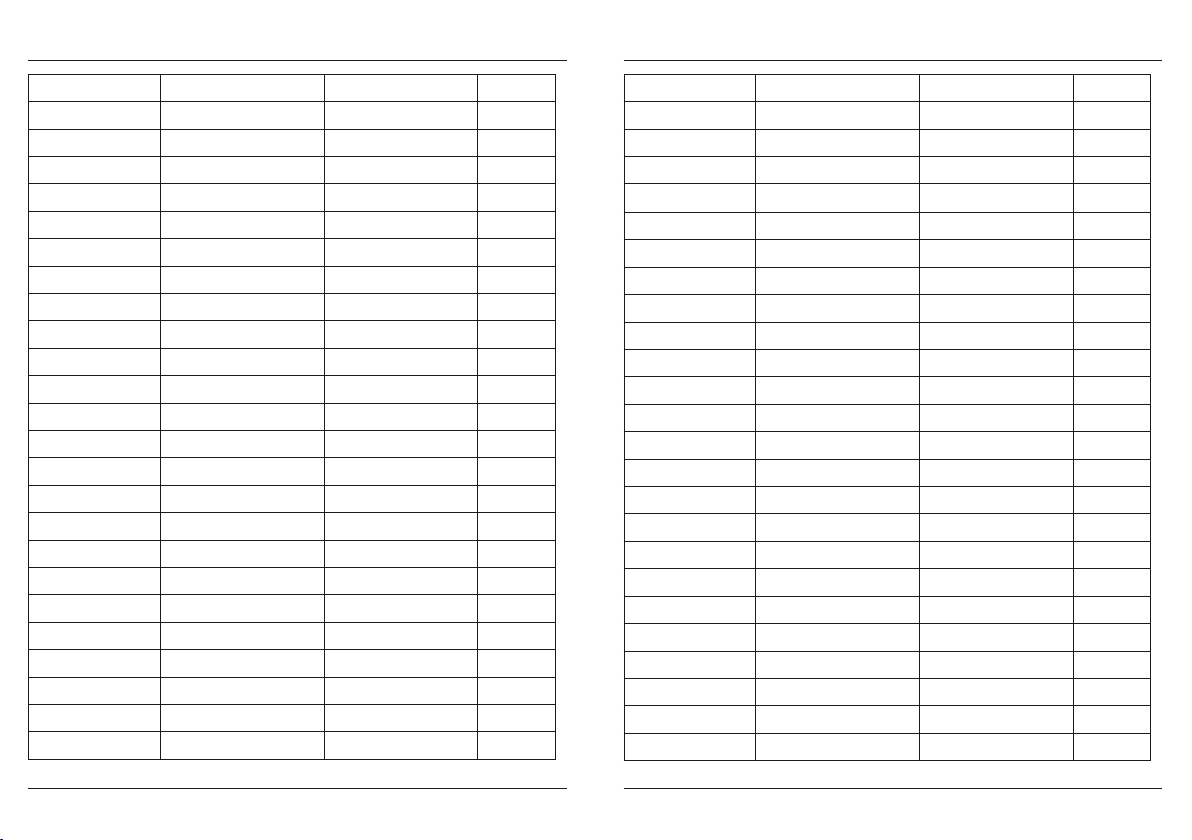
PECS* PECS* H/UNGARN 63
SIOFOK* SIOFOK* H/UNGARN 63
SZEGED* SZEGED* H/UNGARN 63
SZOLNOK* SZOLNOK* H/UNGARN 63
TATABANYA* TATABANYA* H/UNGARN 63
OSIJEK* OSIJEK* HR/KROATIEN 87
RIJEKA RIJEKA HR/KROATIEN 44
SPLIT* SPLIT* HR/KROATIEN 89
ZAGREB* ZAGREB* HR/KROATIEN 87
ALESSANDRIA ALESSANDRI I / ITALIEN 40
ANCONA* ANCONA* I / ITALIEN 61
AOSTA AOSTA I / ITALIEN 39
BARI* BARI* I / ITALIEN 62
BERGAMO BERGAMO I/ ITALIEN 40
BOLOGNA BOLOGNA I / ITALIEN 44
BOLZANO/BOZEN BOLZANO I / ITALIEN 27
BRESCIA BRESCIA I / ITALIEN 40
CAGLIARI* CAGLIARI* I / ITALIEN 73
CATANIA* CATANIA* I / ITALIEN 66
COSENZA* COSENZA* I/ ITALIEN 66
EDOLO EDOLO I/ ITALIEN 38
FIRENZE/FLORENZ FIRENZE I / ITALIEN 41
FOGGIA* FOGGIA* I / ITALIEN 62
GENOVA GENOVA I / ITALIEN 43
LA SPEZIA LA SPEZIA I / ITALIEN 43
LECCE* LECCE* I / ITALIEN 62
MERANO/MERAN MERANO I/ ITALIEN 27
MESSINA* MESSINA* I/ ITALIEN 66
MILANO/MAILAND MILANO I / ITALIEN 40
NAPOLI/NEAPEL NAPOLI* I / ITALIEN 60
PALERMO* PALERMO* I / ITALIEN 66
PARMA PARMA I / ITALIEN 40
PERUGIA PERUGIA I / ITALIEN 41
PESCARA* PESCARA* I / ITALIEN 61
PIACENZA PIACENZA I / ITALIEN 40
PISA PISA I/ ITALIEN 41
REGGIO CALABRIA* R.CALABRIA* I / ITALIEN 66
RIMINI RIMINI I/ ITALIEN 44
ROMA/ROM ROMA I/ ITALIEN 41
SAN MARINO* SAN_MARIN* I / ITALIEN 61
SAN REMO SAN_REMO I / ITALIEN 43
SASSARI* SASSARI* I / ITALIEN 73
SESTRIERE SESTRIERE I / ITALIEN 39
SIENA SIENA I/ ITALIEN 41
TORINO TORINO I / ITALIEN 40
TRENTO TRENTO I / ITALIEN 27
TRIESTE/TRIEST TRIESTE I / ITALIEN 44
UDINE UDINE I / ITALIEN 44
VENEZIA/VENEDIG VENEZIA I / ITALIEN 44
VERONA VERONA I / ITALIEN 40
22
23
Page 13
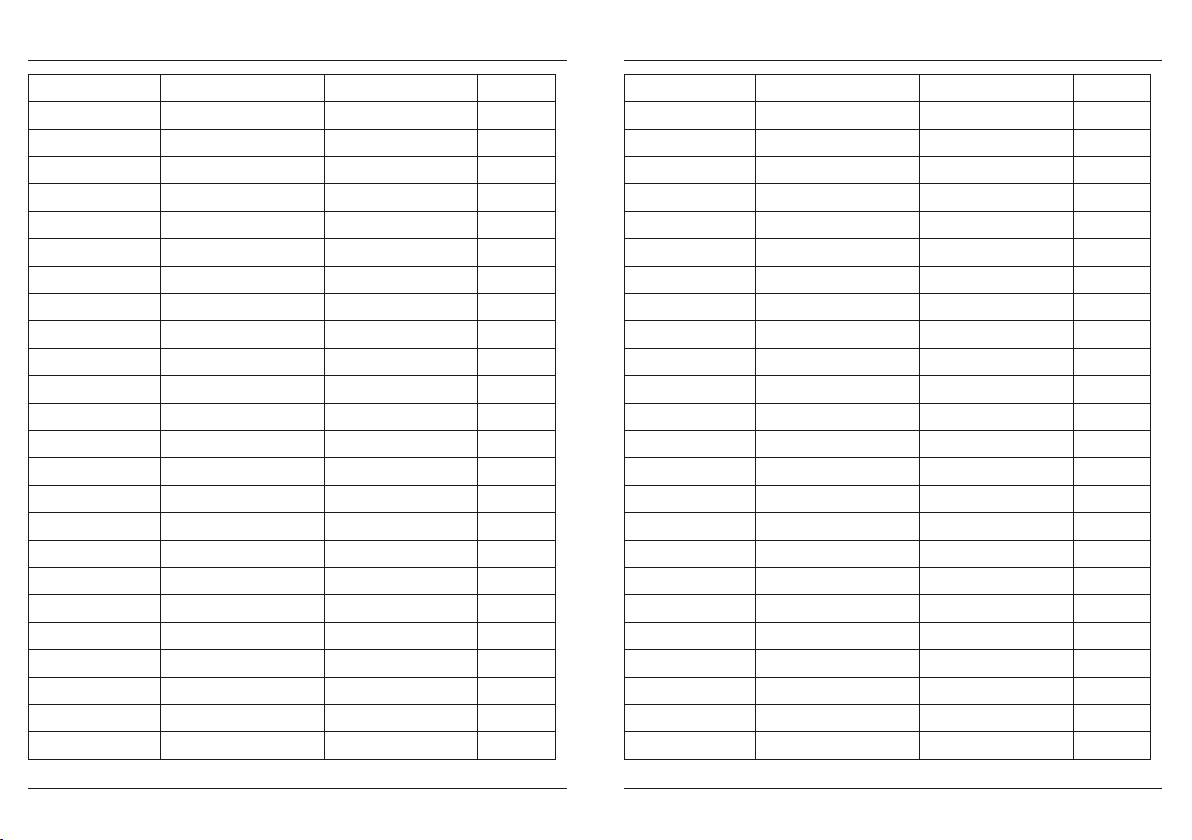
CORK* CORK* IRLAND 75
DUBLIN* DUBLIN* IRLAND 76
GALWAY* GALWAY* IRLAND 75
LIMERICK* LIMERICK* IRLAND 75
LUXEMBOURG/LUXEMBURG LUXEMBOURG LUXEMBURG 13
MONACO MONACO MONACO 43
BERGEN* BERGEN* N / NORWEGEN 78
DRAMMEN DRAMMEN N / NORWEGEN 58
FREDRIKSTADEN FREDRIKST. N / NORWEGEN 58
OSLO OSLO N / NORWEGEN 58
STAVANGER* STAVANGER* N / NORWEGEN 78
TØNSBERG TØNSBERG N / NORWEGEN 58
TRONDHEIM* TRONDHEIM* N / NORWEGEN 79
AMSTERDAM AMSTERDAM NL/NIEDERLANDE 42
ARNHEM ARNHEM NL/NIEDERLANDE 42
ASSEN ASSEN NL/NIEDERLANDE 42
DEN HAAG DEN HAAG NL/NIEDERLANDE 42
DEN HELDER DEN HELDER NL/NIEDERLANDE 19
EINDHOVEN EINDHOVEN NL/NIEDERLANDE 42
GRONINGEN GRONINGEN NL/NIEDERLANDE 19
HAARLEM HAARLEM NL/NIEDERLANDE 42
LEEUWARDEN LEEUWARDEN NL/NIEDERLANDE 19
LELYSTAD LELYSTAD NL/NIEDERLANDE 42
MAASTRICHT MAASTRICHT NL/NIEDERLANDE 6
MIDDELBURG MIDDELBURG NL/NIEDERLANDE 6
ROTTERDAM ROTTERDAM NL/NIEDERLANDE 42
S.HERTOGENBOSCH
TERNEUZEN TERNEUZEN NL/NIEDERLANDE 6
TEXEL TEXEL NL/NIEDERLANDE 19
UTRECHT UTRECHT NL/NIEDERLANDE 42
ZWOLLE ZWOLLE NL/NIEDERLANDE 42
LISBOA*/LISSABON* LISBOA* P/PORTUGAL 72
BIALYSTOK* BIALYSTOK* PL/POLEN 82
BIELSKO* BIELSKO* PL/POLEN 83
GDANSK*/DANZIG* GDANSK* PL/POLEN 81
KATOWICE* KATOWICE* PL/POLEN 83
KIELCE* KIELCE* PL/POLEN 83
KRAKOW*/KRAKAU* KRAKOW* PL/POLEN 83
LODZ* LODZ* PL/POLEN 82
LUBLIN* LUBLIN* PL/POLEN 82
OLSZTYN* OLSZTYN* PL/POLEN 81
POZNAN POZNAN PL/POLEN 52
RZESZOW* RZESZOW* PL/POLEN 83
SZCZECIN* SZCZECIN* PL/POLEN 63
TORUN* TORUN* PL/POLEN 82
WALBRZYCH WALBRZYCH PL/POLEN 51
WARSZAWA*/WARSCHAU* WARSZAWA* PL/POLEN 82
WROCLAW/BRESLAU WROCLAW PL/POLEN 29
ZAKOPANE* ZAKOPANE* PL/POLEN 83
BORAS BORAS S/SCHWEDEN 56
S.HERTOGENB NL/NIEDERLANDE 42
24
25
Page 14
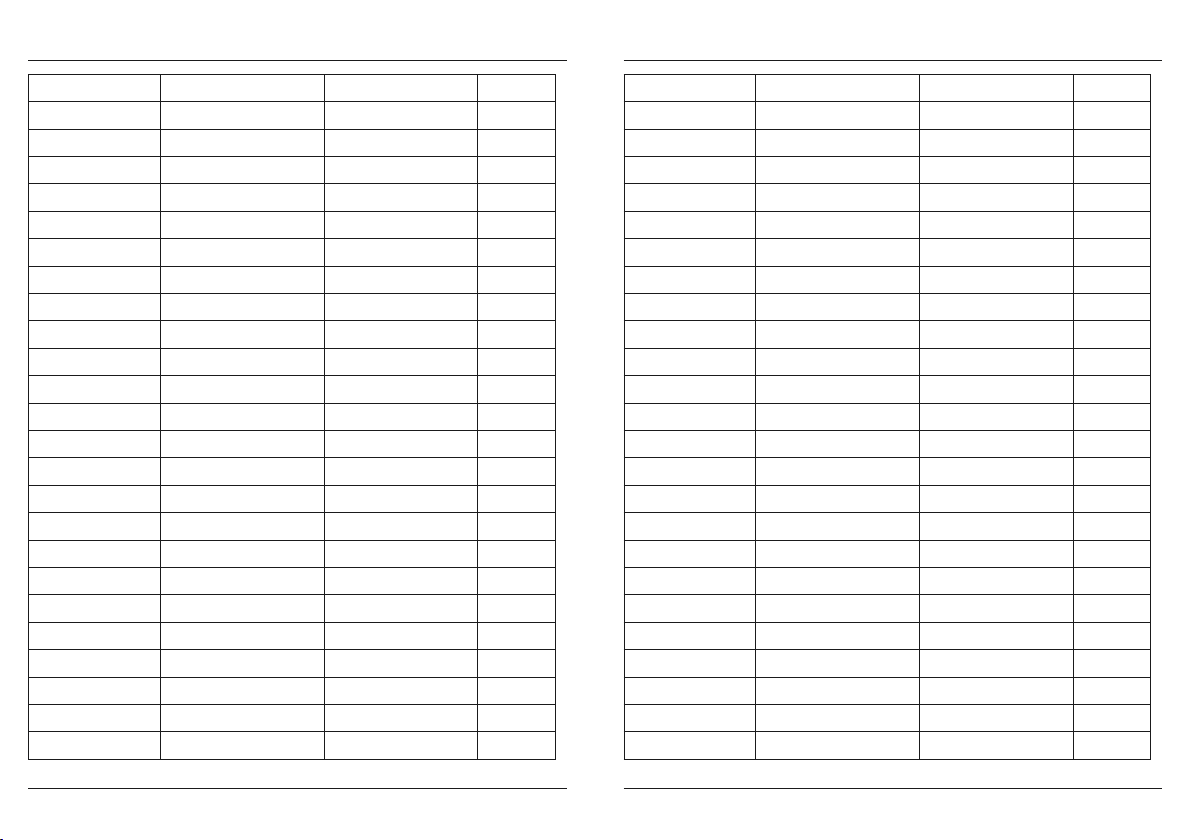
BORGHOLM BORGHOLM S/SCHWEDEN 55
FALUN* FALUN* S/SCHWEDEN 85
GÄVLE GÄVLE S/SCHWEDEN 54
GÖTEBORG GÖTEBORG S/SCHWEDEN 53
HALMSTAD HALMSTAD S/SCHWEDEN 53
JÖNKÖPING JÖNKÖPING S/SCHWEDEN 56
KALMAR KALMAR S/SCHWEDEN 55
KARLSTAD KARLSTAD S/SCHWEDEN 55
LINKÖPING LINKÖPING S/SCHWEDEN 23
MALMÖ MALMÖ S/SCHWEDEN 23
ÖREBRO ÖREBRO S/SCHWEDEN 56
ÖSTERSUND* ÖSTERSUND* S/SCHWEDEN 85
STOCKHOLM STOCKHOLM S/SCHWEDEN 54
SUNDSVALL* SUNDSVALL* S/SCHWEDEN 80
UMEA* UMEA* S/SCHWEDEN 84
UPPSALA UPPSALA S/SCHWEDEN 54
VÄSTERAS VÄSTERAS S/SCHWEDEN 54
VISBY VISBY S/SCHWEDEN 55
BRANSKA* BRANSKA* SK/SLOWAKEI 63
BRATISLAVA BRATISLAVA SK/SLOWAKEI 49
KOSICE* KOSICE* SK/SLOWAKEI 63
TRENCIN TRENCIN SK/SLOWAKEI 49
LJUBLJANA LJUBLJANA SLOWENIEN 46
MARIBOR MARIBOR SLOWENIEN 46
NOVA GORIC NOVA GORIC SLOWENIEN 44
ABERDEEN* ABERDEEN* UK 77
BELFAST* BELFAST* UK 76
BIRMINGHAM BIRMINGHAM UK 16
BLACKPOOL BLACKPOOL UK 16
BOURNEMOUT BOURNEMOUT UK 18
BRIGHTON BRIGHTON UK 18
BRISTOL BRISTOL UK 15
CAMBRIDGE CAMBRIDGE UK 18
CARDIFF CARDIFF UK 15
DOVER DOVER UK 18
EDINBURGH* EDINBURGH* UK 77
EXETER EXETER UK 15
GLASGOW* GLASGOW* UK 77
HOLYHEAD HOLYHEAD UK 15
IPSWICH IPSWICH UK 18
ISLE OF MAN* ISLE_O_MA* UK 77
JERSEY JERSEY UK 3
KINGSTON KINGSTON UK 18
LEEDS LEEDS UK 16
LEICESTER LEICESTER UK 16
LIVERPOOL LIVERPOOL UK 16
LONDON LONDON UK 18
MANCHESTER MANCHESTER UK 16
MIDDLESBROUGH MIDDLESBRO UK 16
NEWCASTLE NEWCASTLE UK 16
26
27
Page 15
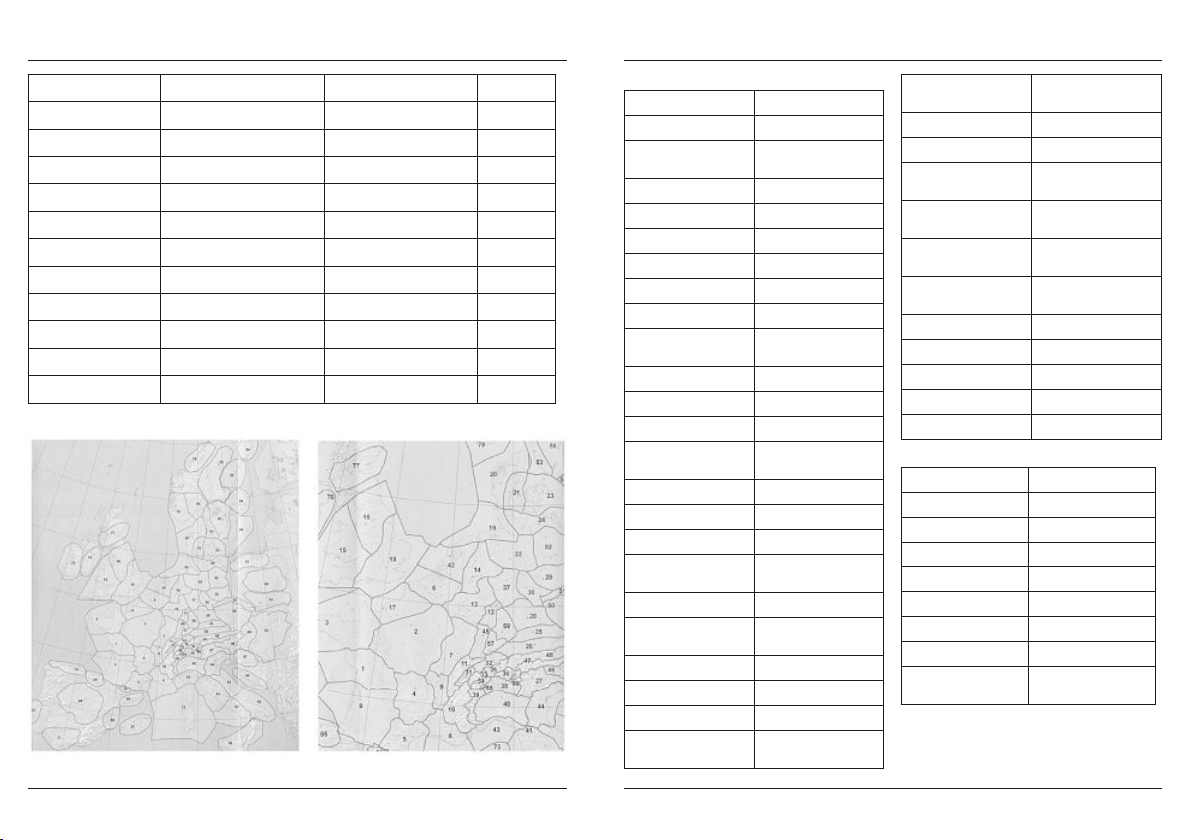
NORTHAMPTON NORTHAMPTO UK 18
NORWICH NORWICH UK 18
NOTTINGHAM NOTTINGHAM UK 16
OXFORD OXFORD UK 18
PLYMOUTH PLYMOUTH UK 15
PORTSMOUTH PORTSMOUTH UK 18
READING READING UK 18
SHEFFIELD SHEFFIELD UK 16
SOUTHAMPTON SOUTHAMPTO UK 18
ST DAVIDS ST_DAVIDS UK 15
SWANSEA SWANSEA UK 15
VATICANO VATICANO V/VATKANSTADT 41
WETTERWARNUNG IN KURZFORM (10 ZEICHEN)
SCHWERES WETTER UNWETTER
SCHWERES WETTER TAG UNWETTER T
SCHWERES WETTER
NACHT
UNWETTER N
STURM STURM
STURM AM TAGE STURM.TAG
STURM NACHTS STURM.NACHT
AM TAG BÖIGER WIND WINDBÖE.T
NACHTS BÖIGER WIND WINDBÖE.N
EISREGEN VORMITTAGS EISREGEN
EISREGEN
NACHMITTAGS
EISREGEN
EISREGEN NACHTS EISREGEN
FEINSTAUB PM10
FEINSTAUB
OZON OZON
RADIOAKTIVE
STRAHLUNG
RA. STRAHL.
HOCHWASSER HOCHWASSER
DICHTER NEBEL NEBEL
STARKE REGENFÄLLE ST. REGEN
STARKE
NIEDERSCHLÄGE
ST. NIEDERS.
STARKE SCHNEEFÄLLE ST. SCHNEE
STARKE
GEWITTER
ST.GEWITTER
STARKE UV-STRAHLUNG ST. UV-STR.
TAGS DICHTER NEBEL NEBEL_T
TAGS STARKER REGEN REGEN_T
TAGS STARKER
NIEDERSCHL.
NIEDERS_T
TAGS STARKE
SCHNEEFÄLLE
ST.SCHNEE_T
TAGS STARKE GEWITTER GEWITTER_T
NACHTS DICHTER NEBEL NEBEL_N
NACHTS STARKER
REGEN
NACHTS STARK.
NIEDERSCHL.
NACHTS STARK.
SCHNEEFALL
NACHTS STARKE
GEWITTER
REGEN_N
NIEDERS_N
ST.SCHNEE_N
GEWITTER_N
FÖHN FÖHN
BISE BISE
MISTRAL MISTRAL
SCIROCCO SCIROCCO
TRAMONTANA TRAMONTANA
Kongurations-Menü in Kurzform
SUCHE SIGNAL SUCHE SIG.
STADT EINSTELLEN STADT.EINST.
LAND EINSTELLEN LAND EINST.
ZEITZONE ZONE
STUNDEN H
EMPFANGSTEST EMPF. TEST
KONTRAST. KONTRAST.
SPEICHER VOLL SPEICHER_V
Einstellung
vorgenommen
EINST. VORG.
28
29
Page 16
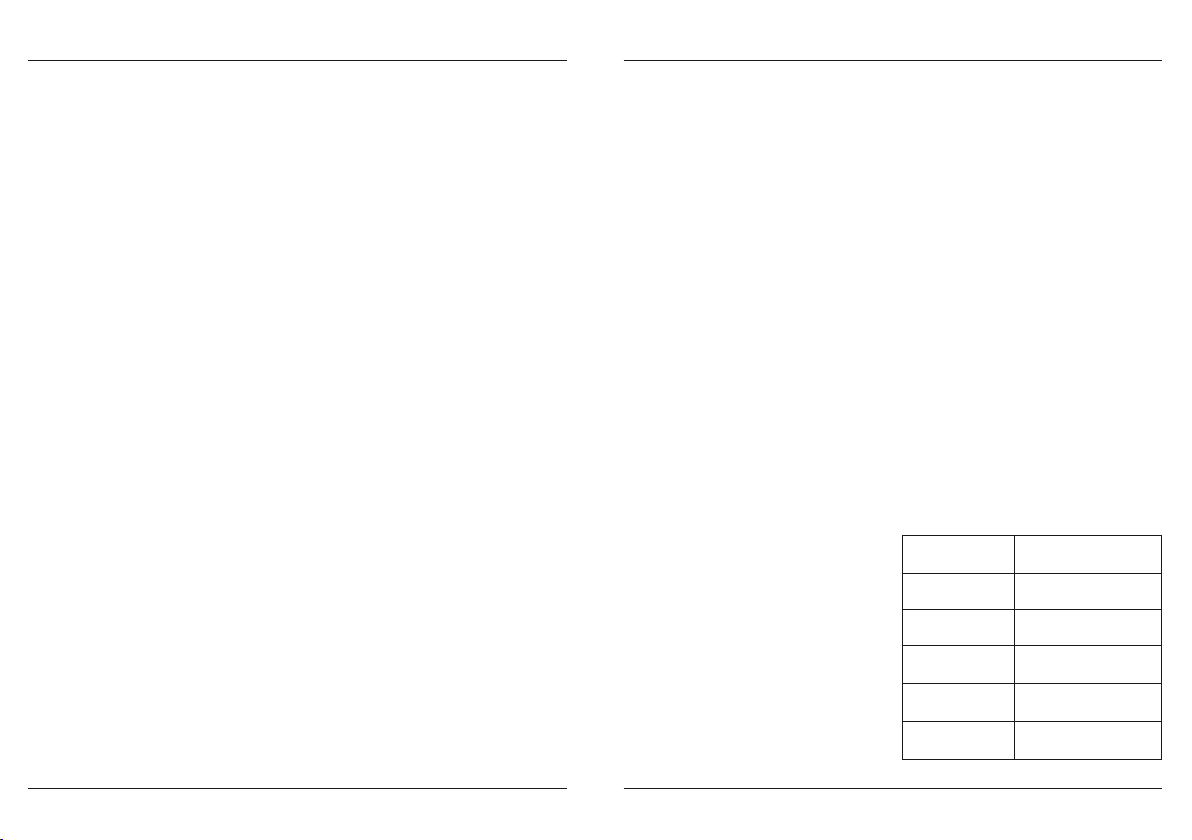
Operating Instruction
g
Angaben der Messung von Innen-/Außentemperatur
sowie Luftfeuchtigkeit
Temperaturanzeigebereich:
–40 °C bis 70 °C
Temperaturauösung:
0,1 °C
Temperaturgenauigkeit:
+/– 1 °C
Anzeigebereich für Luftfeuchtigkeit:
Relative Luftfeuchtigkeit 1 % bis 99 %
Feuchtigkeitsauösung:
1 %
Luftfeuchte-Genauigkeit:
+/– 5 % (von 25 %–80 % bei 25 °C)
Funkfrequenz:
433 MHz
Funkreichweite:
Max. 30 m (Freifeld)
Stromversorgung des Basisgeräts:
2 AA-Batterien
Stromversorgung des Außen-Thermo-Hygrometers:
2 AA-Batterien
MUST READ BEFORE GETTING START
Your Meteotime Weather Station is different to traditional
weather stations which measure the prevailing conditions
only, the data of this weather station is based on the
METEOTIME which is worked out on a daily basis by highly
professional meteorologists using state-of-art instruments.
The Meteotime Weather Station is engineered in such
a way that it is able to receive the coded METEOTIME
signal containing the weather information. The information
is broadcasted via the stations for radio-controlled
clocks HBG (located in Switzerland) and DCF (located
in Germany). For this reason, your Meteotime Weather
Station is also a radio-controlled clock with all the known
advantages, such as always showing the exact time, and
automatic change to daylight saving time in winter and
in summer.
You are able to receive weather forecasts for 60
meteorological regions within Europe for up to 4 days in
advance, and offer 2-day-advance forecasts for an
additional 30 regions.
WHAT DOES IT TAKE TO GET GOOD RECEPTION?
Similar to wireless signals like the mobile phone network
or Radio/TV broadcasts, it is possible that the Meteotime
Weather Stations do not receive signals all the time and
everywhere. The following are some tips you should follow
by all means to make sure that your device works properly:
The location for Meteotime Weather Station is very important. For this reason we have equipped all of them with an
innovation test function (the TEST button) which enables
you test the quality of reception in your environment and to
place the device where the best conditions prevail.
Try your reception by testing your
Meteotime Weather Station as stated in the manual. To do
this, in the room you want to install the device, please turn
on all the potential sources of interference (for example,
a TV set). Then put the Meteotime Weather Station in the
place and direction you want it to be, but always at least in
one meter from the potential source of interference.
Watch the symbol GOOD RECEPTION or BAD RECEPTION
on the display. Once you have found the right location for
GOOD RECEPTION, you may leave the Meteotime Weather
Station there, it will collect its data by radio controlled
signal. Within a few minutes time and the date will appear.
However, the transfer of the very large amount of data
(forecast for all regions and days) will take much longer. To
completely receive all data will take up to 24 hours from the
time of the initial setup.
POTENTIAL SOURCES of INTERFERENCE
With all Meteotime Weather Stations, we should take
measures to provide best possible radio reception. HBG
and DCF are long wave stations with a broad reach (for example, approximate 1500km for the DCF station). However,
as with a long wave radio station, interference may occur
which is often caused by the following inuences:
• In buildings with lots of concrete, metal parts, and the
electrical equipment you may get reception problems
(for example, in shopping centers and at exhibitions).
• Electronic equipment such as TVs, computers,
household machines, etc., or transformers, power lines,
radio transmitters, and trains are potential sources of
interference.
• Atmospheric inuences might affect the radio waves.
• The distance from the station, and also the geographic
conditions (mountains, etc.) also affect the reception.
Due to their great distance from the station, areas like
Southern Italy or Northern Scandinavia are critical.
• So-called (dead-spots) which make reception
impossible can appear everywhere.
• There is less interference in rural area than in heavily
built-up urban ones.
• On principle at night the sources of interference are less
active, consequently reception is better than during the
day.
• Week batteries in the device will lower the quality of
reception.
DATA TRANSFER
METEOTIME sends the data during precisely dened time
slots in accordance with UTC. (UTC, i.e. for Central Europe
during the winter UTC+1, during the summer UTC+2; for
Great Britain and Portugal during the winter UTC, during
the summer UTC+1)
Transmission times
(UTC)
10:00 p.m. – 03:59 a.m. the actual (new) day (TODAY)
04:00 a.m. – 09:59 a.m. the next day (TOMORROW)
10:00 a.m. – 03:59 p.m. the following day
04:00 p.m. – 06:59 p.m. the day following this
07:00 p.m. – 09:59 p.m. the 30 additional regions
Forecast for
(the day after TOMORROW)
(Two days after TOMORROW)
30
31
Page 17

In the even that the reception during the above time slots is completely or at times interfered with or has broken down,
these forecasts, or parts of them, will be missing.
This package comes with a main unit which is Meteotime Weather Station, and a remote outdoor Thermo-hygrometer
sensor.
This Meteotime Weather Station has equipped the thermo-hygrometer sensor to measure the indoor temperature and
humidity, and also has a wireless outdoor thermo-hygrometer sensor to measure the outdoor temperature and humidity.
Key Features:
• Weather Status for today and coming three days for 470 cities
• Rain/Snow/Hail Probability for Today
• Wind Speed and Wind Direction for Today
• Single channel outdoor 433Mhz wireless Thermo-hygrometer
• Indoor Thermo-hygrometer
• Sunrise and sunset display
• Regional Day-time temperature and Night-time Temperature information
• Critical Weather Alert
• Radio-controlled Clock and Calendar
• Time-zone setting
• Powered by 2 AA batteries for main unit, and 2 AA batteries for the outdoor sensor
INTRODUCTION
The Meteotime Weather Station LCD display shows:
• Today Weather Information Window
• In/Outdoor Temperature & Humidity
• Tomorrow, One-day-after, and Two-day-after Weather Information
• Information Window which shows Time & Date, Sunrise & Sunset, Cities, and Critical Weather Information Description.
Today Weather Information including Wind Speed, Wind Direction,
and the probability of Rain/Snow/Hail, Day & Night Temperature,
Day & Night Weather Status
In/Outdoor Temperature & Humidity
Tomorrow, One-day-after, and Two-Day-after Weather Information
including Day & Night Temperature, Day & Night Weather Status
Information Window
There are total 7 buttons on the Main Unit, namely:
SET
• SelectedCity Time + Date Sunrise + Sunset
• Each press of [SET] will display the selected City, Time +
Date or Sunrise + Sunset
• Press and HOLD [SET] for 3 second to select your <1>
Country, <2> Time Zone, <3> Language, <4> Contrast of
the LCD display
DAY/NIGHT
Critical Whether Information Time + Date Day/Night
Weather Status Change
• Increasing the value during setting.
• Chose one of the pre-selected cities .
• Decreasing the value during setting.
• Chose one of the pre-selected cities.
MEM
• Display the maximum and minimum measured
Temperature in record.
• Press and Hold for 3 second to clear all the Max. and
Min. record.
TEST √
• Find the place for the device which has a good
reception
• Add the city into the list of your desired cities OR remove
the city out of the list of desired Cities
• Edit your home town
IN/OUT
• Switch to read Indoor Thermo-hygrometer Outdoor
Thermo-hygrometer.
• Press and Hold for 3 second to force the main unit to
search for the outdoor sensor.
GETTING START
• Insert the batteries for remote units, and then insert
batteries for the main unit.
• The main unit will automatically scan for the
radio-controlled clock signal and the Meteotime
Weather signal.
• The time and date signal will be received in a few
minutes. Since there is a large amount of Weather
information for all regions and days, the unit needs
about 24 hours from the time of the initial setup to
complete the reception of all data
• After the time and date signal is being received
successfully, the display shows “SELECT COUNTRY”
and then “FRANKFURT” as default city in the
information window.
• To change the Country and the City please see the
information below.
• If the unit is able to receive the Meteotime signal
successfully, the Meteotime icon is appeared in the
second row of display. Otherwise, the Meteotime will
be .
32
33
Page 18
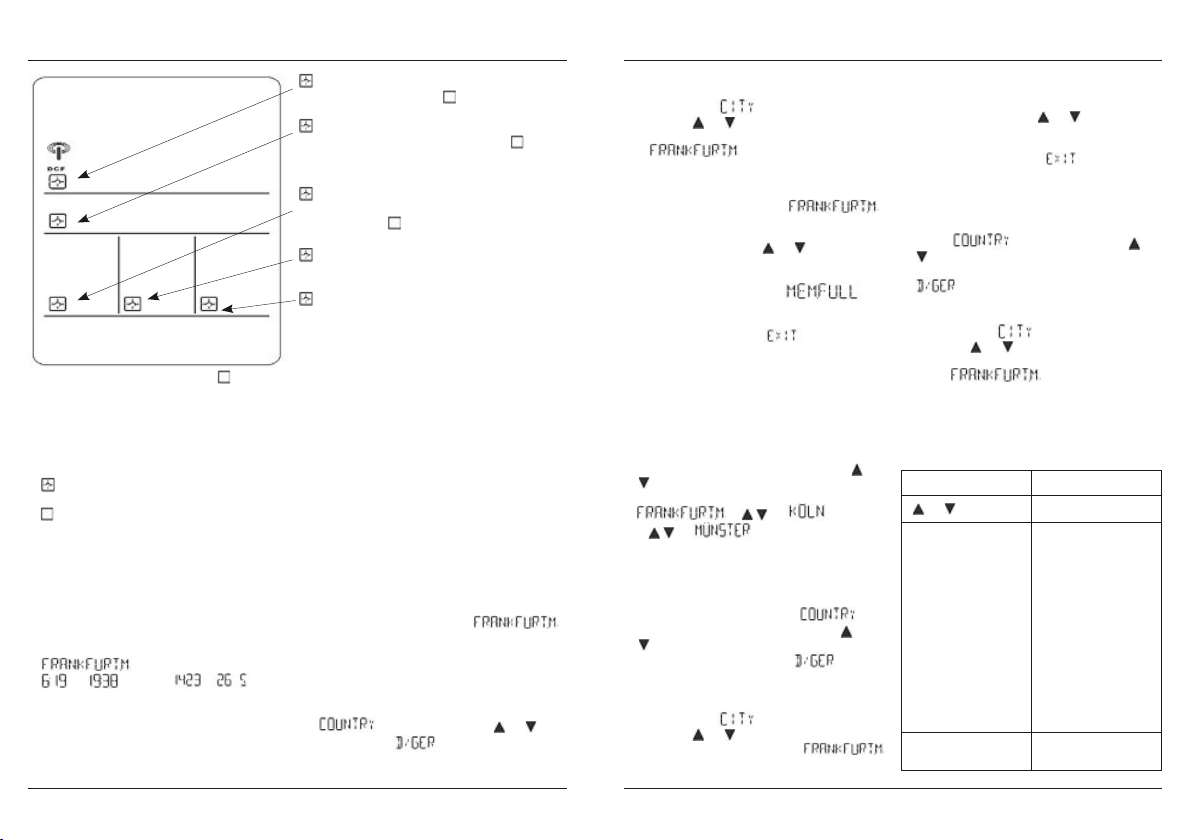
means it successfully receives today’s weather
information. Otherwise, it will be
means it is able to receive the
Meteotime weather signal. Otherwise, it will be
means it successfully receives
tomorrow weather information.
Otherwise, it will be
means it successfully receives
weather information of one-day-after.
means it successfully receives
weather information of two-day-after.
In the event the Meteotime icon change to , that means there are potential sources of interference on the unit. The
sources of interference may come from the electronics equipment such as TV-set, computers, household machines etc. It
may also be due to lots of concrete, metal parts and electrical equipment in the building. It may also be due to your living
area if it is very far away from the Radio-controlled clock tower.
You are able to use the TEST function to look for a better location.
• Press TEST button, SCAN is shown in the Information Window.
• Pick the unit to nd a good location.
• ashing : The test is running and the Meteotime signal reception is good. You are able to leave the device in this
position.
• ashing:The test is running and the Meteotime signal reception is poor. You need to keep on looking for a
better location.
• The test lasted for around 1 minute. You can restart the test with the [TEST] key at any time, and also discontinue
the test by press the TEST key.
SWITCH CITY SUNRISE & SUNSET TIME TIME & DATE
• After inserting the batteries, the weather station searches for the Radio controlled Time signal as well as the
MeteoTime signal. After it has successfully received the MeteoTime signal, the display shows in the information
window “Select Country”. • After a few more minutes, the information windows the default city “ ”.
• You are able to press [ SET ] to switch from the display of the City to Sunrise & Sunset time OR Time & Date for
Frankfurt am Main.
SELECT THE COUNTRY AND CITY / CITIES
• Press and Hold [ SET ] for 3 second, in the information window,
to select the country. For example, you have selected the country name such as means Germany will be
shown in the information window.
[SET]
[SET]
is shown, and then press [ ] or [ ] key
• Press [ SET ] key to conrm the Country (let’s said we
select Germany right now), and then the information
window will show
• Then, press [ ] or [ ] key to select the city, and the
city name will be shown in the information window such
as means the city ‘Frankfurt am
Main’.
• If the city ‘Frankfurt am Main’ is your selection, then
press [ TEST √ ] key to conrm. A √ will be shown on top
of your selected city, and it will be
and ‘Frankfurt am Main’ will store into your personal
memory list.
• Then, you are able to press [ ] or [ ] key to select
more cities, and then press [ TEST √ ] key to conrm.
You are able to select maximum FIVE cities to display. If
you want to add more cities, then will
show in the Information Window.
OR
press [ SET ] KEY to quit, and will shown at the
information window.
REMARK: If you have skip the city selection in the rst
time you power up the unit, the product will default select
Frankfurt am Main as your selected city.
DISPLAY MORE CITIES INFORMATION
• If you have selected more than one city, let said you
have select Frankfurt am Main, Köln and Münster in
your desired city list, then you are able to press [ ] or
[ ] key when the Information Window shows the CITY
NAME (Press SET until it displays the City Name).
[ / ]
When you selected the other city, the sunrise and sunset
time, and weather information will be of this selected city.
REMOVE YOUR SELECTED THE CITY / CITIES OUT OF
MEMORY LIST
• Press and Hold [ SET ] for 3 seconds, is
shown in the Information Window, then press [ ] or
[ ] key to select the country. For example, you have
selected the country name such as means
Germany.
• Press [ SET ] key to conrm the Country (let’s said we
select Germany right now), and then the information
window will show .
• Then, press [ ] or [ ] key to go to your selected city,
lets said ‘Frankfurt am Main’, and the
will show in the information window.
.
[ / ]
• Press [ TEST √ ] key to remove the √ , and this city is
successful to remove out of your list of preference cities
you haveselected.
• Then, you are able to press [ ] or [ ] key to select
more cities, and then press [ TEST √ ] key to remove
your selected cities. OR
Press [ SET ] KEY to quit, and will shown at the
information window. After 4 second, it will go to the
City-Date-Time Mode.
PERSONALIZED A PLACE NAME
• Press and Hold [ SET ] for 3 second. In the information
window,
[ ] key to select the country. Let’s said you have
selected the country Germany which is represented in
• Press [ SET ] key to conrm the Country (let’s said we
select Germany right now), and then the information
window will show .
• Then, press [ ] or [ ] key to select the city, and the
city name will be shown in the information window
such as
am Main’, and you would like to enter a new city which
is near the region of Frankfurt am Main.
• Press the ‘MEM’ key ; a cursor ashes on the rst
position of the Information Window
Then following input commands then apply:
KEY Function
[ ]or [ ]
SET <1> Accept the selected
TEST One position back in the
is shown, and then press [ ] or
.
means the city ‘Frankfurt
Selection of a letter
letter and jumps to
the next position.
OR
<2> If you have not
entered any letter
(in other words, if
only the cursor is
ashing at the last
position), conrm the
entry with this key and
your place will also
be included in the
memory with
immediate effect
data entry process.
34
35
Page 19
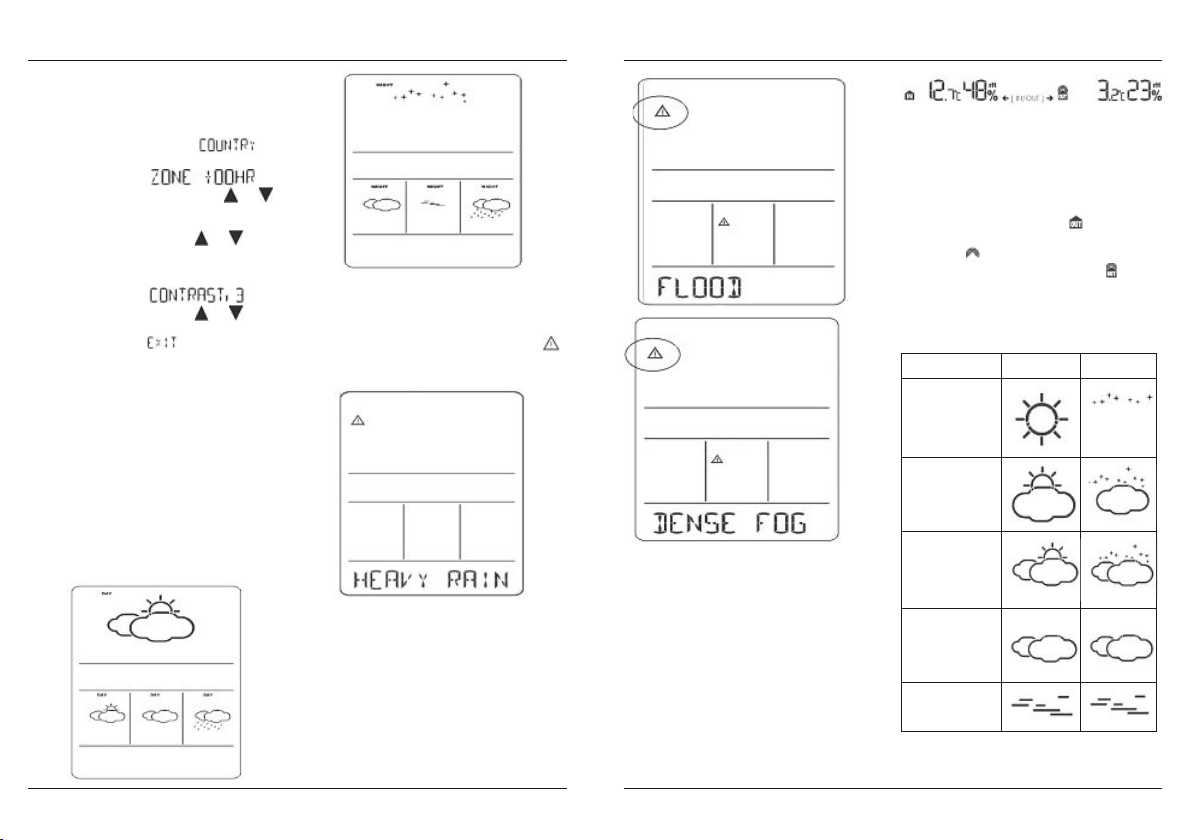
The place that you have selected to enter your own
description will still exist under its own name.
• Press [ SET ] key to conrm and exit
SET THE TIME ZONE, LANGUAGE and CONTRAST
• Press and Hold [ SET ] for 3 second, is
shown in the Information Window.
• Press [ SET ] again, then is
shown in the Information Window, press [ ] or [ ]
key to adjust the time zone.
• Press [ SET ] again, then the LANGUAGE will be shown
in the Information Window, press [ ] or [ ] key to
select your desired language. There are total Seven
Language for selection, namely German, English,
Spanish, French, Italiano, Dutch, Swedish
• Press [ SET ] again, then is shown
in the Information Window, press [ ] or [ ] key to
adjust the LCD contrast Level.
• Press [ SET ] again and will shown at the
information window. After 4 seconds, it will go to the
City-Date-Time Mode
Remark: If you do not have any selection into the Setup
mode up to 60 seconds, it will automatically exit the setup
mode. The Information Window will show City / Sunrise &
Sunset Time / Time & Date.
SWITCH DAY WEATHER INFORMATION
NIGHT WEATHER INFORMATION
The device is able to base on the SUNRISE time and
SUNSET time to automatically switch to DAY-WEATHER and
NIGHT-WEATHER respectively. The unit is preset to show
DAY-WEATHER after sunrise time, and NIGHT-WEATHER
after SUNSET time. The user can press the [ DAY/NIGHT
] button to see the DAY-Weather (for 10-second period) if
currently show the NIGHT-WEATHER, or vice verse.
DAY
NIGHT
CRITICAL WEATHER INFORMATION
Meteotime Weather signal contains the Critical Weather
Information such as Gust, Frozen Rain, Heavy Snow,
Thunder, Strong UV, Dense Fog, Bise, Mistral, etc. for today
and coming three days. A critical weather alert signal
will be turned on in case that day has critical weather that
the user must know.
Sometimes there are more than one critical weather infor-
mation in the 4-days. Press [ DAY/NIGHT ] key to read the
critical weather information one by one. The special icon of
the day will be ashed when you read the Information.
• Press [ SET ] key to go back to the display of CITY
SUNRISE & SUNSET TIME TIME & DATE. If you would
like to read the Weather Information in the information
window, then press [DAY/NIGHT ] Key to display Day
Night Weather information and also the Critical Weather
Information.
If no key is pressed, the critical weather information will be
toggle to display, so as to make sure you are aware of the
critical weather details.
INDOOR / OUTDOOR TEMPERATURE AND HUMITIDY
READING
• Press [ IN/OUT ] keys to switch the reading of indoor or
outdoor temperature and humidity reading.
• Press [ MEM ] key to read the record of the maximum
and minimum temperature
• Press and Hold [ MEM ] key to CLEAR the record of the
maximum and minimum temperature
LINKING THE OUTDOOR THERMO-HYGROMETER
SENSOR WITH MAIN UNIT IF SIGNAL LOSS:
If the Main unit cannot receive the outdoor sensor signal,
the outdoor signal icon will change to
Press and Hold [ IN/OUT ] button for 3 seconds, and then
the wave icon will be ashed. If the signal has been
received again, the outdoor signal icon will be .
WEATHER STATUS
There are total 15 weather status for Day and 15 weather
status for Night.
Signicance Day Night
Sunny (Clear at
night)
Light Cloudy
Mostly Cloudy
Overcast
Stratus Clouds
.
36
37
Page 20

Fog
Showers
Light Rain
Heavy Rain
Frontal Storms
CITIES
There are a total of 470 cities information included in memory. The cities of the name with * will only have 2-day weather
status.
CITY FULL NAME CITY NAME IN SHORT FORM THAT
ANDORRA LA VELLA* AND.LA.VELL* ANDORRA 70
ST PÖLTEN ST.PÖLTEN AU/AUSTRIA 50
BISCHOFSHOFEN BISCHOFSHO AU/AUSTRIA 48
BREGENZ BREGENZ AU/AUSTRIA 48
EISENSTADT EISENSTADT AU/AUSTRIA 49
GRAZ GRAZ AU/AUSTRIA 46
INNSBRUCK INNSBRUCK AU/AUSTRIA 47
KITZBÜHEL KITZBÜHEL AU/AUSTRIA 48
KLAGENFURT KLAGENFURT AU/AUSTRIA 46
SHOWN ON THE DISPLAY
Heat Storms
Sleet
Showers
Snow
Showers
Sleet
Snow
COUNTRY NAME REGION
LANDECK LANDECK AU/AUSTRIA 47
LIENZ LIENZ AU/AUSTRIA 46
LINZ LINZ AU/AUSTRIA 26
SALZBURG SALZBURG AU/AUSTRIA 48
SCHLADMING SCHLADMING AU/AUSTRIA 48
VILLACH VILLACH AU/AUSTRIA 46
WELS WELS AU/AUSTRIA 26
WIEN WIEN AU/AUSTRIA 49
ZELTWEG ZELTWEG AU/AUSTRIA 46
ZWETTL ZWETTL AU/AUSTRIA 50
ANTWERPEN ANTWERPEN B/BELGIUM 6
BRUGGE BRUGGE B/BELGIUM 6
BRUSSEL BRUSSEL B/BELGIUM 6
CHARLEROI CHARLEROI B/BELGIUM 6
GENT GENT B/BELGIUM 6
LIEGE LIEGE B/BELGIUM 6
NAMUR NAMUR B/BELGIUM 6
VERVIERS VERVIERS B/BELGIUM 13
ST. GALLEN ST.GALLEN CH/SUISSE 35
AARAU AARAU CH/SUISSE 32
ADELBODEN ADELBODEN CH/SUISSE 33
ALTDORF ALTDORF CH/SUISSE 35
BASEL BASEL CH/SUISSE 45
BELLINZONA BELLINZONA CH/SUISSE 38
BERN BERN CH/SUISSE 32
BIENNE BIENNE CH/SUISSE 32
BRIG BRIG CH/SUISSE 34
CHUR CHUR CH/SUISSE 36
DAVOS DAVOS CH/SUISSE 36
38
39
Page 21

DELEMONT DELEMONT CH/SUISSE 11
FRAUENFELD FRAUENFELD CH/SUISSE 32
FRIBOURG FRIBOURG CH/SUISSE 31
GENEVE/GENF GENEVE CH/SUISSE 31
GLARUS GLARUS CH/SUISSE 35
GRINDELWALD GRINDELWLD CH/SUISSE 33
INTERLAKEN INTERLAKEN CH/SUISSE 33
LA CHAUX-DE-FONDS LACHAUX-D.F CH/SUISSE 11
LAUSANNE LAUSANNE CH/SUISSE 31
LIESTAL LIESTAL CH/SUISSE 45
LOCARNO LOCARNO CH/SUISSE 38
LUGANO LUGANO CH/SUISSE 38
LUZERN LUZERN CH/SUISSE 32
MARTIGNY MARTIGNY CH/SUISSE 34
MONTREUX MONTREUX CH/SUISSE 31
NEUCHATEL NEUCHATEL CH/SUISSE 31
SAMEDAN* SAMEDAN* CH/SUISSE 86
SARNEN SARNEN CH/SUISSE 35
SCHAFFHAUSEN SCHAFFHAUS. CH/SUISSE 32
SCHWYZ SCHWYZ CH/SUISSE 35
SION SION CH/SUISSE 34
SOLOTHURN SOLOTHURN CH/SUISSE 32
STANS STANS CH/SUISSE 35
ZERMATT* ZERMATT* CH/SUISSE 88
ZUG ZUG CH/SUISSE 32
ZURICH ZÜRICH CH/SUISSE 32
BRNO BRNO CZ/CZ REP 50
BUDEJOVICE BUDEJOVICE CZ/CZ REP 50
CHEB CHEB CZ/CZ REP 50
DECIN DECIN CZ/CZREP 51
HAVLICKAV BROD HAVL_BROD CZ/CZ REP 50
HRADEC/KRA HRADEC/KRA CZ/CZ REP 50
OLOMOUC OLOMOUC CZ/CZ REP 50
OSTRAVA OSTRAVA CZ/CZ REP 50
PLZEN PLZEN CZ/CZ REP 50
PRAHA/PRAG PRAHA CZ/CZREP 50
TEPLICE TEPLICE CZ/CZ REP 51
AACHEN AACHEN D / GER 14
AALEN AALEN D / GER 59
ANSBACH ANSBACH D / GER 28
AUGSBURG AUGSBURG D / GER 25
BAD TÖLZ BAD TÖLZ D / GER 48
BAYREUTH BAYREUTH D / GER 28
BERCHTESGADEN BERCHTESGA D / GER 48
BERLIN BERLIN D / GER 52
BIELEFELD BIELEFELD D/ GER 14
BITBURG BITBURG D / GER 13
BORKUM BORKUM D / GER 19
BREMEN BREMEN D / GER 22
BREMERHAVEN BREMERHAVN D / GER 19
BURGHAUSEN BURGHAUSEN D / GER 26
COTTBUS COTTBUS D / GER 29
CUXHAVEN CUXHAVEN D / GER 19
DONAU-ESCHINGEN DONAUESCH. D / GER 57
DORTMUND DORTMUND D / GER 14
DRESDEN DRESDEN D / GER 29
DUISBURG DUISBURG D/ GER 14
DÜSSELDORF DÜSSELDORF D / GER 14
40
41
Page 22

EISENACH EISENACH D / GER 30
EMDEN EMDEN D / GER 19
ERFURT ERFURT D / GER 30
ESSEN ESSEN D/ GER 14
FEHMARN FEHMARN D / GER 24
FLENSBURG FLENSBURG D / GER 24
FRANKFURT AM MAIN FRANKFURT.M D / GER 12
FRANKFURT AN DER ODER FRANKFURT.O D / GER 52
FREIBURG FREIBURG D / GER 45
FREUDENSTADT FREUDENST. D / GER 57
FRIEDRICHS-HAFEN FRIEDRI.HFN D / GER 26
FULDA FULDA D / GER 37
GARMISCH-
PARTENKIRCHEN
GIESSEN GIESSEN D / GER 37
GÖRLITZ GÖRLITZ D / GER 29
GOSLAR GOSLAR D / GER 22
GOTTINGEN GOTTINGEN D / GER 37
GREIFSWALD GREIFSWALD D / GER 24
HAGEN HAGEN D / GER 13
HALLE HALLE D/ GER 29
HAMBURG HAMBURG D/ GER 19
HANNOVER HANNOVER D / GER 22
HEILBRONN HEILBRONN D / GER 59
HILDESHEIM HILDESHEIM D / GER 22
HOF HOF D / GER 30
INGOLSTADT INGOLSTADT D / GER 25
JENA JENA D / GER 30
GARMISCH_P D / GER 48
KAISERSLAUTERN KAISERSLAU D / GER 12
KARLSRUHE KARLSRUHE D / GER 12
KASSEL KASSEL D / GER 37
KEMPTEN KEMPTEN D / GER 26
KIEL KIEL D / GER 24
KOBLENZ KOBLENZ D / GER 13
KOLN KOLN D / GER 14
KONSTANZ KONSTANZ D / GER 32
LANDSHUT LANDSHUT D / GER 25
LEIPZIG LEIPZIG D / GER 29
LINDAU LINDAU D / GER 48
LINGEN LINGEN D / GER 14
LORRACH LORRACH D / GER 45
LUBECK LUBECK D / GER 24
LUNEBURG LUNEBURG D / GER 22
MAGDEBURG MAGDEBURG D / GER 22
MAINZ MAINZ D / GER 12
MANNHEIM MANNHEIM D / GER 12
MUNCHEN MUNCHEN D/ GER 26
MUNSTER MUNSTER D / GER 14
NEUBRANDENBURG NEUBR.BURG D / GER 52
NÜRNBERG NÜRNBERG D / GER 28
OFFENBURG OFFENBURG D / GER 45
OLDENBURG OLDENBURG D / GER 22
OSNABRÜCK OSNABRÜCK D / GER 14
42
43
Page 23

PASSAU PASSAU D / GER 25
PFORZHEIM PFORZHEIM D / GER 59
PLAUEN PLAUEN D / GER 30
POTSDAM POTSDAM D / GER 52
REGENSBURG REGENSBURG D / GER 25
ROSENHEIM ROSENHEIM D / GER 26
ROSTOCK ROSTOCK D / GER 24
RÜGEN RÜGEN D / GER 24
SAARBRÜCKEN SAARBRÜCKE D / GER 13
SIEGEN SIEGEN D / GER 13
SIGMARINGEN SIGMARINGE D / GER 26
SPIEKEROOG SPIEKEROOG D / GER 19
ST. PETER-ORDING ST_PETER_O D / GER 19
STUTTGART STUTTGART D / GER 59
SYLT SYLT D/ GER 19
TRIER TRIER D / GER 13
TÜBINGEN TÜBINGEN D/ GER 59
ULM ULM D / GER 25
VILLINGEN-SCHWENNINGEN VILL.-SCHWE. D / GER 57
WEIDEN WEIDEN D / GER 28
WERTHEIM WERTHEIM D / GER 28
WILHELMSHAVEN WILHELMSHA D / GER 19
WUPPERTAL WUPPERTAL D / GER 14
WÜRZBURG WÜRZBURG D / GER 28
ZWICKAU ZWICKAU D / GER 30
ALBORG ALBORG DK/DENMARK 20
ARHUS ARHUS DK/DENMARK 21
BORNHOLM BORNHOLM DK/DENMARK 55
ESBJERG ESBJERG DK/DENMARK 20
HERNING HERNING DK/DENMARK 20
KØBENHAVN/KOPENHAGEN KØBENHAVN DK/DENMARK 23
NYKOPING NYKOPING DK/DENMARK 54
ODENSE ODENSE DK/DENMARK 21
RONNE RONNE DK/DENMARK 55
SKAGEN SKAGEN DK/DENMARK 20
THYBORØN THYBORØN DK/DENMARK 20
BARCELONA* BARCELONA* ES / SPAIN 69
BILBAO* BILBAO* ES / SPAIN 65
FIGUERES* FIGUERES* ES / SPAIN 69
GIJON* GIJON* ES / SPAIN 74
GIRONA* GIRONA* ES / SPAIN 69
IBIZA* IBIZA* ES / SPAIN 67
LLORET DE MAR* LLORET.D.MA* ES / SPAIN 69
MADRID* MADRID* ES / SPAIN 64
MAHON* MAHON* ES / SPAIN 67
PALMA DE MALLORCA* PALMA-D.MA* ES / SPAIN 67
SEVILLA* SEVILLA* ES/ SPAIN 71
VALENCIA* VALENCIA* ES / SPAIN 68
VADUZ VADUZ FL/LICHTEN 48
AGEN AGEN FRANCE 0
44
45
Page 24

AJACCIO* AJACCIO* FRANCE 73
ALBI ALBI FRANCE 5
ALENCON ALENCON FRANCE 2
ALES ALES FRANCE 8
AMIENS AMIENS FRANCE 17
ANGERS ANGERS FRANCE 3
ANGOULEME ANGOULEME FRANCE 1
ANNECY ANNECY FRANCE 11
AUCH AUCH FRANCE 0
AURILLAC AURILLAC FRANCE 4
AUXERRE AUXERRE FRANCE 2
AVIGNON AVIGNON FRANCE 8
BAR-LE-DUC BAR_LE_DUC FRANCE 2
BASTIA* BASTIA* FRANCE 73
BEAUVAIS BEAUVAIS FRANCE 17
BELFORT BELFORT FRANCE 45
BESANCON BESANCON FRANCE 11
BEZIERS BEZIERS FRANCE 5
BLOIS BLOIS FRANCE 2
BOBIGNY BOBIGNY FRANCE 2
BORDEAUX BORDEAUX FRANCE 0
BOULOGNE BOULOGNE FRANCE 6
BOURG-EN-BRESSE BOURG_EN_B FRANCE 9
BOURGES BOURGES FRANCE 2
BREST BREST FRANCE 3
BRIANCON BRIANCON FRANCE 10
BRIVE LA GAILLARDE BRIVE-L-GA FRANCE 0
CAEN CAEN FRANCE 17
CAHORS CAHORS FRANCE 0
CANNES CANNES FRANCE 43
CARCASSONN CARCASSONN FRANCE 5
CERGY-PONTOISE CERGY_PONT FRANCE 2
CHAMBERY CHAMBERY FRANCE 10
CHARTRES CHARTRES FRANCE 2
CHAUMONT CHAUMONT FRANCE 7
CHERBOURG CHERBOURG FRANCE 3
CLERMON FERRAND CLERMON-FE FRANCE 4
COLMAR COLMAR FRANCE 45
CRETEIL CRETEIL FRANCE 2
DIGNE DIGNE FRANCE 10
DIJON DIJON FRANCE 7
EPINAL EPINAL FRANCE 7
EVIAN EVIAN FRANCE 31
EVREUX EVREUX FRANCE 17
EVRY EVRY FRANCE 2
FLORAC FLORAC FRANCE 4
FOIX FOIX FRANCE 5
GAP GAP FRANCE 10
GRENOBLE GRENOBLE FRANCE 10
GUERET GUERET FRANCE 4
46
47
Page 25

LA ROCHELL LA ROCHELL FRANCE 1
LA ROCHE-SUR-YON LA_ROCHE_S FRANCE 1
LAON LAON FRANCE 17
LAVAL LAVAL FRANCE 3
LE HAVRE LE HAVRE FRANCE 17
LE MANS LE MANS FRANCE 2
LILLE LILLE FRANCE 6
LIMOGES LIMOGES FRANCE 1
LONS-LE-SAUNIER LONS_LE_S FRANCE 7
LORIENT LORIENT FRANCE 3
LYON LYON FRANCE 9
MACON MACON FRANCE 9
MARSEILLE MARSEILLE FRANCE 8
MELUN MELUN FRANCE 2
MENDE MENDE FRANCE 4
METZ METZ FRANCE 7
MILLAU MILLAU FRANCE 4
MONT-DE-MARSAN MONT_DE_MA FRANCE 0
MONTAUBAN MONTAUBAN FRANCE 0
MONTELIMAR MONTELIMAR FRANCE 8
MONTLUCON MONTLUCON FRANCE 4
MONTPELLIER MONTPELLIE FRANCE 5
MULHOUSE MULHOUSE FRANCE 45
NANCY NANCY FRANCE 7
NANTERRE NANTERRE FRANCE 2
NANTES NANTES FRANCE 3
NEVERS NEVERS FRANCE 2
NICE NICE FRANCE 43
NIMES NIMES FRANCE 8
NIORT NIORT FRANCE 1
ORLEANS ORLEANS FRANCE 2
PARIS PARIS FRANCE 2
PAU PAU FRANCE 0
PERIGUEUX PERIGUEUX FRANCE 0
PERPIGNAN PERPIGNAN FRANCE 5
POITIERS POITIERS FRANCE 1
PRIVAS PRIVAS FRANCE 8
PUY-EN-VELAY PUY_EN_VEL FRANCE 4
REIMS REIMS FRANCE 2
RENNES RENNES FRANCE 3
RODEZ RODEZ FRANCE 4
ROUEN ROUEN FRANCE 17
SEDAN SEDAN FRANCE 13
ST-BRIEUC ST_BRIEUC FRANCE 3
ST-FLOUR ST_FLOUR FRANCE 4
ST-TROPEZ ST_TROPEZ FRANCE 8
ST-ETIENNE ST-ETIENNE FRANCE 4
STRASBOURG STRASBOURG FRANCE 45
TARBES TARBES FRANCE 0
TOULON TOULON FRANCE 8
48
49
Page 26

TOULOUSE TOULOUSE FRANCE 0
TOURS TOURS FRANCE 2
TROYES TROYES FRANCE 2
VALENCE VALENCE FRANCE 9
VERSAILLES VERSAILLES FRANCE 2
VESOUL VESOUL FRANCE 7
BUDAPEST* BUDAPEST* H/HUNGARY 63
DEBRECEN* DEBRECEN* H/HUNGARY 63
GYÖR GYÖR H/HUNGARY 49
MISKOLC* MISKOLC* H/HUNGARY 63
PECS* PECS* H/HUNGARY 63
SIOFOK* SIOFOK* H/HUNGARY 63
SZEGED* SZEGED* H/HUNGARY 63
SZOLNOK* SZOLNOK* H/HUNGARY 63
TATABANYA* TATABANYA* H/HUNGARY 63
OSIJEK* OSIJEK* HR/CROATIA 87
RIJEKA RIJEKA HR/CROATIA 44
SPLIT* SPLIT* HR/CROATIA 89
ZAGREB* ZAGREB* HR/CROATIA 87
ALESSANDRIA ALESSANDRI I / ITALY 40
ANCONA* ANCONA* I / ITALY 61
AOSTA AOSTA I / ITALY 39
BARI* BARI* I / ITALY 62
BERGAMO BERGAMO I/ ITALY 40
BOLOGNA BOLOGNA I / ITALY 44
BOLZANO/BOZEN BOLZANO I / ITALY 27
BRESCIA BRESCIA I / ITALY 40
CAGLIARI* CAGLIARI* I / ITALY 73
CATANIA* CATANIA* I / ITALY 66
COSENZA* COSENZA* I/ ITALY 66
EDOLO EDOLO I/ ITALY 38
FIRENZE/
FLORENZ
FOGGIA* FOGGIA* I / ITALY 62
GENOVA GENOVA I / ITALY 43
LA SPEZIA LA SPEZIA I / ITALY 43
LECCE* LECCE* I / ITALY 62
MERANO/MERAN MERANO I / ITALY 27
MESSINA* MESSINA* I/ ITALY 66
MILANO/MAILAND MILANO I / ITALY 40
NAPOLI/NEAPEL NAPOLI* I / ITALY 60
PALERMO* PALERMO* I / ITALY 66
PARMA PARMA I / ITALY 40
PERUGIA PERUGIA I / ITALY 41
PESCARA* PESCARA* I / ITALY 61
PIACENZA PIACENZA I / ITALY 40
PISA PISA I/ ITALY 41
REGGIO CALABRIA* R.CALABRIA* I / ITALY 66
RIMINI RIMINI I / ITALY 44
ROMA/ROM ROMA I/ ITALY 41
SAN MARINO* SAN_MARIN* I / ITALY 61
FIRENZE I / ITALY 41
50
51
Page 27

SAN REMO SAN_REMO I / ITALY 43
SASSARI* SASSARI* I / ITALY 73
SESTRIERE SESTRIERE I / ITALY 39
SIENA SIENA I/ ITALY 41
TORINO TORINO I / ITALY 40
TRENTO TRENTO I / ITALY 27
TRIESTE/TRIEST TRIESTE I / ITALY 44
UDINE UDINE I / ITALY 44
VENEZIA/
VENEDIG
VERONA VERONA I / ITALY 40
CORK* CORK* IRELAND 75
DUBLIN* DUBLIN* IRELAND 76
GALWAY* GALWAY* IRELAND 75
LIMERICK* LIMERICK* IRELAND 75
LUXEMBOURG/LUXEMBURG LUXEMBOURG LUX 13
MONACO MONACO MONACO 43
BERGEN* BERGEN* N / NORWAY 78
DRAMMEN DRAMMEN N / NORWAY 58
FREDRIKSTADEN FREDRIKST. N / NORWAY 58
OSLO OSLO N / NORWAY 58
STAVANGER* STAVANGER* N / NORWAY 78
TØNSBERG TØNSBERG N / NORWAY 58
TRONDHEIM* TRONDHEIM* N / NORWAY 79
AMSTERDAM AMSTERDAM NL/NETHERL 42
ARNHEM ARNHEM NL/NETHERL 42
VENEZIA I / ITALY 44
ASSEN ASSEN NL/NETHERL 42
DEN HAAG DEN HAAG NL/NETHERL 42
DEN HELDER DEN HELDER NL/NETHERL 19
EINDHOVEN EINDHOVEN NL/NETHERL 42
GRONINGEN GRONINGEN NL/NETHERL 19
HAARLEM HAARLEM NL/NETHERL 42
LEEUWARDEN LEEUWARDEN NL/NETHERL 19
LELYSTAD LELYSTAD NL/NETHERL 42
MAASTRICHT MAASTRICHT NL/NETHERL 6
MIDDELBURG MIDDELBURG NL/NETHERL 6
ROTTERDAM ROTTERDAM NL/NETHERL 42
S.HERTOGENBOSCH
TERNEUZEN TERNEUZEN NL/NETHERL 6
TEXEL TEXEL NL/NETHERL 19
UTRECHT UTRECHT NL/NETHERL 42
ZWOLLE
LISBOA*/LISSABON* LISBOA* P/PORTUGAL 72
BIALYSTOK* BIALYSTOK* PL/POLAND 82
BIELSKO* BIELSKO* PL/POLAND 83
GDANSK*/DANZIG* GDANSK* PL/POLAND 81
KATOWICE* KATOWICE* PL/POLAND 83
KIELCE* KIELCE* PL/POLAND 83
KRAKOW*/KRAKAU* KRAKOW* PL/POLAND 83
LODZ* LODZ* PL/POLAND 82
LUBLIN* LUBLIN* PL/POLAND 82
S.HERTOGENB NL/NETHERL 42
ZWOLLE NL/NETHERL 42
52
53
Page 28

OLSZTYN* OLSZTYN* PL/POLAND 81
POZNAN POZNAN PL/POLAND 52
RZESZOW* RZESZOW* PL/POLAND 83
SZCZECIN* SZCZECIN* PL/POLAND 63
TORUN* TORUN* PL/POLAND 82
WALBRZYCH WALBRZYCH PL/POLAND 51
WARSZAWA*/WARSCHAU* WARSZAWA* PL/POLAND 82
WROCLAW/BRESLAU WROCLAW PL/POLAND 29
ZAKOPANE* ZAKOPANE* PL/POLAND 83
BORAS BORAS S/SWEDEN 56
BORGHOLM BORGHOLM S/SWEDEN 55
FALUN* FALUN* S/SWEDEN 85
GÄVLE GÄVLE S/SWEDEN 54
GOTEBORG GOTEBORG S/SWEDEN 53
HALMSTAD HALMSTAD S/SWEDEN 53
JÖNKÖPING JÖNKÖPING S/SWEDEN 56
KALMAR KALMAR S/SWEDEN 55
KARLSTAD KARLSTAD S/SWEDEN 55
LINKÖPING LINKÖPING S/SWEDEN 23
MALMÖ MALMÖ S/SWEDEN 23
ÖREBRO ÖREBRO S/SWEDEN 56
ÖSTERSUND* ÖSTERSUND* S/SWEDEN 85
STOCKHOLM STOCKHOLM S/SWEDEN 54
SUNDSVALL* SUNDSVALL* S/SWEDEN 80
UMEA* UMEA* S/SWEDEN 84
UPPSALA UPPSALA S/SWEDEN 54
VÄSTERAS VÄSTERAS S/SWEDEN 54
VISBY VISBY S/SWEDEN 55
BRANSKA* BRANSKA* SK/SLOVAKI 63
BRATISLAVA BRATISLAVA SK/SLOVAKI 49
KOSICE* KOSICE* SK/SLOVAKI 63
TRENCIN TRENCIN SK/SLOVAKI 49
LJUBLJANA LJUBLJANA SLOVENIA 46
MARIBOR MARIBOR SLOVENIA 46
NOVA GORIC NOVA GORIC SLOVENIA 44
ABERDEEN* ABERDEEN* UK 77
BELFAST* BELFAST* UK 76
BIRMINGHAM BIRMINGHAM UK 16
BLACKPOOL BLACKPOOL UK 16
BOURNEMOUT BOURNEMOUT UK 18
BRIGHTON BRIGHTON UK 18
BRISTOL BRISTOL UK 15
CAMBRIDGE CAMBRIDGE UK 18
CARDIFF CARDIFF UK 15
DOVER DOVER UK 18
EDINBURGH* EDINBURGH* UK 77
EXETER EXETER UK 15
GLASGOW* GLASGOW* UK 77
HOLYHEAD HOLYHEAD UK 15
IPSWICH IPSWICH UK 18
54
55
Page 29

ISLE OF MAN* ISLE_O_MA* UK 77
JERSEY JERSEY UK 3
KINGSTON KINGSTON UK 18
LEEDS LEEDS UK 16
LEICESTER LEICESTER UK 16
LIVERPOOL LIVERPOOL UK 16
LONDON LONDON UK 18
MANCHESTER MANCHESTER UK 16
MIDDLESBROUGH MIDDLESBRO UK 16
NEWCASTLE NEWCASTLE UK 16
NORTHAMPTON NORTHAMPTO UK 18
NORWICH NORWICH UK 18
NOTTINGHAM NOTTINGHAM UK 16
OXFORD OXFORD UK 18
PLYMOUTH PLYMOUTH UK 15
PORTSMOUTH PORTSMOUTH UK 18
READING READING UK 18
SHEFFIELD SHEFFIELD UK 16
SOUTHAMPTON SOUTHAMPTO UK 18
ST DAVIDS ST_DAVIDS UK 15
SWANSEA SWANSEA UK 15
VATICANO VATICANO V/VATICANO 41
56
57
Page 30

CRITICAL WEATHER MESSAGE IN 10 LETTERS SHORT
FORM
HEAVY WEATHER HEAVY.WEATH.
HEAVY WEATHER day HEAVY.WEATH.
HEAVY WEATHER night HEAVY.WEATH.
STORM STORM
STORM DAYTIME DAY.STORM
STORM NIGHTTIME NIGHT.STORM
STRONG GUST DAYTIME DAY.GUST
STRONG GUST
NIGHTTIME
FREEZING RAIN A.M. FROZEN.RAIN
FREEZING RAIN P.M. FROZEN.RAIN
FREEZING RAIN
NIGHTTIME
FINE PARTICLES PM10
OZONE OZONE
IRRADIATION IRRATE
FLOOD FLOOD
DENSE FOG DENSE FOG
HEAVY RAIN HEAVY RAIN
HEAVY RAIN HEAVY RAIN
HEAVY SNOWFALL HEAVY SNOW
HEAVY THUNDERSTORM THUNDER
STRONG UV STRONG UV
DENSE FOG DAYTIME DENSE FOG
HEAVY RAIN DAYTIME RAIN
HEAVY RAIN DAYTIME RAIN
HEAVY SNOWFALL
DAYTIME
NIGHT.GUST
FROZEN.RAIN
PARTICLES
HEAVY SNOW
THUNDERSTORM
DAYTIME
DENSE FOG NIGHTTIME DENSE FOG
HEAVY RAIN NIGHTTIME HEAVY RAIN
HEAVY RAIN NIGHTTIME HEAVY RAIN
HEAVY SNOWFALL
NIGHT
THUNDERSTORM
NIGHTTIME
FOEHN FOEHN
BISE BISE
MISTRAL MISTRAL
SCIROCCO SCIROCCO
TRAMONTANA TRAMONTANA
Setup manual short form
SEARCH SIGNAL SEARCH SIG.
SELECT CITY CITY
SELECT COUNTRY COUNTRY
TIME ZONE ZONE
HOURS HR
RECEPTION TEST SCAN
CONTRAST. CONTRAST.
MEMORY FULL MEM.FULL
exit setmode EXIT
THUNDER
HEAVY SNOW
THUNDER
Specication on In/Outdoor Temperature and Humidity
Measurement
Temperature Display Range:
–40 °C to 70 °C
Temperature Resolution:
0,1 °C
Temperature Accuracy:
+/– 1 °C
Humidity Display Range:
R.H. 1 % to 99 %
Humidity Resolution:
1 %
Humidity Accuracy:
+/– 5 % (within 25 %–80 % at 25 °C)
RF Transmission Frequency:
433 MHz
RF Transmission Range:
Max. 30 m (open area)
Main Unit is powered by:
2x AA batteries
Outdoor Thermo-hygrometer is powered by:
2x AA batteries
58
59
Page 31

f
Mode d‘emploi
A LIRE AVANT LA PREMIERE
UTILISATION
Votre station Meteotime diffère des stations météo
traditionnelles mesurant uniquement les conditions
météorologiques actuelles ; les données de cette station-ci
sont basées sur METEOTIME, un système élaboré chaque
jour par des météorologistes professionnels utilisant des
instruments à la pointe du progrès.
Cette station Meteotime a été conçue de telle sorte qu‘elle
puisse recevoir le signal METEOTIME encodé contenant
toutes les informations météorologiques nécessaires. Ces
informations sont diffusées via les stations destinées aux
horloges radio pilotées HBG (implantées en Suisse) et
DCF (implantées en Allemagne). Votre station Meteotime
est donc une horloge radio pilotée comprenant tous les
avantages de cette technique, tels que l‘heure exacte en
permanence ou le changement automatique de l‘heure
d‘été et d‘hiver.
Ce système vous permet de recevoir les prévisions
météorologiques pour 60 régions européennes sur 4 jours
et, en plus, les prévisions pour 30 régions supplémentaires
sur 2 jours.
COMMENT ASSURER UNE EXCELLENTE RECEPTION ?
Comme pour les appareils recevant des signaux sans l
(téléphones portables, réseaux de radio ou de TV), il est
possible que votre station Meteotime ne reçoive pas les
signaux en permanence et en toute situation. Les conseils
d‘utilisation suivants vous aideront à garantir le parfait
fonctionnement de votre unité :
Le positionnement de votre station Meteotime est très
important. C‘est la raison pour laquelle nous l‘avons
équipée d‘une fonctionnalité de test innovante (la touche
TEST) vous permettant de tester la qualité de réception
de votre environnement ainsi que de trouver le meilleur
emplacement pour votre station.
Utilisez les indications du manuel d‘utilisation an de tester
la réception de votre station Meteotime. Commencez par
mettre toutes les sources d‘interférences potentielles sous
tension (téléviseurs, etc.) dans la pièce dans laquelle vous
envisagez utiliser l‘unité. Placez la station Meteotime à
l‘endroit et dans la direction envisagés, néanmoins à un
mètre au minimum de la source d‘interférences potentielle.
Observez le symbole BONNE RECEPTION ou MAUVAISE
RECEPTION (GOOD RECEPTION or BAD RECEPTION)
afché à l‘écran. Votre station Meteotime
commence à recevoir les données du signal radio piloté
dès qu‘elle capte correctement le signal (BONNE RECEP-
TION / GOOD RECEPTION). Les données apparaissent
à l‘écran au bout de quelques minutes. Laréception de
grandes quantités de données (prévisions pour toutes les
régions et tous les jours) prendra toutefois beaucoup plus
longtemps. Il est possible que l‘unité prenne jusqu‘à 24
heures à compter à partir de l‘installation pour recevoir
l‘intégralité des données.
SOURCES POTENTIELLES d‘INTERFERENCES
Sur les stations Meteotime, il est possible de prendre des
mesures garantissant la meilleure réception radio possible.
Les systèmes HBG et DCF sont des stations longues ondes
à longue portée (environ 1 500 km pour la station DCF, par
exemple). Comme dans le cas des stations de radio longues
ondes, des interférences, souvent provoquées par les
causes suivantes, sont toutefois susceptibles de survenir :
• Il est possible que vous rencontriez des problèmes de
réception dans les bâtiments comprenant de
nombreuses cloisons en béton, des éléments
métalliques ou des équipements électriques (centres
commerciaux, centre d‘expositions, etc.).
• Les équipements électroniques, tels que téléviseurs,
ordinateurs, équipements ménagers, transformateurs,
lignes d‘alimentation, transmetteurs radio, trains, etc.
sont des sources d‘interférences.
• Les perturbations atmosphériques sont susceptibles
d‘affecter les ondes radio.
• Une grande distance entre l‘unité et la station émettrice
et les conditions physiques (montagnes, etc.) affectent
également la réception. Les zones situées à une grande
distance de la station émettrice comme l‘Italie
méridionale ou la Scandinavie septentrionale sont
également critiques.
• Les « trous », rendant toute réception impossible, sont
susceptibles d‘apparaître n‘importe
OU
• Vous rencontrerez moins d‘interférences en milieu rural
que dans un environnement urbain fortement construit.
• Les sources d‘interférences sont généralement moins
actives le soir ; la réception est donc meilleure que
pendant la journée.
• Des piles faibles sont susceptibles de diminuer la qualité
de réception.
Les prévisions ne seront éventuellement pas disponibles
(ou ne seront pas entièrement disponibles) dans le cas où
des interférences gênent (totalement ou non) la réception
pendant ces créneaux horaires, ou encore dans le cas où
la réception est impossible.
L‘emballage de votre station météo contient l‘unité (la station Meteotime) et un capteur thermohygrométrique extérieur.
La station Meteotime est équipée d‘un capteur thermohygrométrique servant à mesurer la température et l‘humidité
intérieures ainsi que d‘un capteur thermohygrométrique sans l pour mesurer la température et l‘humidité extérieures.
Caractéristiques :
• Conditions météorologiques pour le jour actuel et les trois jours suivants pour 470 villes.
• Probabilité de pluie/neige/grêle pour le jour actuel.
• Vitesse et direction du vent pour le jour actuel.
• Canal extérieur individuel 433 Mhz pour le capteur thermohygrométrique sans l.
• Capteur thermohygrométrique intérieur.
• Afchage de l‘heure du lever et du coucher du soleil.
• Température pendant la journée et la nuit pour la région concernée.
• Alarme de conditions météorologiques critiques.
• Horloge et calendrier radio pilotés.
• Réglage du fuseau horaire.
• Alimentation de l‘unité principale à l‘aide de 2 piles LR6/AA et 2 piles LR6/AA pour le capteur extérieur.
INTRODUCTION
L‘écran LCD de la station Meteotime présente :
• Fenêtre d‘informations météorologiques pour le jour actuel.
• Température intérieure/extérieure & hygrométrie.
• Informations météorologiques pour le lendemain, le surlendemain et le sur-surlendemain.
• Fenêtre d‘informations pour l‘heure et la date, l‘heure du lever et du coucher du soleil, les villes et les conditions
météorologiques critiques.
Fenêtre d‘informations météorologiques pour le jour actuel
comprenant la vitesse du vent, la direction du vent, la probabilité
de pluie/neige/grêle, la température jour & nuit, les conditions
météorologiques jour & nuit.
Température intérieure/extérieure & hygrométrie
Fenêtre d‘informations météorologiques pour le lendemain, le
surlendemain et le sur-surlendemain comprenant la température
jour & nuit, les conditions météorologiques jour & nuit
Fenêtre d‘informations
L‘unité principale dispose de 7 touches :
SET (réglage)
• Ville sélectionnée heure + date heure du lever + du coucher du soleil.
• Chaque pression sur la touche [SET] vous permet d‘afcher la ville sélectionnée, l‘heure + la date ou
l‘heure du lever + du coucher du soleil.
60
61
Page 32

• Appuyez sur la touche [SET] pendant 3 secondes an de sélectionner votre <1> pays, <2> votre fuseau horaire,
<3> votre langue, <4> le contraste de l‘écran LCD.
DAY/NIGHT (JOUR/NUIT)
Conditions météorologiques critiques heure + date variations des conditions météorologiques jour/nuit.
Pour augmenter la valeur pendant le réglage. Sélection d‘une des villes prédénies.
• Pour diminuer la valeur pendant le réglage.
• Sélection d‘une des villes prédénies.
MEM
• Indique la température maximale/minimale en mémoire.
• Appuyez sur cette touche pendant 3 secondes an d‘effacer tous les enregistrements des températures en mémoire.
TEST √
• Recherche du meilleur emplacement (réception) pour l‘appareil.
• Ajout d‘une ville à la liste de votre villes favorites OU suppression d‘une ville de la liste de vos villes favorites.
• Edition de votre ville.
IN/OUT (intérieur/extérieur)
• Commutation entre la lecture de la thermohygrométrie intérieure thermohygrométrie extérieure.
• Appuyez sur cette touche pendant 3 secondes an de forcer l‘unité à rechercher le capteur extérieur.
PREMIERS PAS
• Insérez les piles dans les capteurs, puis les piles dans l‘unité principale.
• L‘unité principale recherche automatiquement le signal pour l‘horloge radio pilotée et le signal Meteotime.
• Les données de l‘heure et de la date sont reçues au bout de quelques minutes.
• En raison de l‘importance des informations météorologiques pour les régions et les jours différents, l‘unité principale
prend environ 24 heures (à partir de l‘initialisation) pour recevoir toutes les données.
• « SELECT COUNTRY » (« SELECTION DU PAYS »), puis « FRANKFURT » comme ville par défaut apparaissent à l‘écran
après réception de l‘heure et de la date. Veuillez consulter les indications ci-dessous an de changer le pays et la ville.
• L‘icône Meteotime apparaît dans la deuxième ligne de l‘écran dans le cas où l‘unité est capable de recevoir
correctement le signal Meteotime. Dans le cas contraire, le symbole apparaît à la place.
signale une réception correcte des informations
météorologiques pour le jour actuel. Dans le cas
contraire :
signale la capacité à recevoir le signal Meteotime. Dans
le cas contraire :
signale une réception correcte des informations météoro-
logiques pour le lendemain. Dans le cas contraire :
signale une réception correcte des informations météoro-
logiques pour le surlendemain.
signale une réception correcte des informations météoro-
logiques pour le sur-surlendemain.
Une source d‘interférences affecte la réception du signal en cas d‘apparition de l‘icône . Les interférences sont
provoquées par certains équipements électriques comme les téléviseurs, les ordinateurs, les appareils électroménagers,
etc. ou par des bâtiments comprenant de nombreuses cloisons en béton, des éléments métalliques ou des équipements
électriques. L‘éloignement de votre domicile de la station d‘émission est également susceptible d‘affecter la réception du
signal.
Vous pouvez utiliser la fonction TEST an d‘améliorer la fonction de recherche. Appuyez sur la touche TEST ; SCAN
apparaît dans la fenêtre d‘informations.
• Placez l‘unité dans un endroit approprié.
• Clignotement : le test a démarré et la réception du signal Meteotime est bonne. Vous pouvez laisser l‘unité à cet
endroit.
• Clignotement: le test a démarré et la réception du signal Meteotime est mauvaise.Vous devez rechercher un
meilleur emplacement.
62
63
Page 33

• Le test dure environ 1 minute. Vous pouvez redémarrer le
test à l‘aide de la touche [ TEST ] à tout moment, ou
encore interrompre le test à l‘aide de cette même
touche.
COMMUTATION DE LA VILLE HEURE DU LEVER +
COUCHER DU SOLEIL HEURE & DATE
• La station météo recherche le signal pour l‘horloge radio
pilotée et le signal Meteotime dès que vous insérez les
piles. L‘écran afche la fenêtre d‘informations et
« sélection du pays » après que l‘unité a correctement
reçu le signal Meteotime. La ville « »
par défaut apparaît dans la fenêtre d‘informations
quelques minutes plus tard.
• Appuyez sur la touche [ SET ] an de commuter
l‘afchage de la ville vers l‘afchage de l‘heure du lever
et du coucher dusoleil OU de l‘heure et de la date pour
la ville de Francfort sur le Main.
SELECTION DU PAYS ET DE LA VILLE / DES VILLES
• Appuyez sur la touche [ SET ] pendant 3 secondes, dans
la fenêtre d‘informations, apparaît à
l‘écran, puis appuyez sur la touche [ ] ou [ ] an de
sélectionner le pays. Exemple: vous avez sélectionné
un nom de pays, (pour l‘Allemagne) apparaît
dans la fenêtre d‘informations.
• Appuyez sur la touche [ SET ] an de conrmer le pays
(l‘Allemagne dans le cas présent), apparaît
dans la fenêtre d‘informations.
• Appuyez sur la touche [ ] ou [ ] an de sélectionner
la ville ; le nom de la ville apparaît dans la fenêtre
d‘informations (« » indique
« Francfort sur le Main »).
• Appuyez sur la touche [ TEST √ ] an de conrmer votre
sélection si vous décidez de conserver « Francfort sur
le Main » comme ville. Le signe √ apparaîtau-dessus de
la ville sélectionnée ; « » et
« Francfort sur le Main » seront mémorisés dans votre
liste personnelle.
• Vous pouvez utiliser la touche [ ] ou [ ] an de
sélectionner d‘autres villes et la touche [ TEST √ ] an de
conrmer votre sélection. Vous pouvez sélectionner un
maximum de CINQ villes pour l‘afchage.
« » apparaît dans la fenêtre
d‘informations si vous tentez d‘ajouter plus de ville.
OU appuyez sur la touche [SET] an de quitter le mode
d‘ajout de villes ; apparaît dans la fenêtre
d‘informations.
[SET]
[SET]
64
REMARQUE : « Francfort sur le Main » apparaît comme vile
par défaut dans le cas où vous avez sauté la sélection de la
ville lors de la première mise sous tension de l‘unité.
AFFICHAGE DE PLUS D‘INFORMATIONS DE VILLES.
• Vous pouvez appuyer sur la touche [ ] ou [ ] lorsque
la fenêtre d‘informations présente le NOM DE LA
VILLE (appuyez sur la touche SET jusqu‘à apparition du
nom de la ville) dans le cas où vous avez sélectionné
plus d‘une ville (Francfort sur le Main, Cologne et
Münster dans votre liste de villes favorites, par
exemple).
[ / ]
Dans le cas où vous avez sélectionné une autre ville,
l‘heure du lever et du coucher du soleil ainsi que les
conditions météorologiques pour cette ville apparaîtront
à l‘écran.
SUPPRESSION DE LA VILLE/
DES VILLES SELECTIONNEE(S) / DE LA LISTE EN MEMOIRE
• Appuyez sur la touche [ SET ] pendant 3 secondes,
puis appuyez sur la touche [ ] ou [ ] an de
sélectionner le pays. Exemple : vous avez sélectionné le
nom de pays, (pour l‘Allemagne).
• Appuyez sur la touche [ SET ] an de conrmer le pays
(l‘Allemagne dans le cas présent), apparaît
dans la fenêtre d‘informations.
• Appuyez sur la touche [ ] ou [ ] an de consulter la
ville sélectionnée ; (« Francfort sur
le Main ») apparaît dans la fenêtre d‘informations.
• Appuyez sur la touche [ TEST √ ] an de supprimer le
signe √ ; la ville est alors supprimée de votre liste.
• Vous pouvez utiliser la touche [ ] ou [ ] an de
sélectionner d‘autres villes et la touche [ TEST √ ] an de
supprimer ces villes sélectionnées. OU appuyez sur la
touche [SET] an de quitter le mode de suppression de
villes ; apparaît dans la fenêtre d‘informations. L’écran
retourne au mode d’afchage ville-date-heure 4
secondes plus tard.
PERSONNALISATION DU NOM D‘UN ENDROIT
• Appuyez sur la touche [ SET ] pendant 3 secondes.
appuyez sur la touche [
le pays. Exemple : vous avez sélectionné le nom de pays,
[ / ]
apparaît dans la fenêtre d‘informations,
apparaît dans la fenêtre d‘informations ;
] ou [ ] an de sélectionner
(pour l‘Allemagne).
• Appuyez sur la touche [ SET ] an de conrmer le pays
(l‘Allemagne dans le cas présent), apparaît
dans la fenêtre d‘informations.
• Appuyez sur la touche [ ] ou [ ] an de sélectionner
une ville ; le nom de la ville apparaît dans la fenêtre
d‘informations ( par exemple pour
« Francfort sur le Main ») ; vous désirez entrer le nom
d‘une ville située à proximité de Francfort sur le Main.
• Appuyez sur la touche « MEM » ; le curseur clignote sur
la première position de la fenêtre d‘informations.
Procédez ensuite de la manière suivante :
TOUCHE Fonction
[ ]ou [ ]
SET <1> accepter la lettre,
TEST Retour d‘une position
La ville sélectionnée continuera de gurer sous son
propre nom.
• Appuyez sur la touche [ SET ] an de conrmer votre
sélection et quitter le mode de réglage
REGLAGE du FUSEAU HORAIRE, de la LANGUE et du
CONTRASTE
• Appuyez sur [SET] pendant 3 secondes ;
apparaît dans la fenêtre d‘informations.
• Appuyez à nouveau sur la touche [ SET ] ;
d‘informations ; appuyez sur la touche [ ] ou [ ] an
de régler le fuseau horaire.
sélection d‘une lettre
puis passer à la
position suivante.
OU
<2> vous n‘avez saisi
aucune lettre
(le curseur clignote
sur la dernière
position), utilisez
cette touche an
de conrmer votre
saisie ; votre ville
sera immédiatement
inclue à la liste en
mémoire
dans la procédure de
saisie.
apparaît dans la fenêtre
• Appuyez une nouvelle fois sur la touche [ SET ] ; la
LANGUE apparaît dans la fenêtre d‘informations ;
appuyez sur la touche [ ]ou [ ] an de sélectionner
votre langue. Sept langues sont disponibles: allemand,
anglais, espagnol, français, italien,néerlandais et
suédois.
• Appuyez à nouveau sur la touche [ SET ] ;
d‘informations ; appuyez sur la touche [
de régler le niveau de contraste de l‘écran LCD.
• Appuyez une nouvelle fois sur la touche [SET] ;
apparaît dans la fenêtre d‘informations. L’écran
retourne au mode d’afchage ville-date-heure 4
secondes plus tard.
Remarque : l‘unité quitte automatiquement le mode de
conguration dans le cas où vous n‘appuyez sur aucune
touche pendant 60 secondes. La fenêtre d‘informations
afche la ville / l‘heure du lever + coucher du soleil /
l‘heure & la date.
COMMUTATION INFORMATIONS
METEOROLOGIQUES POUR LE JOUR
INFORMATIONS METEOROLOGIQUES POUR LA NUIT
L‘unité est capable de commuter automatiquement les
informations météorologiques pour le jour ou pour la nuit,
en fonction de l‘heure du lever et du coucher du soleil.
L’unité est précongurée pour afcher les INFORMATIONS
METEOROLOGIQUES POUR LE JOUR après l‘heure du lever
du soleil et les INFORMATIONS METEOROLOGIQUES POUR
LA NUIT après l‘heure du coucher du soleil. Vous pouvez
appuyer sur la touche [ JOUR/NUIT] an de consulter les
informations météorologiques pour leJOUR (pendant 10
secondes) pendant l‘afchage des informations météorologiques pour la NUIT et vice versa.
DAY
apparaît dans la fenêtre
] ou [ ] an
65
Page 34

NUIT
CONSULTATION DE LA TEMPERATURE ET DE
L‘HYGROMETRIE INTERIEURE ET EXTERIEURE
• Appuyez sur la touche [ IN/OUT ] an de commuter vers
la consultation de la température/de l’hygrométrie
intérieure et extérieure.
Couvert
CONDITIONS METEOROLOGIQUES CRITIQUES
Le signal Meteotime comprend des informations de conditions météorologiques critiques telles que rafales de vent,
pluie givrante, chute importante de neige, foudre, rayonnement UV important, brouillard dense, bise, mistral, etc. pour
le jour actuel ainsi que pour les trois jours suivants. Un
symbole de conditions météorologiques critiques
apparaît à l‘écran le cas échéant an de vous prévenir de
l‘imminence d‘un de ces phénomènes.
Il est possible que plusieurs informations de conditions météorologiques critiques apparaissent dans les quatre jours.
Appuyez sur la touche [ DAY/NIGHT ] an de consulter les
informations de conditions météorologiques critiques une
après l‘autre. L‘icône spécique du jour clignote pendant la
lecture des informations.
• Appuyez sur la touche [ SET ] an de retourner à
l‘afchage VILLE HEURE DU LEVER & DU COUCHER
DU SOLEIL HEURE & DATE. Dans le cas où vous
préférez consulter les informations météorologiques
dans la fenêtre d‘informations, appuyez sur la
touche [ DAY/NIGHT ] an d‘afcher les informations
météorologiques jour nuit ainsi que les informations
de conditions météorologiques critiques.
Dans le cas où vous n‘appuyez sur aucune touche, les
informations de conditions météorologiques critiques apparaîtront à l‘écran pour vous avertir de ces phénomènes.
• Appuyez sur la touche [ MEM ] an de consulter la
température maximale et minimale en mémoire.
• Appuyez sur la touche [ MEM ] et maintenez-la
enfoncée an d’effacer l‘enregistrement de la
température maximale et minimale.
COUPLAGE DU CAPTEUR THERMOHYGROMETRIQUE
EXTERIEUR AVEC L‘UNITE PRINCIPALE EN CAS DE PERTE
DE SIGNAL
L‘icône de signal commute à dans le cas où l‘unité
principale n‘est pas capable de recevoir le signal
provenant du capteur extérieur. Appuyez sur la touche [
IN/OUT ] et maintenez-la enfoncée pendant 3 secondes,
jusqu’à clignotement de l’icône de vague . L‘icône se
transforme en dans le cas d‘une nouvelle réception du
signal extérieur.
CONDITIONS METEOROLOGIQUES
L‘unité dispose de 15 états de conditions météorologiques
pour le jour et de 15 états de conditions météorologiques
pour la nuit.
Signication
Ensoleillé
(temps dégagé
la nuit)
Légèrement
nuageux
Très nuageux
Jour Nuit
Stratus
Brouillard
Averses
Légère pluie
Pluie forte
Tempête
Orages magnétiques
Averses de
grésil
Giboulée
66
67
Page 35

Grésil
Neige
VILLES
La mémoire comprend 470 villes. Les conditions météorologiques des villes indiquées par un * concernent uniquement
deux jours.
NOM ENTIER DE LA VILLE NOMDE LA VILLE EN BREF FORME
ANDORRE LA VIEILLE* AND.LA.VELL* ANDORRE 70
ST PÖLTEN ST. PÖLTEN AU/AUTRICHE 50
BISCHOFSHOFEN BISCHOFSHO AU/AUTRICHE 48
BREGENZ BREGENZ AU/AUTRICHE 48
EISENSTADT EISENSTADT AU/AUTRICHE 49
GRAZ GRAZ AU/AUTRICHE 46
INNSBRUCK INNSBRUCK AU/AUTRICHE 47
KITZBÜHEL KITZBÜHEL AU/AUTRICHE 48
KLAGENFURT KLAGENFURT AU/AUTRICHE 46
LANDECK LANDECK AU/AUTRICHE 47
LIENZ LIENZ AU/AUTRICHE 46
LINZ LINZ AU/AUTRICHE 26
SALZBOURG SALZBURG AU/AUTRICHE 48
SCHLADMING SCHLADMING AU/AUTRICHE 48
VILLACH VILLACH AU/AUTRICHE 46
WELS WELS AU/AUTRICHE 26
WIEN WIEN AU/AUTRICHE 49
ZELTWEG ZELTWEG AU/AUTRICHE 46
QUE S‘AFFICHE À L‘ÉCRAN
NOM DU PAYS REGION
ZWETTL ZWETTL AU/AUTRICHE 50
ANVERS ANTWERPEN B/BELGIQUE 6
BRUGES BRUGGE B/BELGIQUE 6
BRUXELLES BRUSSEL B/BELGIQUE 6
CHARLEROI CHARLEROI B/BELGIQUE 6
GAND GENT B/BELGIQUE 6
LIEGE LIEGE B/BELGIQUE 6
NAMUR NAMUR B/BELGIQUE 6
VERVIERS VERVIERS B/BELGIQUE 13
ST. GALL ST.GALLEN CH/SUISSE 35
AARAU AARAU CH/SUISSE 32
ADELBODEN ADELBODEN CH/SUISSE 33
ALTDORF ALTDORF CH/SUISSE 35
BÂLE BASEL CH/SUISSE 45
BELLINZONE BELLINZONA CH/SUISSE 38
BERNE BERN CH/SUISSE 32
BIENNE BIENNE CH/SUISSE 32
BRIGUE BRIG CH/SUISSE 34
COIRE CHUR CH/SUISSE 36
DAVOS DAVOS CH/SUISSE 36
DELEMONT DELEMONT CH/SUISSE 11
FRAUENFELD FRAUENFELD CH/SUISSE 32
FRIBOURG FRIBOURG CH/SUISSE 31
GENEVE GENEVE CH/SUISSE 31
GLARIS GLARUS CH/SUISSE 35
GRINDELWALD GRINDELWLD CH/SUISSE 33
INTERLAKEN INTERLAKEN CH/SUISSE 33
LA CHAUX-DE-FONDS LACHAUX-D.F CH/SUISSE 11
LAUSANNE LAUSANNE CH/SUISSE 31
68
69
Page 36

LIESTAL LIESTAL CH/SUISSE 45
LOCARNO LOCARNO CH/SUISSE 38
LUGANO LUGANO CH/SUISSE 38
LUCERNE LUZERN CH/SUISSE 32
MARTIGNY MARTIGNY CH/SUISSE 34
MONTREUX MONTREUX CH/SUISSE 31
NEUCHATEL NEUCHATEL CH/SUISSE 31
SAMEDAN* SAMEDAN* CH/SUISSE 86
SARNEN SARNEN CH/SUISSE 35
SCHAFFHOUSE SCHAFFHAUS. CH/SUISSE 32
SCHWYZ SCHWYZ CH/SUISSE 35
SION SION CH/SUISSE 34
SOLEURE SOLOTHURN CH/SUISSE 32
STANS STANS CH/SUISSE 35
ZERMATT* ZERMATT* CH/SUISSE 88
ZOUG ZUG CH/SUISSE 32
ZURICH ZÜRICH CH/SUISSE 32
BRNO BRNO CZ/REP TCHEQUE 50
BUDEJOVICE BUDEJOVICE CZ/REP TCHEQUE 50
CHEB CHEB CZ/REP TCHEQUE 50
DECIN DECIN CZ/REPTCHEQUE 51
HAVLICKAV BROD HAVL_BROD CZ/REP TCHEQUE 50
HRADEC/KRA HRADEC/KRA CZ/REP TCHEQUE 50
OLOMOUC OLOMOUC CZ/REP TCHEQUE 50
OSTRAVA OSTRAVA CZ/REP TCHEQUE 50
PLZEN PLZEN CZ/REP TCHEQUE 50
PRAGUE PRAHA CZ/REPTCHEQUE 50
TEPLICE TEPLICE CZ/REP TCHEQUE 51
AIX LA CHAPELLE AACHEN D / ALLEMAGNE 14
AALEN AALEN D / ALLEMAGNE 59
ANSBACH ANSBACH D / ALLEMAGNE 28
AUGSBOURG AUGSBURG D / ALLEMAGNE 25
BAD TÖLZ BAD TÖLZ D / ALLEMAGNE 48
BAYREUTH BAYREUTH D / ALLEMAGNE 28
BERCHTESGADEN BERCHTESGA D / ALLEMAGNE 48
BERLIN BERLIN D / ALLEMAGNE 52
BIELEFELD BIELEFELD D/ ALLEMAGNE 14
BITBURG BITBURG D / ALLEMAGNE 13
BORKUM BORKUM D / ALLEMAGNE 19
BRÊME BREMEN D / ALLEMAGNE 22
BREMERHAVEN BREMERHAVN D / ALLEMAGNE 19
BURGHAUSEN BURGHAUSEN D / ALLEMAGNE 26
COTTBUS COTTBUS D / ALLEMAGNE 29
CUXHAVEN CUXHAVEN D / ALLEMAGNE 19
DONAU-ESCHINGEN DONAUESCH. D / ALLEMAGNE 57
DORTMUND DORTMUND D / ALLEMAGNE 14
DRESDE DRESDEN D / ALLEMAGNE 29
DUISBURG DUISBURG D/ ALLEMAGNE 14
DÜSSELDORF DÜSSELDORF D / ALLEMAGNE 14
EISENACH EISENACH D / ALLEMAGNE 30
EMDEN EMDEN D / ALLEMAGNE 19
ERFURT ERFURT D / ALLEMAGNE 30
ESSEN ESSEN D/ ALLEMAGNE 14
FEHMARN FEHMARN D / ALLEMAGNE 24
FLENSBOURG FLENSBURG D / ALLEMAGNE 24
FRANCFORT SUR LE MAIN FRANKFURT.M D / ALLEMAGNE 12
FRANCFORT SUR L‘ODER FRANKFURT.O D / ALLEMAGNE 52
FRIBURG FREIBURG D / ALLEMAGNE 45
70
71
Page 37

FREUDENSTADT FREUDENST. D / ALLEMAGNE 57
FRIEDRICHS-HAFEN FRIEDRI.HFN D / ALLEMAGNE 26
FULDA FULDA D / ALLEMAGNE 37
GARMISCH-
PARTENKIRCHEN
GIESSEN GIESSEN D / ALLEMAGNE 37
GÖRLITZ GÖRLITZ D / ALLEMAGNE 29
GOSLAR GOSLAR D / ALLEMAGNE 22
GÖTTINGEN GÖTTINGEN D / ALLEMAGNE 37
GREIFSWALD GREIFSWALD D / ALLEMAGNE 24
HAGEN HAGEN D / ALLEMAGNE 13
HALLE HALLE D/ ALLEMAGNE 29
HAMBOURG HAMBURG D / ALLEMAGNE 19
HANOVRE HANNOVER D / ALLEMAGNE 22
HEILBRONN HEILBRONN D / ALLEMAGNE 59
HILDESHEIM HILDESHEIM D / ALLEMAGNE 22
HOF HOF D / ALLEMAGNE 30
INGOLSTADT INGOLSTADT D / ALLEMAGNE 25
JENA JENA D / ALLEMAGNE 30
KAISERSLAUTERN KAISERSLAU D / ALLEMAGNE 12
KARLSRUHE KARLSRUHE D / ALLEMAGNE 12
CASSEL KASSEL D / ALLEMAGNE 37
KEMPTEN KEMPTEN D / ALLEMAGNE 26
KIEL KIEL D / ALLEMAGNE 24
COBLENCE KOBLENZ D / ALLEMAGNE 13
COLOGNE KÖLN D / ALLEMAGNE 14
GARMISCH_P D / ALLEMAGNE 48
CONSTANCE KONSTANZ D / ALLEMAGNE 32
LANDSHUT LANDSHUT D / ALLEMAGNE 25
LEIPZIG LEIPZIG D / ALLEMAGNE 29
LINDAU LINDAU D / ALLEMAGNE 48
LINGEN LINGEN D / ALLEMAGNE 14
LÖRRACH LÖRRACH D / ALLEMAGNE 45
LUEBECK LÜBECK D / ALLEMAGNE 24
LUNEBOURG LÜNEBURG D / ALLEMAGNE 22
MAGDEBOURG MAGDEBURG D / ALLEMAGNE 22
MAYENCE MAINZ D / ALLEMAGNE 12
MANNHEIM MANNHEIM D / ALLEMAGNE 12
MUNICH MÜNCHEN D / ALLEMAGNE 26
MUNSTER MÜNSTER D / ALLEMAGNE 14
NEUBRANDENBURG NEUBR.BURG D / ALLEMAGNE 52
NUREMBERG NÜRNBERG D / ALLEMAGNE 28
OFFENBOURG OFFENBURG D / ALLEMAGNE 45
OLDENBOURG OLDENBURG D / ALLEMAGNE 22
OSNABRÜCK OSNABRÜCK D / ALLEMAGNE 14
PASSAU PASSAU D / ALLEMAGNE 25
PFORZHEIM PFORZHEIM D / ALLEMAGNE 59
PLAUEN PLAUEN D / ALLEMAGNE 30
POTSDAM POTSDAM D / ALLEMAGNE 52
RATISBONNE REGENSBURG D / ALLEMAGNE 25
ROSENHEIM ROSENHEIM D / ALLEMAGNE 26
ROSTOCK ROSTOCK D / ALLEMAGNE 24
72
73
Page 38

RÜGEN RÜGEN D / ALLEMAGNE 24
SARREBRUCK SAARBRÜCKE D / ALLEMAGNE 13
SIEGEN SIEGEN D / ALLEMAGNE 13
SIGMARINGEN SIGMARINGE D / ALLEMAGNE 26
SPIEKEROOG SPIEKEROOG D / ALLEMAGNE 19
ST. PETER-ORDING ST_PETER_O D / ALLEMAGNE 19
STUTTGART STUTTGART D / ALLEMAGNE 59
SYLT SYLT D/ ALLEMAGNE 19
TREVES TRIER D / ALLEMAGNE 13
TUBINGUE TÜBINGEN D / ALLEMAGNE 59
ULM ULM D / ALLEMAGNE 25
VILLINGEN-SCHWENNINGEN VILL.-SCHWE. D / ALLEMAGNE 57
WEIDEN WEIDEN D / ALLEMAGNE 28
WERTHEIM WERTHEIM D / ALLEMAGNE 28
WILHELMSHAVEN WILHELMSHA D / ALLEMAGNE 19
WUPPERTAL WUPPERTAL D / ALLEMAGNE 14
WURZBOURG WÜRZBURG D / ALLEMAGNE 28
ZWICKAU ZWICKAU D / ALLEMAGNE 30
ALBORG ALBORG DK/DANEMARK 20
ARHUS ARHUS DK/DANEMARK 21
BORNHOLM BORNHOLM DK/DANEMARK 55
ESBJERG ESBJERG DK/DANEMARK 20
HERNING HERNING DK/DANEMARK 20
COPENHAGUE KØBENHAVN DK/DANEMARK 23
NYKOPING NYKOPING DK/DANEMARK 54
ODENSE ODENSE DK/DANEMARK 21
RONNE RONNE DK/DANEMARK 55
SKAGEN SKAGEN DK/DANEMARK 20
THYBOROEN THYBORØN DK/DANEMARK 20
BARCELONE* BARCELONA* ES / ESPAGNE 69
BILBAO* BILBAO* ES / ESPAGNE 65
FIGUERES* FIGUERES* ES / ESPAGNE 69
GIJON* GIJON* ES / ESPAGNE 74
GIRONE* GIRONA* ES / ESPAGNE 69
IBIZA* IBIZA* ES / ESPAGNE 67
LLORET DE MAR* LLORET.D.MA* ES / ESPAGNE 69
MADRID* MADRID* ES / ESPAGNE 64
MAHON* MAHON* ES / ESPAGNE 67
PALMA DE MAJORQUE* PALMA-D.MA* ES / ESPAGNE 67
SEVILLE* SEVILLA* ES / ESPAGNE 71
VALENCE* VALENCIA* ES / ESPAGNE 68
VADUZ VADUZ FL/LICHTEN 48
AGEN AGEN FRANCE 0
AJACCIO* AJACCIO* FRANCE 73
ALBI ALBI FRANCE 5
ALENÇON ALENCON FRANCE 2
ALES ALES FRANCE 8
AMIENS AMIENS FRANCE 17
ANGERS ANGERS FRANCE 3
ANGOULEME ANGOULEME FRANCE 1
74
75
Page 39

ANNECY ANNECY FRANCE 11
AUCH AUCH FRANCE 0
AURILLAC AURILLAC FRANCE 4
AUXERRE AUXERRE FRANCE 2
AVIGNON AVIGNON FRANCE 8
BAR-LE-DUC BAR_LE_DUC FRANCE 2
BASTIA* BASTIA* FRANCE 73
BEAUVAIS BEAUVAIS FRANCE 17
BELFORT BELFORT FRANCE 45
BESANCON BESANCON FRANCE 11
BEZIERS BEZIERS FRANCE 5
BLOIS BLOIS FRANCE 2
BOBIGNY BOBIGNY FRANCE 2
BORDEAUX BORDEAUX FRANCE 0
BOULOGNE BOULOGNE FRANCE 6
BOURG-EN-BRESSE BOURG_EN_B FRANCE 9
BOURGES BOURGES FRANCE 2
BREST BREST FRANCE 3
BRIANÇON BRIANCON FRANCE 10
BRIVE LA GAILLARDE BRIVE-L-GA FRANCE 0
CAEN CAEN FRANCE 17
CAHORS CAHORS FRANCE 0
CANNES CANNES FRANCE 43
CARCASSONNE CARCASSONN FRANCE 5
CERGY-PONTOISE CERGY_PONT FRANCE 2
CHAMBERY CHAMBERY FRANCE 10
CHARTRES CHARTRES FRANCE 2
CHAUMONT CHAUMONT FRANCE 7
CHERBOURG CHERBOURG FRANCE 3
CLERMON FERRAND CLERMON-FE FRANCE 4
COLMAR COLMAR FRANCE 45
CRETEIL CRETEIL FRANCE 2
DIGNE DIGNE FRANCE 10
DIJON DIJON FRANCE 7
EPINAL EPINAL FRANCE 7
EVIAN EVIAN FRANCE 31
EVREUX EVREUX FRANCE 17
EVRY EVRY FRANCE 2
FLORAC FLORAC FRANCE 4
FOIX FOIX FRANCE 5
GAP GAP FRANCE 10
GRENOBLE GRENOBLE FRANCE 10
GUERET GUERET FRANCE 4
LA ROCHELLE LA ROCHELL FRANCE 1
LA ROCHE-SUR-YON LA_ROCHE_S FRANCE 1
LAON LAON FRANCE 17
LAVAL LAVAL FRANCE 3
LE HAVRE LE HAVRE FRANCE 17
LE MANS LE MANS FRANCE 2
LILLE LILLE FRANCE 6
76
77
Page 40

LIMOGES LIMOGES FRANCE 1
LONS-LE-SAUNIER LONS_LE_S FRANCE 7
LORIENT LORIENT FRANCE 3
LYON LYON FRANCE 9
MACON MACON FRANCE 9
MARSEILLE MARSEILLE FRANCE 8
MELUN MELUN FRANCE 2
MENDE MENDE FRANCE 4
METZ METZ FRANCE 7
MILLAU MILLAU FRANCE 4
MONT-DE-MARSAN MONT_DE_MA FRANCE 0
MONTAUBAN MONTAUBAN FRANCE 0
MONTELIMAR MONTELIMAR FRANCE 8
MONTLUÇON MONTLUCON FRANCE 4
MONTPELLIER MONTPELLIE FRANCE 5
MULHOUSE MULHOUSE FRANCE 45
NANCY NANCY FRANCE 7
NANTERRE NANTERRE FRANCE 2
NANTES NANTES FRANCE 3
NEVERS NEVERS FRANCE 2
NICE NICE FRANCE 43
NÎMES NIMES FRANCE 8
NIORT NIORT FRANCE 1
ORLEANS ORLEANS FRANCE 2
PARIS PARIS FRANCE 2
PAU PAU FRANCE 0
PERIGUEUX PERIGUEUX FRANCE 0
PERPIGNAN PERPIGNAN FRANCE 5
POITIERS POITIERS FRANCE 1
PRIVAS PRIVAS FRANCE 8
PUY EN VELAY PUY_EN_VEL FRANCE 4
REIMS REIMS FRANCE 2
RENNES RENNES FRANCE 3
RODEZ RODEZ FRANCE 4
ROUEN ROUEN FRANCE 17
SEDAN SEDAN FRANCE 13
ST BRIEUC ST_BRIEUC FRANCE 3
ST FLOUR ST_FLOUR FRANCE 4
ST TROPEZ ST_TROPEZ FRANCE 8
ST- ETIENNE ST-ETIENNE FRANCE 4
STRASBOURG STRASBOURG FRANCE 45
TARBES TARBES FRANCE 0
TOULON TOULON FRANCE 8
TOULOUSE TOULOUSE FRANCE 0
TOURS TOURS FRANCE 2
TROYES TROYES FRANCE 2
VALENCE VALENCE FRANCE 9
VERSAILLES VERSAILLES FRANCE 2
VESOUL VESOUL FRANCE 7
BUDAPEST* BUDAPEST* H/HONGRIE 63
78
79
Page 41

DEBRECEN* DEBRECEN* H/HONGRIE 63
GYÖR GYÖR H/HONGRIE 49
MISKOLC* MISKOLC* H/HONGRIE 63
PECS* PECS* H/HONGRIE 63
SIOFOK* SIOFOK* H/HONGRIE 63
SZEGED* SZEGED* H/HONGRIE 63
SZOLNOK* SZOLNOK* H/HONGRIE 63
TATABANYA* TATABANYA* H/HONGRIE 63
OSIJEK* OSIJEK* HR/CROATIE 87
RIJEKA RIJEKA HR/CROATIE 44
SPLIT* SPLIT* HR/CROATIE 89
ZAGREB* ZAGREB* HR/CROATIE 87
ALEXANDRIE ALESSANDRI I / ITALIE 40
ANCONE* ANCONA* I / ITALIE 61
AOSTE AOSTA I / ITALIE 39
BARI* BARI* I / ITALIE 62
BERGAME BERGAMO I / ITALIE 40
BOLOGNE BOLOGNA I / ITALIE 44
BOLZANO BOLZANO I / ITALIE 27
BRESCIA BRESCIA I / ITALIE 40
CAGLIARI* CAGLIARI* I / ITALIE 73
CATANE* CATANIA* I/ ITALIE 66
COSENCE* COSENZA* I / ITALIE 66
EDOLO EDOLO I/ ITALIE 38
FLORENCE FIRENZE I / ITALIE 41
FOGGIA* FOGGIA* I / ITALIE 62
GENES GENOVA I / ITALIE 43
LA SPEZIA LA SPEZIA I / ITALIE 43
LECCE* LECCE* I / ITALIE 62
MERANO MERANO I / ITALIE 27
MESSINE* MESSINA* I / ITALIE 66
MILAN MILANO I / ITALIE 40
NAPLES NAPOLI* I / ITALIE 60
PALERME* PALERMO* I / ITALIE 66
PARME PARMA I / ITALIE 40
PEROUGES PERUGIA I / ITALIE 41
PESCARA* PESCARA* I / ITALIE 61
PLAISANCE PIACENZA I / ITALIE 40
PISE PISA I / ITALIE 41
REGGIO DE CALABRE* R.CALABRIA* I / ITALIE 66
RIMINI RIMINI I/ ITALIE 44
ROME ROMA I / ITALIE 41
SAN MARIN* SAN_MARIN* I / ITALIE 61
SAN REMO SAN_REMO I / ITALIE 43
SASSARI* SASSARI* I / ITALIE 73
SESTRIERE SESTRIERE I / ITALIE 39
SIENNE SIENA I / ITALIE 41
SIENNE TORINO I / ITALIE 40
TRENTE TRENTO I / ITALIE 27
TRIESTE TRIESTE I / ITALIE 44
80
81
Page 42

UDINE UDINE I / ITALIE 44
VENISE VENEZIA I / ITALIE 44
VERONA VERONA I / ITALIE 40
CORK* CORK* IRLANDE 75
DUBLIN* DUBLIN* IRLANDE 76
GALWAY* GALWAY* IRLANDE 75
LIMERICK* LIMERICK* IRLANDE 75
LUXEMBOURG LUXEMBOURG LUXEMBOURG 13
MONACO MONACO MONACO 43
BERGEN* BERGEN* N / NORVEGE 78
DRAMMEN DRAMMEN N / NORVEGE 58
FREDRIKSTAD FREDRIKST. N / NORVEGE 58
OSLO OSLO N / NORVEGE 58
STAVANGER* STAVANGER* N / NORVEGE 78
TONSBERG TØNSBERG N / NORVEGE 58
TRONDHEIM* TRONDHEIM* N / NORVEGE 79
AMSTERDAM AMSTERDAM NL/PAYS BAS 42
ARNHEM ARNHEM NL/PAYS BAS 42
ASSEN ASSEN NL/PAYS BAS 42
LA HAYE DEN HAAG NL/PAYS BAS 42
LE HELDER DEN HELDER NL/PAYS BAS 19
EINDHOVEN EINDHOVEN NL/PAYS BAS 42
GRONINGUE GRONINGEN NL/PAYS BAS 19
HAARLEM HAARLEM NL/PAYS BAS 42
LEEUWARDEN LEEUWARDEN NL/PAYS BAS 19
LELYSTAD LELYSTAD NL/PAYS BAS 42
MAASTRICHT MAASTRICHT NL/PAYS BAS 6
MIDDELBOURG MIDDELBURG NL/PAYS BAS 6
ROTTERDAM ROTTERDAM NL/PAYS BAS 42
BOIS LE DUC S.HERTOGENB NL/PAYS BAS 42
TERNEUZEN TERNEUZEN NL/PAYS BAS 6
TEXEL TEXEL NL/PAYS BAS 19
UTRECHT UTRECHT NL/PAYSBAS 42
ZWOLLE ZWOLLE NL/PAYS BAS 42
LISBONNE* LISBOA* P/PORTUGAL 72
BIALYSTOK* BIALYSTOK* PL/POLOGNE 82
BIELSKO* BIELSKO* PL/POLOGNE 83
GDANSK* GDANSK* PL/POLOGNE 81
KATOWICE* KATOWICE* PL/POLOGNE 83
KIELCE* KIELCE* PL/POLOGNE 83
CRACOVIE* KRAKOW* PL/POLOGNE 83
LODZ* LODZ* PL/POLOGNE 82
LUBLIN* LUBLIN* PL/POLOGNE 82
OLSZTYN* OLSZTYN* PL/POLOGNE 81
POZNAN POZNAN PL/POLOGNE 52
RZESZOW* RZESZOW* PL/POLOGNE 83
SZCZECIN* SZCZECIN* PL/POLOGNE 63
TORUN* TORUN* PL/POLOGNE 82
WALBRZYCH WALBRZYCH PL/POLOGNE 51
VARSOVIE* WARSZAWA* PL/POLOGNE 82
82
83
Page 43

WROCLAW WROCLAW PL/POLOGNE 29
ZAKOPANE* ZAKOPANE* PL/POLOGNE 83
BORAS BORAS S/SUEDE 56
BORGHOLM BORGHOLM S/SUEDE 55
FALUN* FALUN* S/SUEDE 85
GÄVLE GÄVLE S/SUEDE 54
GÖTEBORG GÖTEBORG S/SUEDE 53
HALMSTAD HALMSTAD S/SUEDE 53
JÖNKÖPING JÖNKÖPING S/SUEDE 56
KALMAR KALMAR S/SUEDE 55
KARLSTAD KARLSTAD S/SUEDE 55
LINKÖPING LINKÖPING S/SUEDE 23
MALMÖ MALMÖ S/SUEDE 23
ÖREBRO ÖREBRO S/SUEDE 56
ÖSTERSUND* ÖSTERSUND* S/SUEDE 85
STOCKHOLM STOCKHOLM S/SUEDE 54
SUNDSVALL* SUNDSVALL* S/SUEDE 80
UMEA* UMEA* S/SUEDE 84
UPPSALA UPPSALA S/SUEDE 54
VÄSTERAS VÄSTERAS S/SUEDE 54
VISBY VISBY S/SUEDE 55
BRANSKA* BRANSKA* SK/SLOVAQUIE 63
BRATISLAVA BRATISLAVA SK/SLOVAQUIE 49
KOSICE* KOSICE* SK/SLOVAQUIE 63
TRENCIN TRENCIN SK/SLOVAQUIE 49
LJUBLJANA LJUBLJANA SLOVENIE 46
MARIBOR MARIBOR SLOVENIE 46
NOVA GORIC NOVA GORIC SLOVENIE 44
ABERDEEN* ABERDEEN* ROYAUME UNI 77
BELFAST* BELFAST* ROYAUME UNI 76
BIRMINGHAM BIRMINGHAM ROYAUME UNI 16
BLACKPOOL BLACKPOOL ROYAUME UNI 16
BOURNEMOUTH BOURNEMOUT ROYAUME UNI 18
BRIGHTON BRIGHTON ROYAUMEUNI 18
BRISTOL BRISTOL ROYAUME UNI 15
CAMBRIDGE CAMBRIDGE ROYAUME UNI 18
CARDIFF CARDIFF ROYAUME UNI 15
DOUVRES DOVER ROYAUME UNI 18
EDIMBOURG* EDINBURGH* ROYAUME UNI 77
EXETER EXETER ROYAUME UNI 15
GLASGOW* GLASGOW* ROYAUME UNI 77
HOLYHEAD HOLYHEAD ROYAUME UNI 15
IPSWICH IPSWICH ROYAUME UNI 18
ILE DE MAN* ISLE_O_MA* ROYAUME UNI 77
JERSEY JERSEY ROYAUME UNI 3
KINGSTON KINGSTON ROYAUMEUNI 18
LEEDS LEEDS ROYAUME UNI 16
LEICESTER LEICESTER ROYAUME UNI 16
LIVERPOOL LIVERPOOL ROYAUME UNI 16
LONDRES LONDON ROYAUME UNI 18
84
85
Page 44

MANCHESTER MANCHESTER ROYAUME UNI 16
MIDDLESBROUGH MIDDLESBRO ROYAUME UNI 16
NEWCASTLE NEWCASTLE ROYAUME UNI 16
NORTHAMPTON NORTHAMPTO ROYAUME UNI 18
NORWICH NORWICH ROYAUME UNI 18
NOTTINGHAM NOTTINGHAM ROYAUME UNI 16
OXFORD OXFORD ROYAUME UNI 18
PLYMOUTH PLYMOUTH ROYAUME UNI 15
PORTSMOUTH PORTSMOUTH ROYAUME UNI 18
READING READING ROYAUMEUNI 18
SHEFFIELD SHEFFIELD ROYAUME UNI 16
SOUTHAMPTON SOUTHAMPTO ROYAUME UNI 18
ST DAVIDS ST_DAVIDS ROYAUME UNI 15
SWANSEA SWANSEA ROYAUME UNI 15
CITE DU VATICAN VATICANO V/VATICAN 41
86
87
Page 45

MESSAGES COURTS DE CONDITIONS METEOROLOGIQUES
CRITIQUES EN 10 LETTRES
TEMPS LOURD TEMPS.LOURD
TEMPS LOURD JOUR TEMPS.LOURD
TEMPS LOURD NUIT TEMPS.LOURD
TEMPETE TEMPETE
TEMPETE JOUR TEMPETE
TEMPETE NUIT TEMPETE
RAFALES
VIOLENTES JOUR
RAFALES
VIOLENTES NUIT
PLUIE
VERGLACANTE MATIN
PLUIE VERGLA.APRESMIDI
PLUIE
VERGLACANTE NUIT
POUSSIERE FINE PM10
OZONE OZONE
IRRADIATION IRRATE
INONDATION INONDATION
BROUILLARD EPAIS BROUILLARD
FORTE PLUIE FORTE.PLUIE
FORTE PLUIE FORTE.PLUIE
FORTE CHUTE NEIGE FORTE.NEIGE
ORAGE VIOLENT ORAGE VOIL.
FORTE
IRRADIATION UV
BROUILLARD EPAIS
JOUR
FORTE PLUIE JOUR FORTE.PLU_J
VIOLENTES
VIOLENTES
PLUIE_VER
PLUIE_VER
PLUIE_VER
FINE_PM10
FORTE UV
BROUILL_J
FORTE PRECIPIT. JOUR FORTE.PRE_J
FORTE CHUTE NEIGE
JOUR
ORAGE VIOLENT JOUR ORAGE
BROUILLARD EPAIS
NUIT
FORTE PLUIE NUIT FORTE.PLU_N
FORTE PLUIE NUIT FORTE.PLU_N
FORTE CHUTE NEIGE
NUIT
ORAGE VIOLENT NUIT ORAGE_N
FOEHN FOEHN
BISE BISE
MISTRAL MISTRAL
SCIROCCO SCIROCCO
TRAMONTAGNE TRAMONTAGNE
Manuel d‘installation simplié
CHERCHE SIG CHERCHE.SIG
CHOIX DE LA VILLE CHOIX_VILL
CHOIX DU PAYS CHOIX_PAYS
FUSEAU HORAIRE FUSEAU
HRS H
TEST DE
RECEPTION
CONTRASTE. CONTRASTE.
MEMOIRE PLEINE MEM PLEIN
REGLAGE
EFFECTUE
FORTE.NEIGE
BROUILL_N
FORTE.NEI_N
TEST_REC
REGLAGE.EFF
Caractéristiques de la mesure de la température
intérieure et extérieure et de l’hygrométrie
Plage d‘afchage de la température :
de -40 °C à 70 °C
Résolution de la température :
0,1 °C
Exactitude de la température :
+/- 1 °C
Plage d‘afchage de l‘hygrométrie :
R.H. de 1 % à 99 %
Résolution de l’hygrométrie :
1 %
Exactitude de l‘hygrométrie :
+/- 5 % (pour 25 % - 80 % à 25 °C)
Fréquence de transmission RF :
433 Mhz
Portée de transmission RF :
30 mètres maxi (en zone découverte)
Alimentation pour l‘unité de base:
2 x AA Mignon
Alimentation pour capteur externe:
2 x AA Mignon
88
89
Page 46

o Gebruiksaanwijzing
LEES DEZE BEDIENINGSINSTRUCTIES ZORGULDIG DOOR
VOORDAT U HET WEERSTATION GAAT GEBRUIKEN
Uw Meteotime-weerstation verschilt van traditionele
weerstations welke slechts de heersende weersomstandigheden meten. Dit weerstation maakt namelijk gebruik
van gegevens welke gebaseerd zijn op de METEOTIME.
Deze gegevens worden dagelijks door professionele
weerkundigen onder gebruikmaking van modernste
technieken aangepast.
Het Meteotime-weerstation is zodanig geconstrueerd dat
het mogelijk is het gecodeerde METEOTIME-signaal met
de weersgegevens te ontvangen, De informatie wordt
via de zendstations voor radiograsch gestuurde klokken
uitgezonden. Dit zijn HBG (METAS, gesitueerd in Zwitser-
land) en DCF77 (gesitueerd in Duitsland). Om deze reden
is uw Meteotime-weerstation tevens een radiograsch
gestuurde klok met alle bekende voordelen zoals het immer
weergeven van de exacte tijd en automatisch omschakelen
van zomer- naar wintertijd vice versa.
Met dit toestel bent u in staat de weersvoorspellingen voor
de komende 4 dagen voor 60 meteorologische gebieden
binnen Europa en voor de komende 2 dagen in nog eens 30
extra gebieden te ontvangen.
WAT ZIJN DE CRITEREA VOOR EEN GOEDE
SIGNAALONTVANGST?
Net als bij alle andere draadloze infrastructuren zoals
een GSM-netwerk of radio/televisie-zendingen is het
mogelijk dat het Meteotime-weerstation niet altijd en overal
signalen kan ontvangen. Onderstaandvindt u een aantal
tips welke u absoluut dient op te volgen om er zeker van te
zijn dat uw toestel correct functioneert:
De opstellingsplaats van het Meteotime-weerstation is zeer
belangrijk. Om deze reden hebben wij het toestel met een
innovatieve testfunctie uitgerust (de TEST-toets) welke het
mogelijk maakt de ontvangstkwaliteit in uw omgeving te
testen. Zo kunt u het toestel daar plaatsen, waar de beste
ontvangstkwaliteit blijkt te zijn.
Onderzoek de ontvangstkwaliteit door het Meteotimeweerstation te testen zoals in de bedieningsinstructies
is omschreven. Als u dit gaat doen dan schakelt u, in de
ruimte waar u het toestel wilt plaatsen, alle potentiële bronnen van interferentie in (bijvoorbeeld een televisie). Plaats
vervolgens het Meteotime-weerstation in de ruimte en op
de plaats waar u het toestel wenst te positioneren, maar
immer minstens op één meter afstand van de potentiële
veroorzaker van interferentie.
Let op het symbool GOEDE ONTVANGST of SLECHTE
ONTVANGST op de display. Zodra u de juiste positie
voor GOEDE ONTVANGST heeft gevonden, dan kunt u
het toestel daar laten staan. Het station ontvangt nu de
gegevens via de radiograsch gestuurde signalen. Binnen
enkele minuten verschijnt de tijd en datum op de display.
Desondanks zal de overdracht van de grote hoeveelheid
gegevens (voorspelling voor alle gebieden en dagen) veel
langer duren. Het kan tot aan 24 uur duren vanaf de eerste
inbedrijfstelling dat alle gegevens geheel zijn ontvangen.
POTENTIËLE STORINGSBRONNEN (INTERFERENTIE)
Voor alle Meteotime-weerstations geldt dat maatregelen
getroffen dienen te worden om de beste ontvangst van
radiograsch gestuurde signalen te bewerkstelligen. HBG
en DCF77 zijn langegolfstations met een grote rijkwijdte
(bijvoorbeeld 1.500 km voor het DCF77-station). Desondanks
kan er, zeker bij signalen van langegolfstations, interferentie ontstaan. Vaak ontstaat interferentie door de volgende
invloeden:
• In gebouwen grotendeels gebouwd van beton, daar
waar veel metaal verwerkt is, elektrische apparatuur
aanwezig is enz. kunnen ontvangst-problemen ontstaan
(bijvoorbeeld in winkelcentra en op tentoonstellingen).
• Electronische apparatuur zoals televisietoestellen,
computers, witgoed enz. of omvormers,
spanningskabels, radiotoestellen en treinen zijn
potentiële bronnen van interferentie.
• Atmosferische omstandigheden kunnen de
radiograsche signalen beïnvloeden.
• De afstand naar de zender en de geograsche
omstandigheden (bergen e.d.) beïnvloeden tevens de
ontvangst.
• De ontvangst in bijvoorbeeld Zuid-Italië of in het noorden
van Scandinavië is doorgaans kritisch.
• Zogenaamde dead spots kunnen niet worden vermeden
waardoor locaal (dus in de dead spot) geen ontvangst
mogelijk is.
• Er is minder invloed door interferentie op het platte land
dan in volgebouwde steden.
• Doordat er doorgaans ’s nachts minder storingsbronnen
actief zijn die interferentie veroorzaken dan op de
dag is de ontvangst beduidend beter.
• Zwakke batterijen in het toestel beïnvloeden ook de
ontvangstkwaliteit.
OVERDRACHT VAN GEGEVENS
METEOTIME zendt de gegevens
gedurende exact bepaalde zenduren in overeenstemming
met UTC (Universal Time Co-ordinated).
(UTC, d.w.z. voor Centraal-Europa gedurende de
winterperiode UTC+1, gedurende de zomerperiode UTC+2; voor Groot-Brittanië en Portugal gedurende de
winterperiode UTC, gedurende de zomerperiode UTC+1).
Zendtijden (UTC) Voorspelling voor
10:00 p.m. – 03:59 a.m. de actuele (nieuwe) dag (VANDAAG)
04:00 a.m. – 09:59 a.m. de volgende dag (MORGEN)
10:00 a.m. – 03:59 p.m. de daaropvolgende dag (overmorgen)
04:00 p.m. – 06:59 p.m. de weer daaropvolgende dag (twee dagen na morgen)
07:00 p.m. – 09:59 p.m. de 30 extra gebieden
In het geval dat tijdens de zenduren de gegevensoverdracht door interferentie wordt gestoord of geheel staakt, zullen
deze voorspellingen, of delen daarvan, ontbreken. Deze levering omvat de hoofdunit zijnde het Meteotime-weerstation en
een draadloze gecombineerde thermo-hygrometersensor voor buiten.
Dit Meteotime-weerstation kan met behulp van de ingebouwde thermo-hygrometersensor de temperatuur en rel.
luchtvochtigheid binnen meten. Met behulp van de draadloze thermo-hygrometer voor buiten kan de temperatuur en rel.
luchtvochtigheid buiten gemeten worden.
Hoofdkenmerken:
• Weerstatus voor vandaag en de komende drie dagen voor 470 steden Regen/sneeuw/hagel waarschijnlijkheid voor
vandaag
• Windsnelheid en windrichting voor vandaag
• 433 MHz enkelkanaals draadloze thermo-hygrometer voor buiten
• Thermo-hygrometer voor binnen
• Zonsopgang en zonsondergang display
• Informatie over de regionale temperatuur overdag en ‘s nachts
• Weeralarm
• Radiograsch gestuurde klok en kalender
• Instellen tijdzone
• Voeding: 2 AA batterijen voor de hoofdunit en 2 AA batterijen voor de buitensensor
INLEIDING
Het Meteotime-weerstation LCD-scherm toont:
• Venster weersinformatie voor vandaag
• Binnen-/ buitentemperatuur & rel. luchtvochtigheid
• Morgen, overmorgen en over twee dagen weersinformatie
• Informatievenster waar de tijd en datum, zonsopgang & zonsondergang, steden, weeralarm informatie en omschrijving
wordt weergegeven.
90
91
Page 47

Weersinformatie voor vandaag inclusief windsnelheid,
windrichting, en de waarschijnlijkheid voor regen/sneeuw/hagel,
dag- en nachttemperatuur, dag en nacht weerstatus
Binnen-/buitentemperatuur & rel. luchtvochtigheid
Morgen, overmorgen, over twee dagen weersinformatie inclusief
dag- & nachttemperatuur, dag- en nachtweerstatus
Display
Er is in totaal een aantal van 7 toetsen op de hoofdunit, te weten:
SET (INSTELLINGEN)
• Geselecteerde stad tijd + datum zonsopgang + zonsondergang
• Door bij herhaling op [ SET ] te drukken verschijnt de geselecteerde stad, tijd en datum of zonsopgang + zonsondergang
• Houdt u de [ SET ]-toets gedurende 3 seconden ingedrukt om uw <1> land, <2> tijdzone, <3> taal, <4> en het contrast
van de display in te stellen.
DAY/NIGHT (DAG/NACHT)
Weeralarm informatie tijd + datum dag/nacht weerstatus verandering
GEREEDMAKEN VOOR GEBRUIK
• Plaats de batterijen altijd eerst in de in remote-unit en vervolgens in de hoofdunit.
• De hoofdunit zal automatisch aftasten om het radiograsch gestuurde tijdsignaal en het Meteotime-weersignaal te
vinden.
• Binnen enkele minuten zal het tijd- en datumsignaal opgepikt worden. De overdracht van de grote hoeveelheid
gegevens (voorspelling voor alle gebieden en dagen) zal echter veel langer duren. Het kan tot aan 24 uur duren vanaf de
eerste inbedrijfstelling dat alle gegevens geheel zijn ontvangen.
• Nadat het tijd- en datumsignaal is met succes is ontvangen zal op de display „SELECTEER LAND“ en vervolgens
„FRANKFURT“ als standaard stad in het informatievenster verschijnen.
• Om het land en de stad te wijzigen volg dan de onderstaande aanwijzingen op.
• Zodra het Meteotime-signaal met succes is ontvangen verschijnt het Meteotime-pictogram in de tweede rij op de
display. Indien niet ontvangen dan toont Meteotime .
= met succes de weersinformatie voor vandaag
ontvangen. Indien niet:
• De waarde verhogen tijdens het instellen
• Selecteer één van de af fabriek ingestelde steden.
• De waarde verlagen tijdens het instellen.
• Selecteer één van de af fabriek ingestelde steden.
MEM (GEHEUGEN)
• Weergeven van gemeten en opgeslagen maximum-/minimum-temperatuur.
• Houdt u de [ MEM ]-toets gedurende 3 seconden ingedrukt teneinde het geheugen te wissen.
TEST √
• De opstellingsplaats voor het toestel vinden waar een goede ontvangst mogelijk is.
• Voeg de stad toe in de lijst van uw favoriete steden OF verwijder de stad uit de lijst van uw favoriete steden
• Voer uw woonplaats in.
IN/OUT (BINNEN/BUITEN)
• Wisselen tussen het aezen van de thermo-hygrometer waarden binnen buiten
• Houdt u de [ IN/OUT ]-toets gedurende 3 seconden ingedrukt om de hoofdunit naar de buitensensor te laten zoeken
92
= mogelijk om Meteotime-weersignaal te ontvangen.
Indien niet:
= met succes de weersinformatie voor morgen ontvangen.
Indien niet:
= met succes de weersinformatie voor overmorgen
ontvangen.
= met succes de weersinformatie voor over twee dagen
ontvangen.
In het geval dat het Meteotime-pictogram wijzigt naar betekent dit, dat er potentiële interferentiebronnen de unit
storen. Electronische apparatuur zoals televisietoestellen, computers, witgoed enz. of omvormers, spanningskabels,
radiotoestellen en treinen zijn potentiële bronnen van interferentie Ook als de afstand van uw woonomgeving naar de
zendmast zeer groot is kan de signaalontvangst zwak zijn.
93
Page 48

Er wordt de mogelijkheid geboden om via de TEST-functie
naar een betere locatie uit te kijken.
• Druk op de Test-toets en vervolgens verschijnt SCAN op
de display.
• Neem het toestel in de hand om een goede
opstellingsplaats te vinden.
• Knippert : de testprocedure loopt en de ontvangst
van het Meteotime-signaal is goed. U kunt het toestel op
deze plaats laten staan.
• Knippert: de testprocedure loopt en de ontvangst van
het Meteotime-signaal is slecht. Zoek vervolgens een
betere opstellingsplaats.
• De testduur is circa 1 minuut. U kunt op ieder moment de
testprocedure herhalen door op de [ TEST ]-toets te
drukken en tevens op deze wijze de testprocedure
afbreken.
SWITCH (WISSELEN TUSSEN) CITY (STAD) SUNRISE &
SUNSET TIME (TIJD ZONSOPGANG & ZONSONDERGANG
TIME & DATE (TIJD EN DATUM)
• Nadat de batterijen zijn geplaatst zal het weerstation
automatisch aftasten om het radiograsch gestuurde
tijdsignaal en het Meteotime-weer-signaal te vinden.
Zodra het Meteo-time-signaal met succes is ontvangen
verschijnt “Select Country” (selecteer stad) op de
display. Na enkele minuten verschijnt de standaard
ingestelde stad “ ” op de display.
• Door de [ SET ]-toets bij herhalingin te drukken kan
gewisseld worden van “Stad” naar “Tijd Zonsopgang en
zonsondergang” OF „Tijd en datum“ voor Frankfurt am
Main.
[SET]
[SET]
SELECTEER HET LAND EN DE STAD / STEDEN
• Houdt u de [ SET ]-toets gedurende 3 seconden
ingedrukt. Op de display verschijnt ; druk
vervolgens op de [ ] of [ ]-toetsenom het land
te selecteren. U heeft bijvoorbeeld de naam van het land
geselecteerd. Dit staat voor Duitsland en
verschijnt op de display.
• Druk wederom de [SET]-toets in – als voorbeeld hebben
we Duitsland geselecteerd – en vervolgens verschijnt
op de display.
• Druk vervolgens op de [ ] of [ ]-toetsenom de stad te
selecteren. Op de display verschijnt
en dit betekent de stad ‘Frankfurt am Main’.
• Indien uw keuze daadwerkelijk ‘Frankfurt am Main’ is,
druk dan op de [ TEST √ ]-toets ter bevestiging. Er
verschijnt een “√”-teken boven de geselecteerde stad:
persoonlijke geheugenlijst opgeslagen.
• Druk vervolgens op de [ ] of [ ]-toetsenom meerdere
steden te selecteren. Druk steeds de [ TEST √ ]-
toets in ter bevestiging en op te slaan. U kunt maximaal
VIJF steden selecteren om weer te geven. Indien
u meer steden wilt toevoegen verschijnt
OF
druk op de [SET]-toets en vervolgens verschijnt
op de display.
OPMERKING: indien u het selecteren van een stad heeft
overgeslagen tijdens de eerste inbedrijfstelling zal de unit
de standaard ingestelde stad Frankfurt am Main als uw
geselecteerde stad kiezen.
INFORMATIE OVER MEERDERE STEDEN WEERGEVEN
• Indien u meer dan één stad heeft geselecteerd,
bijvoorbeeld Frankfurt am Main, Köln en Münster staan
in uw lijst van favoriete steden, dan kunt u met behulp
van de [
gewenste naam van de stad heftgevonden drukt u op
[ SET ].
[ / ]
Indien u een andere stad selecteerd zal de weergegeven
informatie over zonsopgang en zonsondergang en de
weersinformatie die stad betreffen.
‘Frankfurt am Main’ wordt in uw
op de display.
] of [ ]-toetsenbladeren. Zodra u de de
[ / ]
GESELECTEERDE STAD / STEDEN UIT DE GEHEUGENLIJST
VERWIJDEREN
• Houdt u de [SET]-toets gedurende 3 seconden ingedrukt.
Op de display verschijnt ; druk vervolgens
op de [ ]of [ ]-toetsen om het land te selecteren. U
heeft bijvoorbeeld de naam van het land geselecteerd.
Dit staat voor Duitsland en verschijnt op de
display.
• Druk wederom de [SET]-toets in – als voorbeeld hebben
we Duitsland geselecteerd – en vervolgens verschijnt
op de display.
• Druk vervolgens op de [ ] of [ ]-toetsenom de stad te
selecteren. Als voorbeeld nemen we ‘Frankfurt am
Main’. Op de display verschijnt
• Druk op de [ TEST √ ]-toets om het √-teken te ver
wijderen. Nu is deze stad met succes uit uw lijst van
geselecteerde favoriete steden verwijderd.
• Druk vervolgens op de [ ] of [ ]-toetsenom meerdere
steden te selecteren. Druk steeds de [ TEST √ ]-toets in
om de geselecteerde steden te verwijderen. OF druk
op de [SET]-toets en vervolgens verschijnt op
de display. Na 4 seconden keert de unit naar de stad/
datum/tijd-modus terug.
ZELF EEN PLAATSNAAM INVOEREN
• Houdt u de [ SET ]-toets gedurende 3 seconden inge
drukt. Op de display verschijnt ; druk
vervolgens op de [ ] of [ ]-toetsenom het land te
selecteren. U heeft bijvoorbeeld Duitsland als land
geselecteerd. Op de display verschijnt .
• Druk wederom de [SET]-toets in – als voorbeeld hebben
we Duitsland geselecteerd – en vervolgens verschijnt
op de display.
• Vervolgens kunt u met behulp van de [
toetsen bladeren om de stad te selecteren. Op de
display verschijnt bijvoorbeeld . Nu
wilt u een nieuwe stad invoeren welke in de buurt van
Frankfurt am Main gelegen is.
• Druk op de [ MEM ]-toets ; de cursor knippert op de
eerste karakterplaats op de display.
.
] of [ ]-
De onderstaande commando’s dienen nu ingevoerd te
worden:
TOETS Functie
[ ]of [ ]
SET (INSTELLINGEN) <1> bevestigen van de
TEST Eén karakterpositie terug
De plaats die door u is geselecteerd om uw eigen omschrijving in te voeren zal onder die naam in het geheugen
opgenomen worden.
• Druk op de [ SET ]-toets voor bevestiging en exit
TIJDZONE, TAAL en CONTRAST INSTELLEN
• Houdt u de [ SET ]-toets gedurende 3 seconden inge
drukt. Er verschijnt
• Druk wederom op de [SET]-toets. Op de display
verschijnt
de [ ] of [ ]-toetsen om de tijdzone te selecteren.
• Druk wederom de [SET]-toets in en de TAAL verschijnt
op de display; druk vervolgens op de [ ] of [ ]-
toetsen om de gewenste taal te selecteren. U kunt uit
zeven talen kiezen, namelijk Duits, Engels, Spaans,
Frans, Italiaans, Nederlands, Zweeds.
• Druk wederom op de [SET]-toets. Op de display
verschijnt ; druk vervolgens op
de [ ] of [ ]-toetsen om de helderheidsverhouding
van de display te selecteren.
een letter selecteren
geselecteerde
letter en verder
naar de volgende
karakterpositie OF
<2> Indienu geen letter
meer zult invoeren
(anders gezegd;
als de cursor
knippert op de
laatste
karakterpositie),
bevestig dan de
invoer met deze
toets. Vervolgens is
uw ingevoerde
stad in het geheugen
opgeslagen en kan
direct gebruikt
worden.
in de gegevensinvoer
op de display.
druk vervolgens op
94
95
Page 49

• Druk nogmaals op de [SET]-toets en vervolgens
verschijnt op de display. Na 4 seconden
keert de unit naar de stad/datum/tijd-modus terug.
Opmerking: indien in de instellingenmodus niet binnen 60
seconden een selectie plaatsvindt zal de unit automatisch
de instellingenmodus verlaten. Opde display verschijnt
stad / tijdstip zonsopgang & zonsondergang / tijd en datum.
WISSELEN TUSSEN WEERSINFORMATIE DAG
WEERSINFORMATIE NACHT
Het toestel kan op basis van de zonsopgang- en zonsondergangtijden automatisch wisselen van de weersinformatie
voor de dag naar de weersinformatie voor de nacht (vice
versa). De unit is zodanig ingesteld dat de weersinformatie
voor de dag na de zonsopgangtijd wordt getoond en de
weersinformatie voor de nacht na de zonsondergangtijd.
De gebruiker kan, door de [ DAY/NIGHT ]-toets (dag/nacht)
in te drukken, gedurende 10 seconden de weersinformatie
voor de dag laten tonen (als op dat moment de weersinformatie voor de nacht wordt getoond) of vice versa.
DAG
WEERALARM INFORMATIE
Het Meteotime-weersignaal bevat tevens de weeralarm
informatie zoals windstoten, ijzel, hevige sneeuwval,
onweer, sterke uv-straling, dichte mist, Bise, Mistral enz.
voor vandaag en de komende drie dagen. Een weeralarm-
pictogram verschijnt indien voor de dag een weeralarm
is afgegeven wat de gebruiker moet weten.
Soms wordt er meer dan één weeralarm afgegeven voor de
komende 4 dagen. Druk op de [ DAY/NIGHT ]-toets om één
voor één de weeralarm informatie te lezen. Hetspeciale
pictogram van de dag knippert zodra u de betreffende
informatie leest.
• Druk op de [ SET ]-toets om terug te keren naar de
weergave van CITY (STAD) SUNRISE & SUNSET TIME
(TIJD ZONSOPGANG & ZONSONDERGANG TIME &
DATE (TIJD EN DATUM). Indien u de weersinformatie op
de display wilt lezen, druk dan op de [ DAY/NIGHT ]-toets
om de Dag Nacht weersinformatie en tevens de
weeralarm informatie te tonen.
Indien er geen toets ingedrukt wordt, dan blijft de weeralarm informatie op de display staan zodat u op de hoogte
bent van de weeralarm details.
AFLEZEN BINNEN-/ BUITENTEMPERATUUR EN REL.
LUCHTVOCHTIGHEID
• Druk bij herhaling op de [ IN/OUT ]-toets (binnen/buiten)
om te wisselen tussen de binnen- en buitentemperatuur en rel. luchtvochtig-heid weergaven.
Als het signaal van de buitensensor weer wordt
opgevangen verschijnt .
WEERSTATUS
Er zijn in totaal 15 weerstatus voor de dag en 15 weerstatus
voor de nacht.
Betekenis Dag Nacht
Zonnig
(’s nachts
helder)
Licht bewolkt
Overwegend
bewolkt
Bewolkt
Lage
bewolking
NACHT
96
• Druk op de [ MEM ]-toets om het geheugen van de
maximale en minimale temperatuur weer te geven.
• Houdt u de [ MEM ]-toets ingedrukt om het geheugen
van de maximale en minimale temperatuur te wissen.
DE THERMO-HYGROMETER BUITENSENSOR MET DE
HOOFDUNIT KOPPELEN INDIEN HET SIGNAAL VERLOREN
IS GEGAAN.
Indien de hoofdunit geen signaal van de buitensensor
ontvangt, dan verschijnt het buitensensor-pictogram .
• Druk gedurende 3 seconden de [IN/OUT ]-toets in en
vervolgens verschijnt het knipperende zendsignaal-
pictogram .
Mist
Regenbuien
97
Page 50

Motregen
Hevige
regenval
Onweerfront
Warmteonweer
STEDEN
Er is een aantal van 470 steden met informatie in het geheugen opgeslagen. De steden voorzien van een * beschikken
alleen over een tweedagen-weerstatus.
STAD VOLLEDIGE NAAM STADNAAM IN AFGEKORTE VORM OP
ANDORRA LA VELLA* AND.LA.VELL* ANDORRA 70
ST PÖLTEN ST. PÖLTEN AU/OOSTENRIJK 50
BISCHOFSHOFEN BISCHOFSHO AU/OOSTENRIJK 48
BREGENZ BREGENZ AU/OOSTENRIJK 48
EISENSTADT EISENSTADT AU/OOSTENRIJK 49
GRAZ GRAZ AU/OOSTENRIJK 46
INNSBRUCK INNSBRUCK AU/OOSTENRIJK 47
KITZBÜHEL KITZBÜHEL AU/OOSTENRIJK 48
KLAGENFURT KLAGENFURT AU/OOSTENRIJK 46
LANDECK LANDECK AU/OOSTENRIJK 47
LIENZ LIENZ AU/OOSTENRIJK 46
LINZ LINZ AU/OOSTENRIJK 26
DE DISPLAY
WEERGEGEVEN
Natte sneeuwbui
Sneeuwbui
IJzel
Sneeuw
NAAM VAN HET LAND GEBIED
SALZBURG SALZBURG AU/OOSTENRIJK 48
SCHLADMING SCHLADMING AU/OOSTENRIJK 48
VILLACH VILLACH AU/OOSTENRIJK 46
WELS WELS AU/OOSTENRIJK 26
WIEN WIEN AU/OOSTENRIJK 49
ZELTWEG ZELTWEG AU/OOSTENRIJK 46
ZWETTL ZWETTL AU/OOSTENRIJK 50
ANTWERPEN ANTWERPEN B/BELGIË 6
BRUGGE BRUGGE B/BELGIË 6
BRUSSEL BRUSSEL B/BELGIË 6
CHARLEROI CHARLEROI B/BELGIË 6
GENT GENT B/BELGIË 6
LIEGE LIEGE B/BELGIË 6
NAMUR NAMUR B/BELGIË 6
VERVIERS VERVIERS B/BELGIË 13
ST. GALLEN ST.GALLEN CH/ZWITSERLAND 35
AARAU AARAU CH/ZWITSERLAND 32
ADELBODEN ADELBODEN CH/ZWITSERLAND 33
ALTDORF ALTDORF CH/ZWITSERLAND 35
BASEL BASEL CH/ZWITSERLAND 45
BELLINZONA BELLINZONA CH/ZWITSERLAND 38
BERN BERN CH/ZWITSERLAND 32
BIENNE BIENNE CH/ZWITSERLAND 32
BRIG BRIG CH/ZWITSERLAND 34
CHUR CHUR CH/ZWITSERLAND 36
DAVOS DAVOS CH/ZWITSERLAND 36
DELEMONT DELEMONT CH/ZWITSERLAND 11
FRAUENFELD FRAUENFELD CH/ZWITSERLAND 32
FRIBOURG FRIBOURG CH/ZWITSERLAND 31
98
99
Page 51

GENEVE GENEVE CH/ZWITSERLAND 31
GLARUS GLARUS CH/ZWITSERLAND 35
GRINDELWALD GRINDELWLD CH/ZWITSERLAND 33
INTERLAKEN INTERLAKEN CH/ZWITSERLAND 33
LA CHAUX-DE-FONDS LACHAUX-D.F CH/ZWITSERLAND 11
LAUSANNE LAUSANNE CH/ZWITSERLAND 31
LIESTAL LIESTAL CH/ZWITSERLAND 45
LOCARNO LOCARNO CH/ZWITSERLAND 38
LUGANO LUGANO CH/ZWITSERLAND 38
LUZERN LUZERN CH/ZWITSERLAND 32
MARTIGNY MARTIGNY CH/ZWITSERLAND 34
MONTREUX MONTREUX CH/ZWITSERLAND 31
NEUCHATEL NEUCHATEL CH/ZWITSERLAND 31
SAMEDAN* SAMEDAN* CH/ZWITSERLAND 86
SARNEN SARNEN CH/ZWITSERLAND 35
SCHAFFHAUSEN SCHAFFHAUS. CH/ZWITSERLAND 32
SCHWYZ SCHWYZ CH/ZWITSERLAND 35
SION SION CH/ZWITSERLAND 34
SOLOTHURN SOLOTHURN CH/ZWITSERLAND 32
STANS STANS CH/ZWITSERLAND 35
ZERMATT* ZERMATT* CH/ZWITSERLAND 88
ZUG ZUG CH/ZWITSERLAND 32
ZÜRICH ZÜRICH CH/ZWITSERLAND 32
BRNO BRNO CZ/TSJECH. REP. 50
BUDEJOVICE BUDEJOVICE CZ/TSJECH. REP. 50
CHEB CHEB CZ/TSJECH. REP. 50
DECIN DECIN CZ/TSJECH. REP. 51
HAVLICKAV BROD HAVL_BROD CZ/TSJECH. REP. 50
HRADEC/KRA HRADEC/KRA CZ/TSJECH. REP. 50
OLOMOUC OLOMOUC CZ/TSJECH. REP. 50
OSTRAVA OSTRAVA CZ/TSJECH. REP. 50
PLZEN PLZEN CZ/TSJECH. REP. 50
PRAHA PRAHA CZ/TSJECH. REP. 50
TEPLICE TEPLICE CZ/TSJECH. REP. 51
AACHEN AACHEN D/DUITSLAND 14
AALEN AALEN D/DUITSLAND 59
ANSBACH ANSBACH D/DUITSLAND 28
AUGSBURG AUGSBURG D/DUITSLAND 25
BAD_TÖLZ BAD TÖLZ D/DUITSLAND 48
BAYREUTH BAYREUTH D/DUITSLAND 28
BERCHTESGADEN BERCHTESGA D/DUITSLAND 48
BERLIN BERLIN D/DUITSLAND 52
BIELEFELD BIELEFELD D/DUITSLAND 14
BITBURG BITBURG D/DUITSLAND 13
BORKUM BORKUM D/DUITSLAND 19
BREMEN BREMEN D/DUITSLAND 22
BREMERHAVEN BREMERHAVN D/DUITSLAND 19
BURGHAUSEN BURGHAUSEN D/DUITSLAND 26
COTTBUS COTTBUS D/DUITSLAND 29
CUXHAVEN CUXHAVEN D/DUITSLAND 19
DONAUESCHINGEN
DORTMUND DORTMUND D/DUITSLAND 14
DRESDEN DRESDEN D/DUITSLAND 29
DUISBURG DUISBURG D/DUITSLAND 14
DÜSSELDORF DÜSSELDORF D/DUITSLAND 14
EISENACH EISENACH D/DUITSLAND 30
EMDEN EMDEN D/DUITSLAND 19
ERFURT ERFURT D/DUITSLAND 30
DONAUESCH. D/DUITSLAND 57
100
101
Page 52

ESSEN ESSEN D/DUITSLAND 14
FEHMARN FEHMARN D/DUITSLAND 24
FLENSBURG FLENSBURG D/DUITSLAND 24
FRANKFURT AM MAIN FRANKFURT.M D/DUITSLAND 12
FRANKFURT AN DER ODER FRANKFURT.O D/DUITSLAND 52
FREIBURG FREIBURG D/DUITSLAND 45
FREUDENSTADT FREUDENST. D/DUITSLAND 57
FRIEDRICHS-HAFEN FRIEDRI.HFN D/DUITSLAND 26
FULDA FULDA D/DUITSLAND 37
GARMISCH_
PARTENKIRCHEN
GIESSEN GIESSEN D/DUITSLAND 37
GÖRLITZ GÖRLITZ D/DUITSLAND 29
GOSLAR GOSLAR D/DUITSLAND 22
GÖTTINGEN GÖTTINGEN D/DUITSLAND 37
GREIFSWALD GREIFSWALD D/DUITSLAND 24
HAGEN HAGEN D/DUITSLAND 13
HALLE HALLE D/DUITSLAND 29
HAMBURG HAMBURG D/DUITSLAND 19
HANNOVER HANNOVER D/DUITSLAND 22
HEILBRONN HEILBRONN D/DUITSLAND 59
HILDESHEIM HILDESHEIM D/DUITSLAND 22
HOF HOF D/DUITSLAND 30
INGOLSTADT INGOLSTADT D/DUITSLAND 25
JENA JENA D/DUITSLAND 30
KAISERSLAUTERN KAISERSLAU D/DUITSLAND 12
KARLSRUHE KARLSRUHE D/DUITSLAND 12
GARMISCH_P D/DUITSLAND 48
KASSEL KASSEL D/DUITSLAND 37
KEMPTEN KEMPTEN D/DUITSLAND 26
KIEL KIEL D/DUITSLAND 24
KOBLENZ KOBLENZ D/DUITSLAND 13
KÖLN KÖLN D/DUITSLAND 14
KONSTANZ KONSTANZ D/DUITSLAND 32
LANDSHUT LANDSHUT D/DUITSLAND 25
LEIPZIG LEIPZIG D/DUITSLAND 29
LINDAU LINDAU D/DUITSLAND 48
LINGEN LINGEN D/DUITSLAND 14
LÖRRACH LÖRRACH D/DUITSLAND 45
LÜBECK LÜBECK D/DUITSLAND 24
LÜNEBURG LÜNEBURG D/DUITSLAND 22
MAGDEBURG MAGDEBURG D/DUITSLAND 22
MAINZ MAINZ D/DUITSLAND 12
MANNHEIM MANNHEIM D/DUITSLAND 12
MÜNCHEN MÜNCHEN D/DUITSLAND 26
MÜNSTER MÜNSTER D/DUITSLAND 14
NEUBRANDENBURG NEUBR.BURG D/DUITSLAND 52
NÜRNBERG NÜRNBERG D/DUITSLAND 28
OFFENBURG OFFENBURG D/DUITSLAND 45
OLDENBURG OLDENBURG D/DUITSLAND 22
OSNABRÜCK OSNABRÜCK D/DUITSLAND 14
PASSAU PASSAU D/DUITSLAND 25
PFORZHEIM PFORZHEIM D/DUITSLAND 59
102
103
Page 53

PLAUEN PLAUEN D/DUITSLAND 30
POTSDAM POTSDAM D/DUITSLAND 52
REGENSBURG REGENSBURG D/DUITSLAND 25
ROSENHEIM ROSENHEIM D/DUITSLAND 26
ROSTOCK ROSTOCK D/DUITSLAND 24
RÜGEN RÜGEN D/DUITSLAND 24
SAARBRÜCKEN SAARBRÜCKE D/DUITSLAND 13
SIEGEN SIEGEN D/DUITSLAND 13
SIGMARINGEN SIGMARINGE D/DUITSLAND 26
SPIEKEROOG SPIEKEROOG D/DUITSLAND 19
ST_PETER_ORDING ST_PETER_O D/DUITSLAND 19
STUTTGART STUTTGART D/DUITSLAND 59
SYLT SYLT D/DUITSLAND 19
TRIER TRIER D/DUITSLAND 13
TÜBINGEN TÜBINGEN D/DUITSLAND 59
ULM ULM D/DUITSLAND 25
VILLINGEN-SCHWENNINGEN VILL.-SCHWE. D/DUITSLAND 57
WEIDEN WEIDEN D/DUITSLAND 28
WERTHEIM WERTHEIM D/DUITSLAND 28
WILHELMSHAVEN WILHELMSHA D/DUITSLAND 19
WUPPERTAL WUPPERTAL D/DUITSLAND 14
WÜRZBURG WÜRZBURG D/DUITSLAND 28
ZWICKAU ZWICKAU D/DUITSLAND 30
ALBORG ALBORG DK/DENEMARKEN 20
ARHUS ARHUS DK/DENEMARKEN 21
BORNHOLM BORNHOLM DK/DENEMARKEN 55
ESBJERG ESBJERG DK/DENEMARKEN 20
HERNING HERNING DK/DENEMARKEN 20
KØBENHAVN KØBENHAVN DK/DENEMARKEN 23
NYKOPING NYKOPING DK/DENEMARKEN 54
ODENSE ODENSE DK/DENEMARKEN 21
RONNE RONNE DK/DENEMARKEN 55
SKAGEN SKAGEN DK/DENEMARKEN 20
THYBORØN THYBORØN DK/DENEMARKEN 20
BARCELONA* BARCELONA* ES/SPANJE 69
BILBAO* BILBAO* ES/SPANJE 65
FIGUERES* FIGUERES* ES/SPANJE 69
GIJON* GIJON* ES/SPANJE 74
GIRONA* GIRONA* ES/SPANJE 69
IBIZA* IBIZA* ES/SPANJE 67
LLORET DE MAR* LLORET.D.MA* ES/SPANJE 69
MADRID* MADRID* ES/SPANJE 64
MAHON* MAHON* ES/SPANJE 67
PALMA DE MALLORCA* PALMA-D.MA* ES/SPANJE 67
SEVILLA* SEVILLA* ES/SPANJE 71
VALENCIA* VALENCIA* ES/SPANJE 68
VADUZ VADUZ FL/LIECHTENSTEIN 48
AGEN AGEN F/FRANKRIJK 0
AJACCIO* AJACCIO* F/FRANKRIJK 73
ALBI ALBI F/FRANKRIJK 5
104
105
Page 54

ALENCON ALENCON F/FRANKRIJK 2
ALES ALES F/FRANKRIJK 8
AMIENS AMIENS F/FRANKRIJK 17
ANGERS ANGERS F/FRANKRIJK 3
ANGOULEME ANGOULEME F/FRANKRIJK 1
ANNECY ANNECY F/FRANKRIJK 11
AUCH AUCH F/FRANKRIJK 0
AURILLAC AURILLAC F/FRANKRIJK 4
AUXERRE AUXERRE F/FRANKRIJK 2
AVIGNON AVIGNON F/FRANKRIJK 8
BAR-LE-DUC BAR_LE_DUC F/FRANKRIJK 2
BASTIA* BASTIA* F/FRANKRIJK 73
BEAUVAIS BEAUVAIS F/FRANKRIJK 17
BELFORT BELFORT F/FRANKRIJK 45
BESANCON BESANCON F/FRANKRIJK 11
BEZIERS BEZIERS F/FRANKRIJK 5
BLOIS BLOIS F/FRANKRIJK 2
BOBIGNY BOBIGNY F/FRANKRIJK 2
BORDEAUX BORDEAUX F/FRANKRIJK 0
BOULOGNE BOULOGNE F/FRANKRIJK 6
BOURG-EN BOURG_EN_B F/FRANKRIJK 9
BOURGES BOURGES F/FRANKRIJK 2
BREST BREST F/FRANKRIJK 3
BRIANCON BRIANCON F/FRANKRIJK 10
BRIVE LA GAILLARDE BRIVE-L-GA F/FRANKRIJK 0
CAEN CAEN F/FRANKRIJK 17
CAHORS CAHORS F/FRANKRIJK 0
CANNES CANNES F/FRANKRIJK 43
CARCASSONN CARCASSONN F/FRANKRIJK 5
CERGY-PONTOISE CERGY_PONT F/FRANKRIJK 2
CHAMBERY CHAMBERY F/FRANKRIJK 10
CHARTRES CHARTRES F/FRANKRIJK 2
CHAUMONT CHAUMONT F/FRANKRIJK 7
CHERBOURG CHERBOURG F/FRANKRIJK 3
CLERMON FERRAND CLERMON-FE F/FRANKRIJK 4
COLMAR COLMAR F/FRANKRIJK 45
CRETEIL CRETEIL F/FRANKRIJK 2
DIGNE DIGNE F/FRANKRIJK 10
DIJON DIJON F/FRANKRIJK 7
EPINAL EPINAL F/FRANKRIJK 7
EVIAN EVIAN F/FRANKRIJK 31
EVREUX EVREUX F/FRANKRIJK 17
EVRY EVRY F/FRANKRIJK 2
FLORAC FLORAC F/FRANKRIJK 4
FOIX FOIX F/FRANKRIJK 5
GAP GAP F/FRANKRIJK 10
GRENOBLE GRENOBLE F/FRANKRIJK 10
GUERET GUERET F/FRANKRIJK 4
LA ROCHELL LA ROCHELL F/FRANKRIJK 1
LA_ROCHE_S LA_ROCHE_S F/FRANKRIJK 1
106
107
Page 55

LAON LAON F/FRANKRIJK 17
LAVAL LAVAL F/FRANKRIJK 3
LE HAVRE LE HAVRE F/FRANKRIJK 17
LE MANS LE MANS F/FRANKRIJK 2
LILLE LILLE F/FRANKRIJK 6
LIMOGES LIMOGES F/FRANKRIJK 1
LONS_LE_S LONS_LE_S F/FRANKRIJK 7
LORIENT LORIENT F/FRANKRIJK 3
LYON LYON F/FRANKRIJK 9
MACON MACON F/FRANKRIJK 9
MARSEILLE MARSEILLE F/FRANKRIJK 8
MELUN MELUN F/FRANKRIJK 2
MENDE MENDE F/FRANKRIJK 4
METZ METZ F/FRANKRIJK 7
MILLAU MILLAU F/FRANKRIJK 4
MONT_MARSAN MONT_DE_MA F/FRANKRIJK 0
MONTAUBAN MONTAUBAN F/FRANKRIJK 0
MONTELIMAR MONTELIMAR F/FRANKRIJK 8
MONTLUCON MONTLUCON F/FRANKRIJK 4
MONTPELLIER MONTPELLIE F/FRANKRIJK 5
MULHOUSE MULHOUSE F/FRANKRIJK 45
NANCY NANCY F/FRANKRIJK 7
NANTERRE NANTERRE F/FRANKRIJK 2
NANTES NANTES F/FRANKRIJK 3
NEVERS NEVERS F/FRANKRIJK 2
NICE NICE F/FRANKRIJK 43
NIMES NIMES F/FRANKRIJK 8
NIORT NIORT F/FRANKRIJK 1
ORLEANS ORLEANS F/FRANKRIJK 2
PARIS PARIS F/FRANKRIJK 2
PAU PAU F/FRANKRIJK 0
PERIGUEUX PERIGUEUX F/FRANKRIJK 0
PERPIGNAN PERPIGNAN F/FRANKRIJK 5
POITIERS POITIERS F/FRANKRIJK 1
PRIVAS PRIVAS F/FRANKRIJK 8
PUY_VELAY PUY_EN_VEL F/FRANKRIJK 4
REIMS REIMS F/FRANKRIJK 2
RENNES RENNES F/FRANKRIJK 3
RODEZ RODEZ F/FRANKRIJK 4
ROUEN ROUEN F/FRANKRIJK 17
SEDAN SEDAN F/FRANKRIJK 13
ST_BRIEUC ST_BRIEUC F/FRANKRIJK 3
ST_FLOUR ST_FLOUR F/FRANKRIJK 4
ST_TROPEZ ST_TROPEZ F/FRANKRIJK 8
ST-ETIENNE ST-ETIENNE F/FRANKRIJK 4
STRASBOURG STRASBOURG F/FRANKRIJK 45
TARBES TARBES F/FRANKRIJK 0
TOULON TOULON F/FRANKRIJK 8
TOULOUSE TOULOUSE F/FRANKRIJK 0
TOURS TOURS F/FRANKRIJK 2
108
109
Page 56

TROYES TROYES F/FRANKRIJK 2
VALENCE VALENCE F/FRANKRIJK 9
VERSAILLES VERSAILLES F/FRANKRIJK 2
VESOUL VESOUL F/FRANKRIJK 7
BUDAPEST* BUDAPEST* H/HONGARIJE 63
DEBRECEN* DEBRECEN* H/HONGARIJE 63
GYÖR GYÖR H/HONGARIJE 49
MISKOLC* MISKOLC* H/HONGARIJE 63
PECS* PECS* H/HONGARIJE 63
SIOFOK* SIOFOK* H/HONGARIJE 63
SZEGED* SZEGED* H/HONGARIJE 63
SZOLNOK* SZOLNOK* H/HONGARIJE 63
TATABANYA* TATABANYA* H/HONGARIJE 63
OSIJEK* OSIJEK* HR/KROATIË 87
RIJEKA RIJEKA HR/KROATIË 44
SPLIT* SPLIT* HR/KROATIË 89
ZAGREB* ZAGREB* HR/KROATIË 87
ALESSANDRIA ALESSANDRI I/ITALIË 40
ANCONA* ANCONA* I/ITALIË 61
AOSTA AOSTA I/ITALIË 39
BARI* BARI* I/ITALIË 62
BERGAMO BERGAMO I/ITALIË 40
BOLOGNA BOLOGNA I/ITALIË 44
BOLZANO BOLZANO I/ITALIË 27
BRESCIA BRESCIA I/ITALIË 40
CAGLIARI* CAGLIARI* I/ITALIË 73
CATANIA* CATANIA* I/ITALIË 66
COSENZA* COSENZA* I/ITALIË 66
EDOLO EDOLO I/ITALIË 38
FIRENZE FIRENZE I/ITALIË 41
FOGGIA* FOGGIA* I/ITALIË 62
GENOVA GENOVA I/ITALIË 43
LA SPEZIA LA SPEZIA I/ITALIË 43
LECCE* LECCE* I/ITALIË 62
MERANO/MERAN MERANO I/ITALIË 27
MESSINA* MESSINA* I/ITALIË 66
MILANO MILANO I/ITALIË 40
NAPOLI/NEAPEL NAPOLI* I/ITALIË 60
PALERMO* PALERMO* I/ITALIË 66
PARMA PARMA I/ITALIË 40
PERUGIA PERUGIA I/ITALIË 41
PESCARA* PESCARA* I/ITALIË 61
PIACENZA PIACENZA I/ITALIË 40
PISA PISA I/ITALIË 41
REGGIO CALABRIA* R.CALABRIA* I/ITALIË 66
RIMINI RIMINI I/ITALIË 44
ROMA ROMA I/ITALIË 41
SAN_MARINO* SAN_MARIN* I/ITALIË 61
SAN_REMO SAN_REMO I/ITALIË 43
SASSARI* SASSARI* I/ITALIË 73
110
111
Page 57

SESTRIERE SESTRIERE I/ITALIË 39
SIENA SIENA I/ITALIË 41
TORINO TORINO I/ITALIË 40
TRENTO TRENTO I/ITALIË 27
TRIESTE TRIESTE I/ITALIË 44
UDINE UDINE I/ITALIË 44
VENEZIA VENEZIA I/ITALIË 44
VERONA VERONA I/ITALIË 40
CORK* CORK* IE/IERLAND 75
DUBLIN* DUBLIN* IE/IERLAND 76
GALWAY* GALWAY* IE/IERLAND 75
LIMERICK* LIMERICK* IE/IERLAND 75
LUXEMBOURG LUXEMBOURG L/LUXEMBURG 13
MONACO MONACO MONACO 43
BERGEN* BERGEN* N/NOORWEGEN 78
DRAMMEN DRAMMEN N/NOORWEGEN 58
FREDRIKSTADEN FREDRIKST. N/NOORWEGEN 58
OSLO OSLO N/NOORWEGEN 58
STAVANGER* STAVANGER* N/NOORWEGEN 78
TØNSBERG TØNSBERG N/NOORWEGEN 58
TRONDHEIM* TRONDHEIM* N/NOORWEGEN 79
AMSTERDAM AMSTERDAM NL/NEDERLAND 42
ARNHEM ARNHEM NL/NEDERLAND 42
ASSEN ASSEN NL/NEDERLAND 42
DEN HAAG DEN HAAG NL/NEDERLAND 42
DEN HELDER DEN HELDER NL/NEDERLAND 19
EINDHOVEN EINDHOVEN NL/NEDERLAND 42
GRONINGEN GRONINGEN NL/NEDERLAND 19
HAARLEM HAARLEM NL/NEDERLAND 42
LEEUWARDEN LEEUWARDEN NL/NEDERLAND 19
LELYSTAD LELYSTAD NL/NEDERLAND 42
MAASTRICHT MAASTRICHT NL/NEDERLAND 6
MIDDELBURG MIDDELBURG NL/NEDERLAND 6
ROTTERDAM ROTTERDAM NL/NEDERLAND 42
S.HERTOGENBOSCH
TERNEUZEN TERNEUZEN NL/NEDERLAND 6
TEXEL TEXEL NL/NEDERLAND 19
UTRECHT UTRECHT NL/NEDERLAND 42
ZWOLLE ZWOLLE NL/NEDERLAND 42
LISBOA* LISBOA* P/PORTUGAL 72
BIALYSTOK* BIALYSTOK* PL/POLEN 82
BIELSKO* BIELSKO* PL/POLEN 83
GDANSK* GDANSK* PL/POLEN 81
KATOWICE* KATOWICE* PL/POLEN 83
KIELCE* KIELCE* PL/POLEN 83
KRAKOW* KRAKOW* PL/POLEN 83
LODZ* LODZ* PL/POLEN 82
LUBLIN* LUBLIN* PL/POLEN 82
OLSZTYN* OLSZTYN* PL/POLEN 81
POZNAN POZNAN PL/POLEN 52
S.HERTOGENB NL/NEDERLAND 42
112
113
Page 58

RZESZOW* RZESZOW* PL/POLEN 83
SZCZECIN* SZCZECIN* PL/POLEN 63
TORUN* TORUN* PL/POLEN 82
WALBRZYCH WALBRZYCH PL/POLEN 51
WARSZAWA* WARSZAWA* PL/POLEN 82
WROCLAW WROCLAW PL/POLEN 29
ZAKOPANE* ZAKOPANE* PL/POLEN 83
BORAS BORAS S/ZWEDEN 56
BORGHOLM BORGHOLM S/ZWEDEN 55
FALUN* FALUN* S/ZWEDEN 85
GÄVLE GÄVLE S/ZWEDEN 54
GÖTEBORG GÖTEBORG S/ZWEDEN 53
HALMSTAD HALMSTAD S/ZWEDEN 53
JÖNKÖPING JÖNKÖPING S/ZWEDEN 56
KALMAR KALMAR S/ZWEDEN 55
KARLSTAD KARLSTAD S/ZWEDEN 55
LINKÖPING LINKÖPING S/ZWEDEN 23
MALMÖ MALMÖ S/ZWEDEN 23
ÖREBRO ÖREBRO S/ZWEDEN 56
ÖSTERSUND* ÖSTERSUND* S/ZWEDEN 85
STOCKHOLM STOCKHOLM S/ZWEDEN 54
SUNDSVALL* SUNDSVALL* S/ZWEDEN 80
UMEA* UMEA* S/ZWEDEN 84
UPPSALA UPPSALA S/ZWEDEN 54
VÄSTERAS VÄSTERAS S/ZWEDEN 54
VISBY VISBY S/ZWEDEN 55
BRANSKA* BRANSKA* SK/SLOWAKIJE 63
BRATISLAVA BRATISLAVA SK/SLOWAKIJE 49
KOSICE* KOSICE* SK/SLOWAKIJE 63
TRENCIN TRENCIN SK/SLOWAKIJE 49
LJUBLJANA LJUBLJANA SLOVENIA 46
MARIBOR MARIBOR SLOVENIA 46
NOVA GORIC NOVA GORIC SLOVENIA 44
ABERDEEN* ABERDEEN* UK 77
BELFAST* BELFAST* UK 76
BIRMINGHAM BIRMINGHAM UK 16
BLACKPOOL BLACKPOOL UK 16
BOURNEMOUT BOURNEMOUT UK 18
BRIGHTON BRIGHTON UK 18
BRISTOL BRISTOL UK 15
CAMBRIDGE CAMBRIDGE UK 18
CARDIFF CARDIFF UK 15
DOVER DOVER UK 18
EDINBURGH* EDINBURGH* UK 77
EXETER EXETER UK 15
GLASGOW* GLASGOW* UK 77
HOLYHEAD HOLYHEAD UK 15
IPSWICH IPSWICH UK 18
ISLE OF MAN* ISLE_O_MA* UK 77
JERSEY JERSEY UK 3
114
115
Page 59

KINGSTON KINGSTON UK 18
LEEDS LEEDS UK 16
LEICESTER LEICESTER UK 16
LIVERPOOL LIVERPOOL UK 16
LONDON LONDON UK 18
MANCHESTER MANCHESTER UK 16
MIDDLESBROUGH MIDDLESBRO UK 16
NEWCASTLE NEWCASTLE UK 16
NORTHAMPTON NORTHAMPTO UK 18
NORWICH NORWICH UK 18
NOTTINGHAM NOTTINGHAM UK 16
OXFORD OXFORD UK 18
PLYMOUTH PLYMOUTH UK 15
PORTSMOUTH PORTSMOUTH UK 18
READING READING UK 18
SHEFFIELD SHEFFIELD UK 16
SOUTHAMPTON SOUTHAMPTO UK 18
ST DAVIDS ST_DAVIDS UK 15
SWANSEA SWANSEA UK 15
VATICANO VATICANO V/Vatikaanstad 41
116
117
Page 60

WEERALARMBERICHT IN 10 KARAKTERS VERKORTE
VORM
ZWAAR WEER ZWAAR WEER
ZWAAR WEER OVERDAG ZW WEER_D
ZWAAR WEER‘S NACHTS ZW WEER_N
STORM STORM
STORM OVERDAG STORM_D
STORM‘S NACHTS STORM_N
WINDSTOTEN OVERDAG WINDST_D
WINDSTOTEN‘S NACHTS WINDST_N
IJZEL IN DE OCHTEND IJZEL_O
IJZEL IN DE MIDDAG IJZEL_M
IJZEL IN DE NACHT IJZEL_N
FIJNE DEELTJES PM10
OZON OZON
RADIOACTIEVE
STRALING
HOOGWATER HOOGWATER
DICHTE MIST D MIST
ZWARE REGEN ZW REGEN
ZWARE NEERSLAG ZW REGEN
ZWARE SNEEUWVAL ZW SNEEUW
ZWARE
ONWEERSBUIEN
STERKE UV STRALING ST UV STR
DICHTE MIST OVERDAG D MIST_O
ZWARE REGEN OVERDAG ZW REGEN_O
ZWARE
NEERSLAG OVERDAG
FIJNSTOF
RAD ACT ST
ZW ONWEER
ZW REGEN_O
ZWARE
SNEEUWVAL OVERDAG
ZWAAR ONWEER
OVERDAG
DICHTE MIST‘S NACHTS D MIST_N
ZWARE REGEN‘S
NACHTS
ZWARE NEERSLAG‘S
NACHTS
ZWARE SNEEUW‘S
NACHTS
ZWAAR ONWEER‘S
NACHTS
FÖHN FÖHN
BISE BISE
MISTRAL MISTRAL
SCIROCCO SCIROCCO
TRAMONTANA TRAMONTANA
Installatie handleiding korte vorm
SIGNAAL ZOEKEN SIGN ZKN
STAD INSTELLEN STAD INST
LAND INSTELLEN LANDINST
TIJD ZONE ZONE
UREN HR
SIGNAAL TEST SIGN TEST
DISPLAY CONTRAST. CONTRAST.
GEHEUGEN VOL GEH VOL
INSTELLEN VERLATEN INST VERL
ZW SNEEUW
ZW ONWEER
ZW REGEN_N
ZW REGEN_N
ZW SNEEUW
ZW ONWEER
Specicatie van de binnen- en buitentemperatuur en de
rel. luchtvochtigheid meting
Temperatuur weergavebereik:
-40 °C tot 70 °C
Temperatuur resolutie:
0,1 °C
Temperatuur nauwkeurigheid :
+/- 1 °C
Rel. luchtvochtigheid weergavebereik :
rel. luchtv. 1% tot 99%
Relatieve luchtvochtigheidresolutie :
1%
Rel. luchtvochtigheid nauwkeurigheid :
+/- 5% (binnen 25% - 80% bij 25 °C)
RG overdrachtsfrequentie :
433 MHz
RG overdrachtsreikwijdte :
maximaal 30 meter (open terrein)
Voeding hoofdunit:
2 AA batterijen
Voeding thermo-hygrometer buiten:
2 AA batterijen
118
119
Page 61

CRITICAL WEATHER MESSAGE IN 10
LETTERS SHORT FORM IN SPANISH AND ITALIAN
Spanish Spanish Short Form in
AVISO METEOROLOGICO AVIS_METEO
AVISO
METEOROLOGICO DIA
AVISO
METEOROLOG. NOCHE
TEMPORAL TEMPORAL
TEMPORAL dia TEMPORAL_D
TEMPORAL POR LA
NOCHE
RACHAS FUERTES DIA RACHAS_F_D
RACHAS
FUERTES NOCHE
LLUVIA HELADA
MANANA
LLUVIA HELADA TARDE LLUV.HEL_T
LLUVIA HELADA NOCHE LLUV.HEL_N
POLVO FINO PM10
OZONO OZONO
RADIACION RADIOACTIVA
INUNDACION INUNDACION
NIEBLA DENSA NIEB_DENSA
LLUVIAS FUERTES LLUVIAS_F
PRECIPITACIONES
FUERTES
NEVADAS FUERTES NEVAD.FUER
TORMENTAS FUERTES TORMENT_FU
RADIACION UV FUERTE RAD_UV-FUE
Information Window
AVIS.MET_D
AVIS.MET_N
TEMPORAL_N
RACHAS_F_N
LLUV.HEL_M
POLVO_FINO
RADIA.RADIO
PRECIPIT.FU
Spanish Spanish Short Form in
NIEBLA DENSA DIA NIEB.DEN_D
LLUVIA FUERTE DIA LLUV.FUE_D
PRECIPITAC. FUERTES
DIA
NEVADAS FUERTES DiA NEV.FUER_D
TORMENTA FUERTE DIA TORMEN.F_D
NIEBLA DENSA NOCHE NIEB.DEN_N
LLUVIA FUERTE NOCHE LLUV.FUE_N
PRECIPIT.
FUERTES NOCHE
NEVADA FUERTE NOCHE NEV.FUER_N
TORMENTA FUERTE
NOCHE
FOEHN FOEHN
BISE BISE
MISTRAL MISTRAL
SCIROCCO SCIROCCO
TRAMONTANA TRAMONTANA
Information Window
PRECIP.F_D
PRECIP.F_N
TORMEN.F_N
Italian Italian Short Form in
CONDIZIONI DIFFICILI COND ESTR
CONDIZIONI
DIFFICILI GIORNO
CONDIZIONI DIFFIC.
NOTTE
TEMPESTA TEMPESTA
TEMPESTA DIURNA TPS DIURNA
TEMPESTA NOTT. TPS NOTT.
FORTI RAFFICHE DIURNE RAFF.DIURN
FORTI RAFFICHE NOTT. RAFF.NOTT
PIOGGIA GELIDA MATT. NEVISCHIO
PIOGGIA GELIDA
POMERID.
PIOGGIA GELIDA NOTT. NEVISCHIO
POLVERI FINI RESPIRAB.
OZONO OZONO
RADIOATTIVITA RADIAZIONI
INONDAZIONE INONDAZ
FITTA NEBBIA NEBBIA
FORTE PIOGGIA PIOGGIA
FORTI PRECIPIT. PRECIP INT
FORTE NEVICATA NEVICATA
FORTE TEMPORALE TEMPORALE
FORTI
IRRADIAZONI UV
FITTA NEBBIA DIURNA NEBBIA DR
FORTE PIOGGIA DIURNA PIOGGIA DR
Information Window
COND EST G
COND EST N
NEVISCHIO
POLV.FINI
HIGH UV
Italian Italian Short Form in
FORTI
PRECIPITAZ. DIUR.
TEMPESTA DI NEVE
DIURNA
FORTE TEMPORALE
DIURNO
FITTA NEBBIA NOTT. NEBBIA NOT
FORTE PIOGGIA NOTT. PIOGGIA N
FORTI
PRECIPITAZ. NOTT.
FORTE NEVICATA NOTT. NEVE INT
FORTE TEMPORALE
NOTT.
FOEHN FOEHN
BISE BISE
MISTRAL MAESTRALE
SCIROCCO SCIROCCO
TRAMONTANA TRAMONTANA
Information Window
PRECIP INT
TPS NEVE D
TPR DIURNO
TPR NOTT
TPR NOTT
120
121
Page 62

d Deutsch
[German]
g English Hama GmbH & Co. KGhereby declares that this device isin compliance with the basic requirements
f Français
[French]
e Español
[Spanish]
i Italiano
[Italian]
p Português
[Portuguese]
Россия
u
[Russian]
o Nederlands
[Dutch]
q Polski
[Polish]
h Magyar
[Hungarian]
k
Ελληνική
[Greek]
c
Česky
[Czech]
v
Slovensky
[Slovak]
Hiermit erklärt Hama GmbH & Co. KG, dass sich dieses Gerät in Übereinstimmung mit den
grundlegenden Anforderungen und den übrigen einschlägigen Bestimmungen der Richtlinie
1999/5/EG bendet. Die Konformitätserklärung nach der R&TTE Richtlinie 99/5/EG nden Sie
unter www.hama.com
and other relevant regulations of the 1999/5/EC guideline. You will nd the declaration of conformity
with R&TTE directive 99/5/EC on the internet at www.hama.com
La société Hama GmbH & Co. KG certie que cet appareil est conforme aux exigences de base et
aux dispositions de la directive 1999/5/ en vigueur. Vous trouverez la déclaration de conformité à
la directive R&TTE 99/5/CE sur www.hama.de.
Mediante la presente, Hama GmbH &Co. KG declara que este aparato cumple con los requisitos
básicos y los demás reglamentos relevantes de la directiva 1999/5/CE. La declaración de
conformidad según la directiva R&TTE 99/5/CE la encontrará en www.hama.com
Hama GmbH & Co. KG dichiara che questo apparecchio soddisfa i requisiti fondamentali ed è
conforme alle norme vigenti della direttiva 1999/5/CE. La dichiarazione di conformità secondo la
direttiva R&TTE 99/5/CE è disponibile sul sito www.hama.com
A Hama GmbH & Co. KG declara, deste modo, que este aparelho respeita as exigências básicas e
restantes requisitos relevantes da directiva 1999/5/CE. Pode consultar a declaração de
conformidade, segundo a directiva R&TTE 99/5/CE, em www.hama.com
Компания Hama GmbH & Co. K
соответствует основным требованиям, а также предписаниям и положениям нормативов
1999/5/EG. Заявление о соответствии товара нормам R&TTE 99/5/EG см. на вебузле www.
hama.com
Hiermee verklaart Hama GmbH & Co. KG, dat dit apparaat voldoet aan de vereisten en de overige
relevante voorschriften van de richtlijn 1999/5/EG. De verklaring van overeenstemming conform
de R&TTE-richtlijn 99/5/EG vindt u op internet onder www.hama.com
Hama GmbH & Co. KG oświadcza niniejszym, że urządzenie to spełnia podstawowe wymagania
i pozostałe właściwe postanowienia dyrektywy 1999/5/WE. Deklaracja zgodności wg dyrektywy
99/5WE dotyczącej urządzeń radiowych i telekomunikacyjnych dostępna jest na stronie
www.hama.com
A Hama GmbH & Co. KG ezúton kijelenti, hogy a jelen készülék összhangban van az 1999/5/EK
irányelv alapvető követelményeivel és az egyéb vonatkozó rendelkezésekkel. A 99/5/EK R&TTE
irányelv szerinti megfelelőségi nyilatkozatot a www.hama.com címen találja meg.
Η εταιρία Hama GmbH & Co. KG δηλώνει πως η συσκευή αυτή εκπληρώνει τις βασικές απαιτήσεις
και τις λοιπές σχετικές διατάξεις της οδηγίας 1999/5/EG Τη δήλωση συμμόρφωσης σύμφωνα με την
οδηγία R&TTE 99/5/ΕΚ θα τη βρείτε στη διεύθυνση www.hama.de.
Tímto rma Hama GmbH & Co. KG potvrzuje, že tento přístroj odpovídá základním požadavkům
a ostatním relevantním předpisům směrnice 1999/5/ES. Prohlášení o shodě podle směrnice
R&TTE 99/5/ES najdete na internetových stránkách www.hama.com
Spoločnosť Hama GmbH & Co. KG týmto prehlasuje, že tento prístroj zodpovedá základným
požiadavkám a ostatným relevantným ustanoveniam Smernice 1999/5/ES. Vyhlásenie o zhode
podľa smernice R&TTE 99/5/ES si môžete pozrieť na adrese www.hama.com.
G настоящим подтверждает, что данное изделие полностью
t
Türkiye
[Turkish]
s
Svenska
[Swedish]
m Suomi
[Finnish]
r România
[Romanian]
j Danmark
[Danish]
n Norge
[Norwegian]
Hama GmbH & Co. KG bu cihazın 1999/5/EC Direkti’nin ilgili talimatlarına ve bu direktif
tarafından istenen koşullara uygunluğunu beyan eder. R&TTE Direkti 99/5/EC’ye göre uygunluk
beyanı için www.hama.com adresine bakınız.
Hama GmbH & Co. KG försäkrar härmed att den här apparaten överensstämmer med de
grundläggande kraven och övriga relevanta bestämmelser i direktivet 1999/5/EG. Försäkran om
överensstämmelse enligt R&TTE-direktivet 99/5/EG hittar du på www.hama.de
Hama GmbH & Co. KG vakuuttaa täten, että tämä laite on direktiivin 1999/5/EY perusvaatimusten ja
muiden oleellisten säännösten mukainen. Radio- ja telepäätelaitteita koskevan direktiivin 99/5/EY
mukainen vaatimustenmukaisuusvakuutus löytyy osoitteesta www.hama.com
Hama GmbH & Co. KG, declară prin prezenta ca acest aparat este în conformitate cu cerinţele
esenţiale şi celelalte hotărâri relevante ale Directivei 1999/5/EC. Declaraţia de conformitate conform
Directivei R&TTE 99/5/EC o găsiţi în Internet la www.hama.com
Hama GmbH & Co. KG erklærer hermed, at dette apparat er i overensstemmelse med de grundlæggende krav og de øvrige, re levante
bestemmelser i direktiv 19 99/5/EF. Overensstemmelseserklæringen i henhold til direktivet om radio
og teleterminaludstyr 99/5/EF kan du nde på www.hama.com
Med dette erklærer Hama GmbH & Co. KG at dette apparatet er i overensstemmelse med grunnleggende krav og relevante bestemmelser i direktiv 1999/5/EF. Du nner samsvarserklæringen i henhold
til R&TTE-direktiv 99/5/EF under www.hama.com
122
123
